Page 1
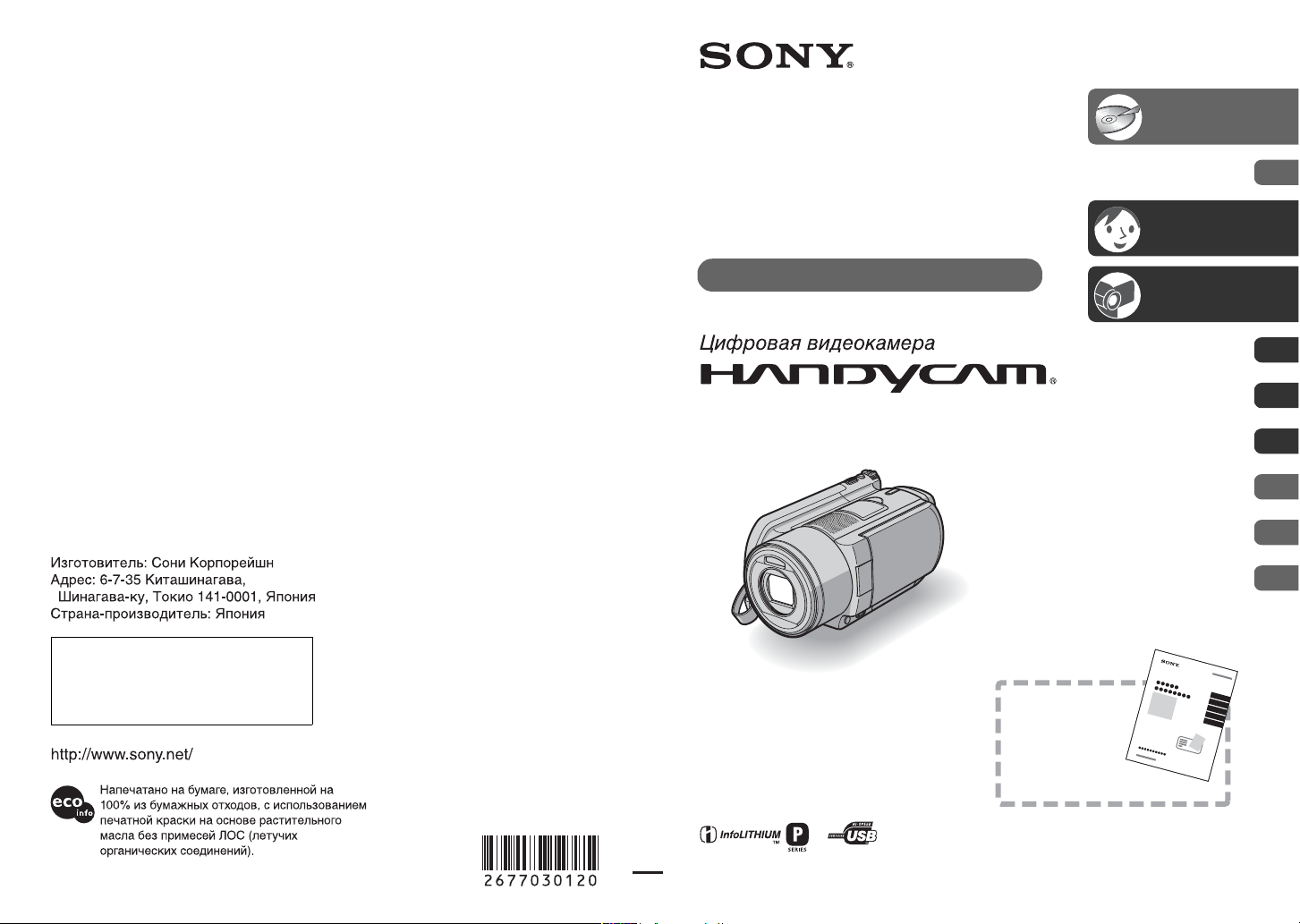
2-677-030-12(1)
Использование
Видеокамера Handycam
с жестким диском
10
Дополнительная информация по
данному изделию и ответы на часто
задаваемые вопросы могут быть
найдены на нашем Web-сайте
поддержки покупателей.
Руководство по
эксплуатации камеры
Прочтите перед началом работы
элементов меню Set up
Монтаж изображений
DCR-SR90E/SR100E
Перезапись, печать
Алфавитный ук азатель
Для подключения
к компьютеру см.
“Руководство по
использованию
компьютерных
приложений”.
Подготовка к
эксплуатации
Easy
Handycam
Запись/
воспроизведение
Использование
Устранение
неполадок
Дополнительная
информация
Глоссарий,
13
24
30
48
70
75
82
98
109
Printed in Japan
RU
© 2006 Sony Corporation
Page 2
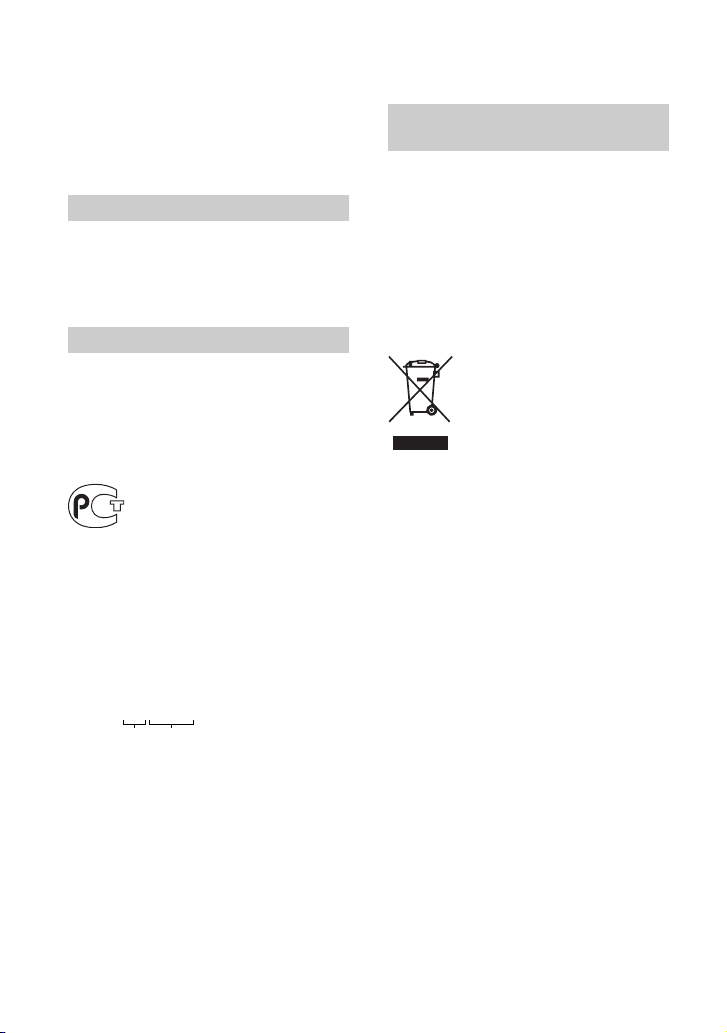
Прочтите перед началом работы
Перед эксплуатацией аппарата
внимательно прочтите данное
руководство и сохраните его для
дальнейших справок.
ПРЕДУПРЕЖДЕНИЕ
Во избежание пожара или
поражения электрическим током
не допускайте попадания аппарата
под дождь или во влажные места.
ПРЕДУПРЕЖДЕНИЕ
Заменяйте батарею только на
батарею указанного типа.
Несоблюдение этого требования
может привести к возгоранию или
получению телесных
повреждений.
Дата изготовления изделия.
Вы можете узнать дату изготовления
изделия, взглянув на обозначене “P/D:”,
которое находится на зтикетке со штрих
кодом картонной коробки.
Знаки, указанные на этикетке со штрих
кодом картонной коробки.
P/D:XX XXXX
1 2
1. Месяц изготовления
2. Год изготовления
A-0, B-1, C-2, D-3, E-4, F-5, G-6,
H-7, I-8, J-9.
2
ДЛЯ ПОКУПАТЕЛЕЙ В
ЕВРОПЕ
ВНИМАНИЕ
Электромагнитные поля на определенных
частотах могут влиять н а изображение и звук,
воспроизводимые данной видеокамерой.
Данное изделие прошло испытания и
соответствует ограничени ям, установленным
в Директиве EMC в отношении
соединительных кабелей, длина которых не
превышает 3 метров.
Утилизaция
электрического и
электронного
оборудования
(директива
применяется в странах
Eвpоcоюзa и других
европейских странах,
где действуют
системы раздельного
сбора отходов)
Дaнный знак на устройстве или его
упаковке обозначает, что данное
устройство нельзя утилизировать вместе
с прочими бытовыми отходами. Eго
следует сдать в соответствующий
приемный пункт переработки
электрического и электронного
оборудования. Heпpaвильнaя
утилизация данного изделия может
привести к потенциально негативному
влиянию на окружающую среду и
здоровье людей, поэтому для
предотвращения подобных последствий
необходимо выполнять специальные
требования по утилизации этого
изделия. Пepepaботкa данных
материалов поможет сохранить
природные ресурсы. Для получения
более подробной информации о
переработке этого изделия обратитесь в
местные органы городского управ ления,
службу сбора бытовых отходов или в
магазин, где было приобретено изделие.
Page 3
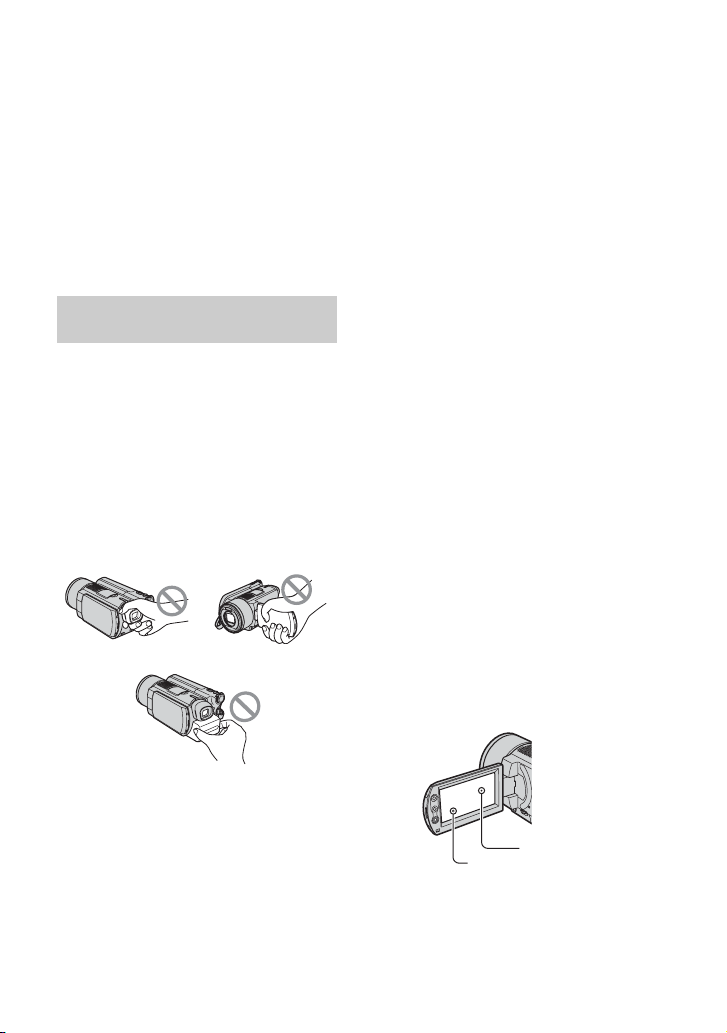
Вспомогательные принадлежности:
Пульт дистанционного управления
Уведомление
Если статическое электричество или
электромагнитные силы приводят к сбою в
передаче данных, перезапустите
приложение или отключите и снова
подключите коммуникационный кабель
(USB и т.д.).
Примечания по
эксплуатации
К настоящей видеокамере
прилагается два руководства
по эксплуатации.
– “Руководство по эксплуатации камеры”
(данное руководство)
– “Руководство по использованию
компьютерных приложений”
Использование видеокамеры
• Не держите камеру за указанные ниже
детали.
Видоискатель Экран ЖКД
– Отсоединение батарейного блока
или адаптера переменного тока от
видеокамеры.
– Механический удар или сотрясение
камеры.
• Перед подключением видеокамеры к
другому устройству с помощью
кабеля USB и т.д. убедитесь, что
штекер вставляется правильной
стороной. Если с силой вставить
штекер неправильной стороной,
можно повредить контакты. Также
это может привести к неисправности
видеокамеры.
Элементы меню настройки,
экран ЖКД, видоискатель и
объектив
• Элемент настройки, выделенный
серым цветом, недоступен при
текущих настройках записи или
воспроизведения.
• Экран ЖКД и видоискатель
изготовлены с использованием
высокоточной технологии,
благодаря которой эффективно
используются более 99,99% точек.
Однако на экране ЖКД и в
видоискателе могут постоянно
отображаться маленькие черные или
яркие цветные точки (белые,
красные, синие или зеленые). Это не
является неисправностью.
Батарея
• Видеокамера не является
пылезащищенной или
водонепроницаемой. См. “Уход и
меры предосторожности” (стр.103).
• Во избежание повреждения
жесткого диска и потери записанных
изображений не допускайте
следующего, когда горит индикатор
на переключателе POWER (стр.18)
или индикатор ACCESS (стр.30).
Черная точка
Белая, крас ная, синя я
или зеленая точка
Продолжение ,
3
Page 4
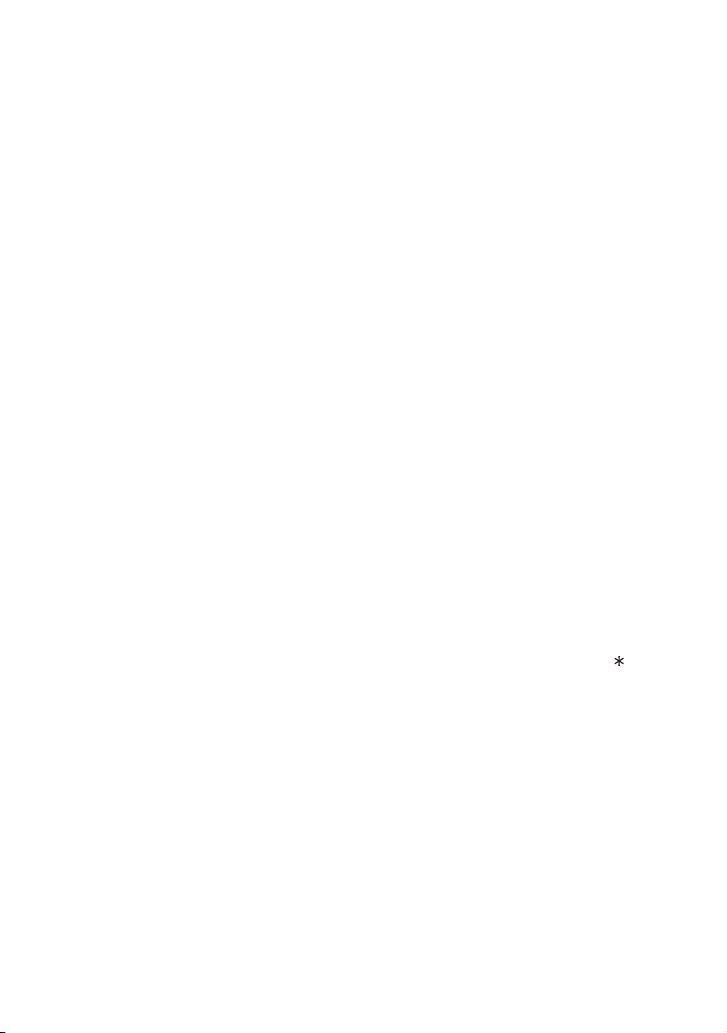
Прочтите перед началом работы (продолжение)
•Воздействие прямого солнечного
света на экран ЖКД, видоискатель и
объектив в течение длительного
времени может привести к их
неисправности. Будьте внимательны,
когда оставляете камеру вблизи окна
или вне помещения.
• Не наводите видеокамеру на солнце.
Это может привести к неисправности
видеокамеры. Выполняйте съемку
солнца только в условиях низкой
освещенности, например в сумерках.
Запись
•Прежде чем начать запись,
проверьте работу функции записи и
убедитесь, что изображение и звук
записываются нормально.
• Содержимое записанного материала
нельзя восстановить, если запись или
воспроизведение невозможны по
причине неисправности
видеокамеры.
•В разных странах/регионах
используются разные системы
цветного телевидения. Для
просмотра записей на экране
телевизора необходимо
использовать телевизор системы
PA L .
•Телевизионные программы,
кинофильмы, видеокассеты и другие
материалы могут быть защищены
авторскими правами.
Несанкционированная запись таких
материалов может противоречить
законам об авторском праве. Эту
видеокамеру нельзя использовать
для перезаписи программы,
защищенной авторским правом.
Данное руководство
• Изображения экрана ЖКД и
видоискателя, приведенные в данном
руководстве, получены с помощью
цифровой фотокамеры, поэтому они
могут внешне отличаться от
реальных аналогов.
• Конструкция и технические
характеристики видеокамеры и
принадлежностей могут изменяться
без предварительного уведомления.
• Экранные дисплеи с сообщениями на
языке той или иной страны
используются для иллюстрации
рабочего процесса. Если это
необходимо, перед использованием
видеокамеры измените язык
сообщений на экране (стр.68).
Об объективе Carl Zeiss
Видеокамера оборудована
объективом Carl Zeiss,
разработанным совместно компанией
Carl Zeiss (Германия) и Sony
Corporation, что обеспечивает
высочайшее качество изображения.
Он основан на системе измерения
MTF* для видеокамер и обеспечивает
уровень качества, привычный для
объективов Carl Zeiss.
Кроме того, объектив имеет T покрытие, предназначенное для
подавления нежелательных
отражений и для достоверной
передачи цветов.
* MTF означает Modulation Transfer
Function. Числовое значение
указывает, какое количество света
от объекта попадает на объектив.
Совместимость изображений
•Невозможно воспроизводить
фильмы и фотографии, записанные
на другой видеокамере. Кроме того,
невозможно воспроизвести
изображения, записанные на других
видеокамерах DCR-SR100E.
4
Page 5

Использование видеокамера Handycam с жестким диском
Сохраняйте все записанные
изображения
• В случае повреждения данных
изображений сохраните все записанные
изображения. Рекомендуется сохранить
данные изображений на диске DVD с
помощью компьютера (см. раздел
“Руководство по использованию
компьютерных приложений”). Кроме
того, их можно сохранить с
использованием видеомагнитофона или
устройства для записи DVD (стр.75).
• Рекомендуется периодически сохранять
данные изображений после записи.
Избегайте сотрясения или
вибрации видеокамеры
• Жесткий диск видеокамеры может не
распознаваться, а запись или
воспроизведение могут оказаться
невозможными.
• Не допускайте сотрясений особенно во
время записи и воспроизведения. После
записи не подвергайте видеокамеру
ударам или сотрясениям, когда горит
индикатор ACCESS.
• При использовании плечевого ремня (не
входит в комплект), будьте осторожны,
чтобы не разбить камеру.
Датчик падения
• Для защиты жесткого диска от короткого
замыкания вследствие удара при падении,
в видеокамере предусмотрена функция
датчика падения (стр.62). При попадании
жидкости, а также в условиях нулевой
гравитации шум блокировки защиты
видеокамеры также может записываться.
Если датчик падения начнет постоянно
распознавать падение, запись/
воспроизведение могут быть
остановлены.
Батарейный блок и адаптер
переменного тока
• Когда горит индикатор ACCESS, не
допускайте следующего. Это может
привести к неисправностям.
– Снятие батарейного блока
– Отсоединение адаптера переменного
тока (во время зарядки с помощью
адаптера переменного тока)
• Батарейный блок или адаптер
переменного тока следует отсоединять
только после выключения пе реключателя
POWER.
Рабочие температуры
• Когда температура видеокамеры
становится слишком высокой или
слишком низкой, запись или
воспроизведение на ней могут оказаться
невозможными (это необходимо для
защиты видеокамеры). В этом случае на
экране ЖКД появится сообщение (стр.94).
Использование видеокамеры в
горной местности
• Нельзя использовать видеокамеру в
условиях пониженного давления, на
высоте более 3000 метров над уровнем
моря.
Утилизация и передача
• Во время выполнения [ФОРМАТ HDD]
(стр.62) или форматирования
видеокамеры данные с жесткого диска
могут удаляться не полностью. При
передаче видеокамеры другим лицам
рекомендуется воспользоваться функцией
[ОЧИСТИТЬ HDD] (стр.62), чтобы
усложнить процесс восста новления ваших
данных. Кроме того, при утилизации
видеокамеры рекомендуется разбить
корпус видеокамеры. Это поможет
предотвратить восстановление данных на
жестком диске видеокамеры.
Если не удается записать/
воспроизвести изображения,
выполните операцию [ФОРМАТ
HDD]
• При длительной повторной записи и
удалении изображений возникает
фрагментация диска. Изображения не
удается сохранить/записать. В этом случае
сохраните изображения и выполните
операцию [ФОРМАТ HDD] (стр.62).
Фрагментация 1 Глоссарий (стр.109)
5
Page 6
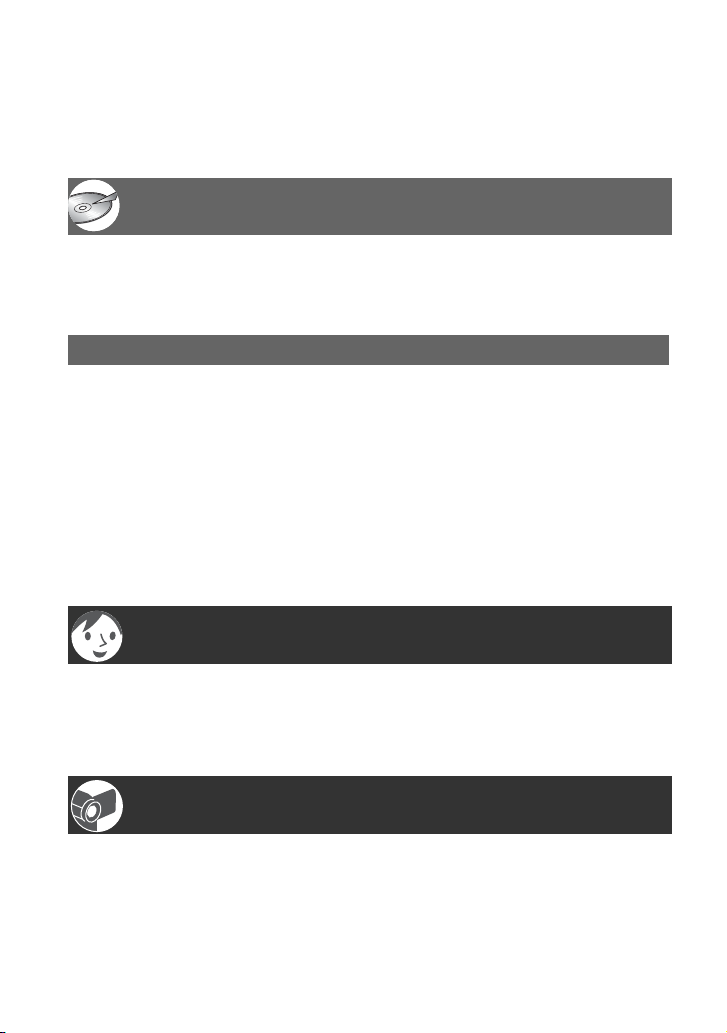
Содержание
Прочтите перед началом работы..........................................................2
Использование видеокамера Handycam с жестким диском.............. 5
Использование Видеокамера Handycam с
жестким диском
Возможности при работе с Видеокамера Handycam с жестким диском
................................................................................................................ 10
Использование Видеокамера Handycam с жестким диском............ 12
Подготовка к эксплуатации
Шаг 1: Проверка комплекта поставки................................................13
Шаг 2: Зарядка батарейного блока ....................................................14
Шаг 3: Включение питания и правильное положение видеокамеры в
руках........................................................................................... 18
Шаг 4: Регулировка экрана ЖКД и видоискателя ............................ 19
Шаг 5: Использование сенсорной панели ..........................................20
Шаг 6: Установка даты и времени ......................................................21
Шаг 7: Выбор формата (16:9 или 4:3) записываемого изображения
....................................................................................................22
Easy Handycam - использование видеокамеры с
автоматическими настройками
Использование режима Easy Handycam ........................................... 24
Простая съемка .................................................................................... 26
Простое воспроизведение................................................................... 28
Запись/воспроизведение
Съемка................................................................................................... 30
Воспроизведение..................................................................................31
Поиск необходимых изображений по дате (индекс даты)...................... 32
6
Page 7
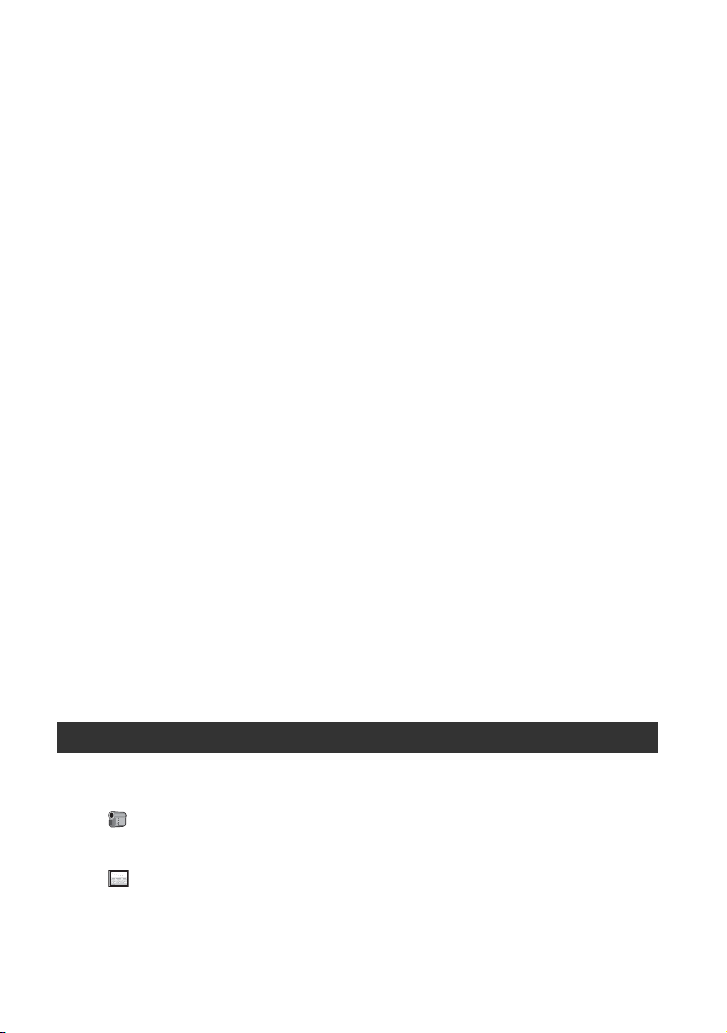
Функции, используемые для записи/воспроизведения и т.д............34
Запись
Для использования трансфокации
Использование вспышки
Съемка в темноте (NightShot)
Настройка экспозиции для съемки объектов с задней подсветкой
(BACK LIGHT)
Запись звука с усилением эффекта присутствия
(запись 5.1-канального объемного звука)
Фокусировка на объект, смещенный относительно центра
Фиксация экспозиции для выбранного объекта
Добавление специальных эффектов
Запись в зеркальном режиме
Использование штатива
Присоединение плечевого ремня
Воспроизведение
Последовательное воспроизведение изображений (показ слайдов)
Использование функции увеличения при воспроизведении
Запись/воспроизведение
Проверка оставшегося времени работы батарейного блока
Проверка наличия свободного места на жестком диске
Отключение звукового сигнала подтверждения операции
Возврат установок к значениям по умолчанию (сброс)
Названия и функции других деталей
Просмотр/удаление последнего эпизода
(просмотр/удаление при просмотре)...................................................38
Индикаторы, отображаемые во время записи/воспроизведения ....39
Пульт дистанционного управления .....................................................41
Воспроизведение изображения на экране ТВ...................................42
Сохранение изображений ....................................................................44
Удаление изображений ........................................................................45
Использование элементов меню Setup
Использование элементов меню Setup...............................................48
Элементы меню настройки..................................................................50
УСТ КАМЕРЫ...................................................................................52
Установки для настройки камеры на определенные условия съемки
(ЭКСПОЗИЦИЯ/БАЛАНС БЕЛ/STEADYSHOT и т.д.)
УСТ ФОТО........................................................................................58
Установки для фотографий
(ЗАПУСК/КАЧ.СНИМКА/РАЗМ СНИМК и т.д.)
Продолжение ,
7
Page 8
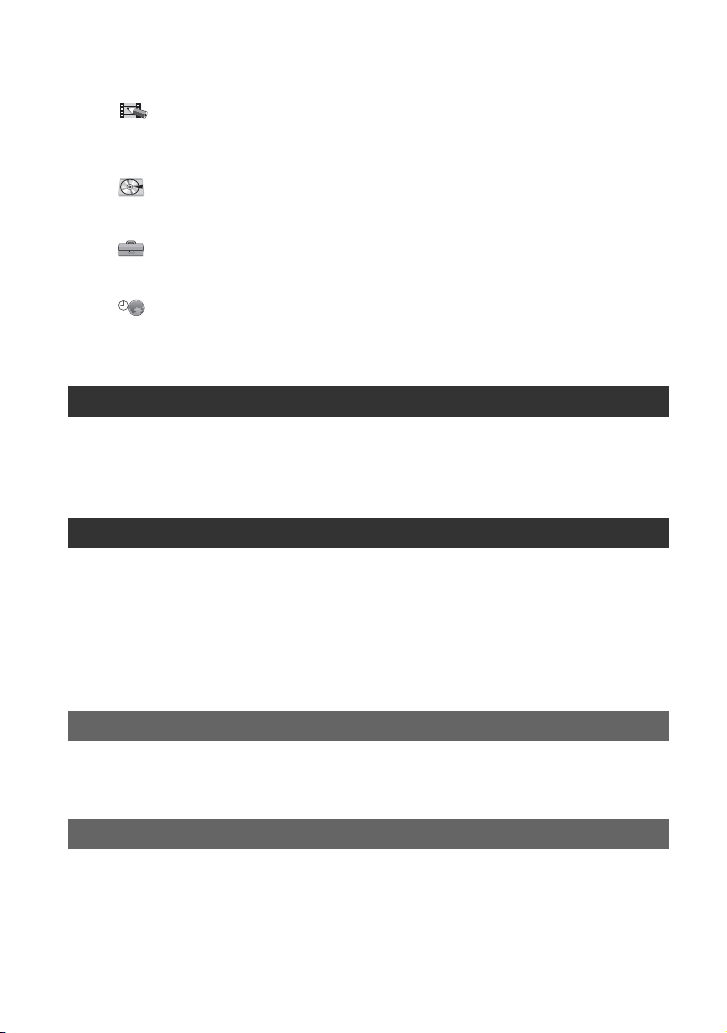
Содержание (продолжение)
ПРИЛ.ИЗОБР. ................................................................................ 59
Специальные эффекты для изображений или дополнительные
функции при съемке/воспроизведении
(ЭФФЕКТ ИЗОБР/ЦИФР ЭФФЕКТ и т.д.)
УСТАН.HDD.....................................................................................62
Настройки для жесткого диска
(ФОРМАТ HDD/ДАННЫЕ О HDD и т.д.)
СТАНД НАБОР................................................................................63
Установки, используемые при записи на диск, или другие основные
установки (РЕЖИМ ЗАПИСИ/УСТ LCD/ВИ/СКОР USB и т.д.)
ВРЕМЯ/LANGU...............................................................................68
(УСТАН ЧАСОВ/УСТАН ЗОНЫ/LANGUAGE и т.д.)
Настройка персонального меню .........................................................68
Монтаж изображений
Создание списка воспроизведения....................................................70
Воспроизведение списка воспроизведения ......................................72
Установка защиты изображений (Защита) ........................................ 73
Перезапись, печать
Перезапись на видеомагнитофон или устройства DVD ................... 75
Запись изображений с телевизора или видеомагнитофона/
устройства DVD (только для модели DCR-SR100E)......................... 77
Печать записанных фотографий
(PictBridge совместимый принтер) ...................................................... 79
Использование разъемов для подключения внешних устройств.... 81
Устранение неполадок
Устранение неполадок.........................................................................82
Предупреждающие индикаторы и сообщения...................................93
Дополнительная информация
Использование видеокамеры за границей ........................................ 98
Файлы на жестком диске видеокамеры/структура папок .............100
О батарейном блоке “InfoLITHIUM” ..................................................101
Уход и меры предосторожности .......................................................103
Технические характеристики............................................................ 106
8
Page 9
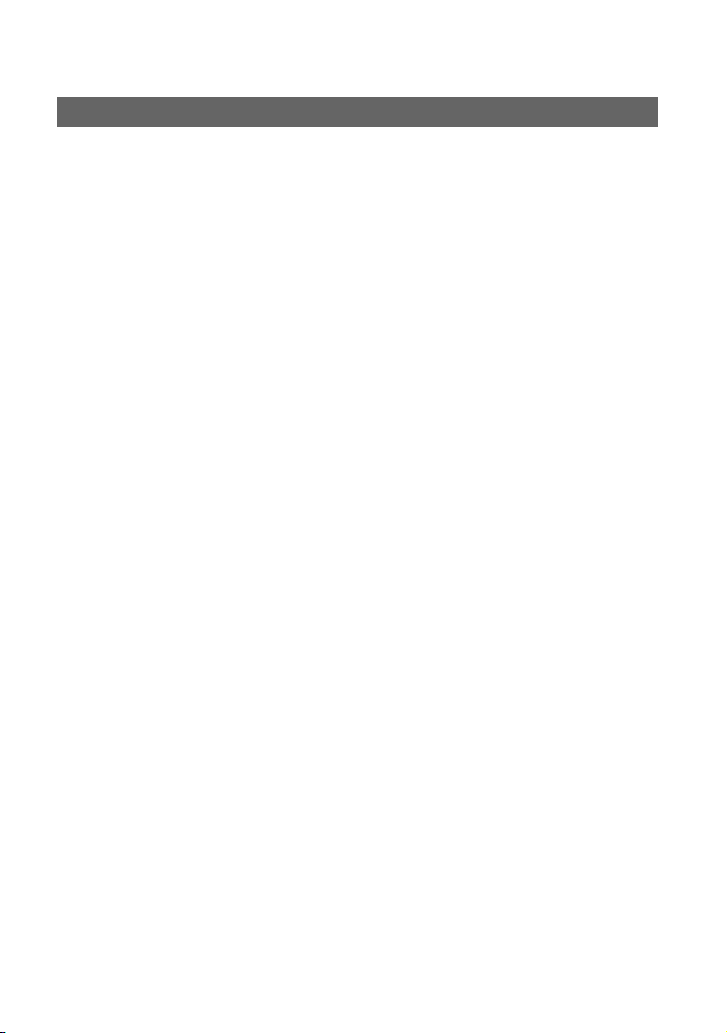
Глоссарий, Алфавитный указатель
Глоссарий.............................................................................................109
Алфавитный указатель ......................................................................111
9
Page 10
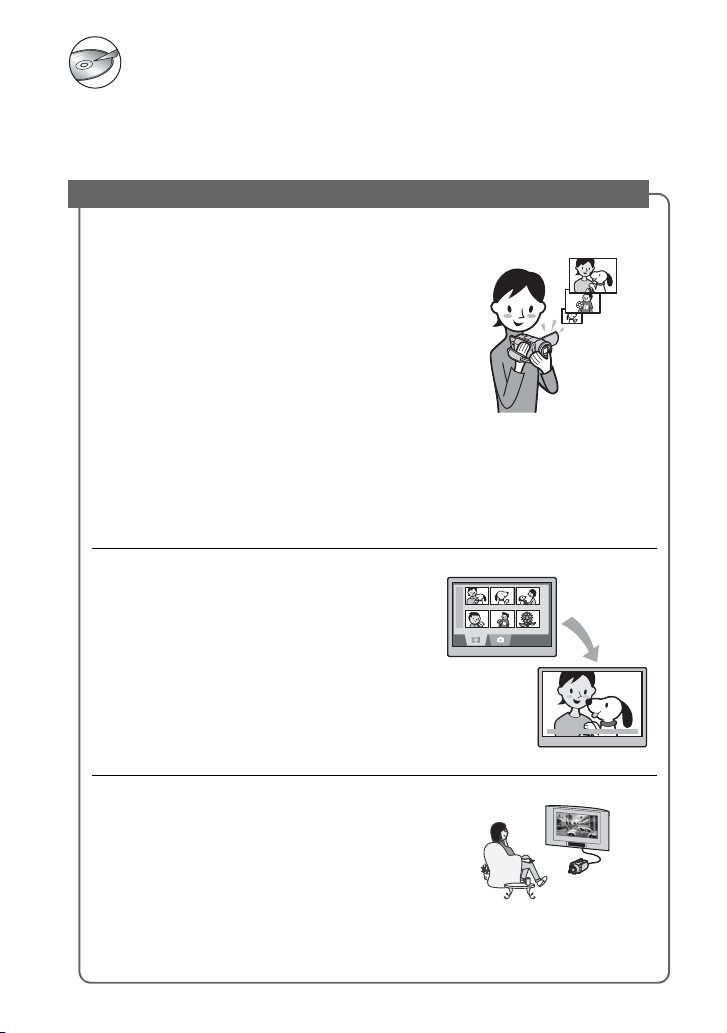
Использование Видеокамера Handycam с жестким диском
Возможности при работе с Видеокамера Handycam с жестким диском
Можно записывать изображения на жесткий диск видеокамеры. Видеокамера
Handycam с же стким диском обладает б ольшими возможностями, ч ем видеокамера
с кассетой или диском DVD.
“Запись и просмотр”: четкость, простота и удобство
Запись многочасового материала на
жесткий диск (стр.16, 30)
Когда для изображения установлено
высокое качество ([HQ]), на жесткий диск
можно записать сюжет
продолжительностью более семи часов*.
Все записанные изображения сохраняются в
свободной области на жестком диске. Вы не
рискуете по ошибке записать изображения
поверх любимых изображений.
Кроме того, не требуется перемотка
фильма, можно начать запись в любой
удобный момент.
Если изменить качество видеозаписи, можно
*
увеличить продолжительность возможной
записи.
Чтобы быстро найти нужную сцену,
можно воспользоваться экраном
VISUAL INDEX (стр.31).
Экран VISUAL INDEX позволяет быстро
просмотреть записанные изображения. Для
этого достаточно просто прикоснуться к
интересующей сцене.
Кроме того, с помощью индекса даты
возможен поиск необходимой сцены по дате.
10
Просмотр на телевизоре или
сохранение на видеомагнитофоне
или устройстве DVD
Можно подсоединить видеокамеру
Handycam напрямую к телевизору, чтобы
воспроизвести записанные изображения
(стр.42). Кроме того, их можно сохранить
на видеомагнитофоне или устройстве для
записи DVD.
Page 11
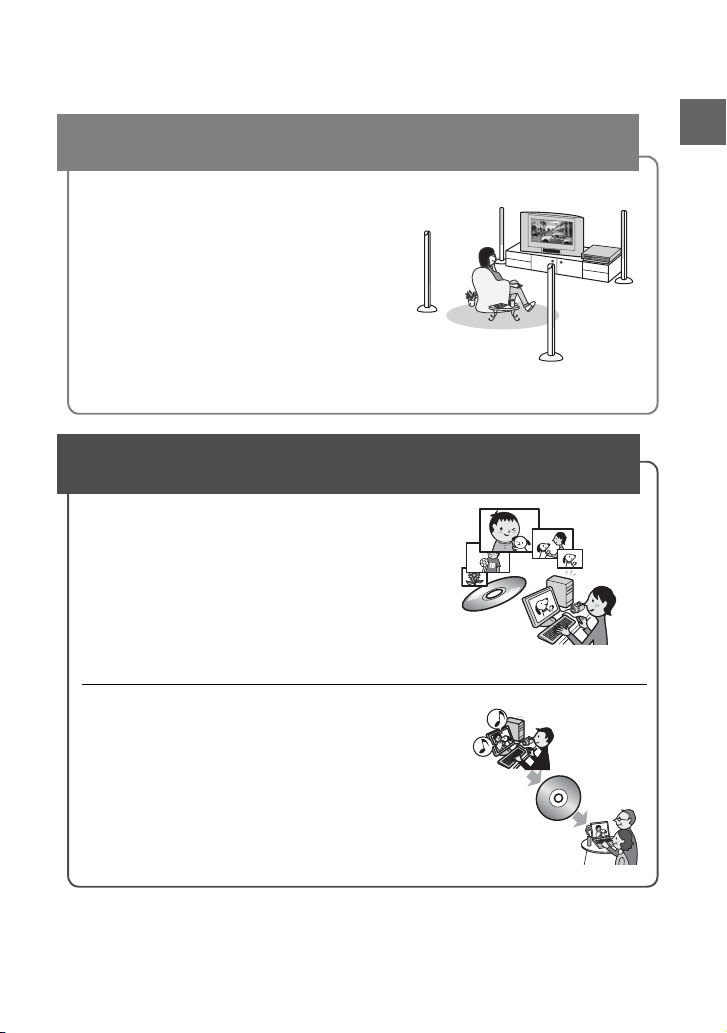
Возможна запись реалистичного звука
(5.1-канальный объемный звук) (стр.35)
Можно записывать видео с 5.1-канальным
объемным звуком. С помощью
прилагаемого программного обеспечения
компьютера можно создавать DVD с
фильмами с 5.1-канальным объемным
звуком. При воспроизведении таких дисков
на системе домашнего кинотеатра
обеспечивается реалистичное объемное
звучание.
Подключение Видеокамера Handycam с жестким
диском к компьютеру
Запись DVD одним нажатием
(“Руководство по использованию
компьютерных приложений”)
Записанное изображение можно сохранить
на диске DVD нажатием одной кнопки.
Изображения, не сохраненные на DVD с
помощью функции One Touch DVD Burn,
могут сохраняться автоматически.
Редактирование изображений и
создание DVD с выбранными
изображениями (“Руководство по
использованию компьютерных
приложений”)
Можно переносить изображения на компьютер.
Кроме того, можно редактировать изображения и
создавать DVD с выбранными изображениями.
Использование Видеокамера Handycam с жестким диском
11
Page 12
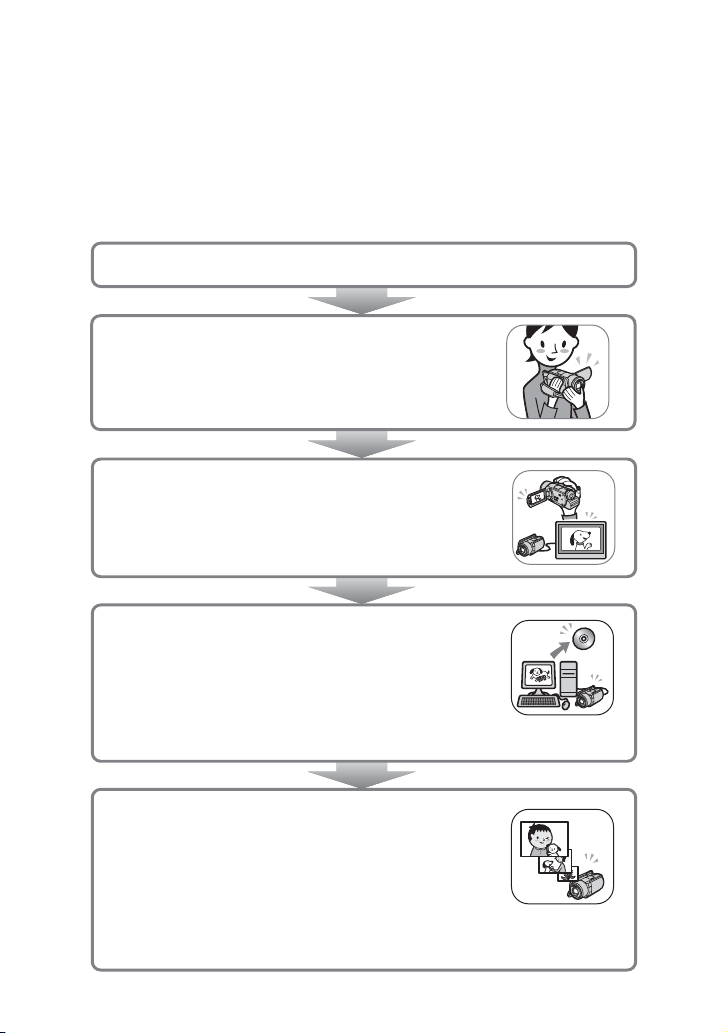
Использование Видеокамера Handycam с жестким диском
Изображения записываются на внутренний жесткий диск. После заполнения диска
запись других изображений становится невозможной. Рекомендуется
периодически сохранять данные изображений, а затем удалять ненужные
изображения с жесткого диска видеокамеры.
• После удален ия изображений можно снова записывать изображ ения в свободную область на
жестком диске.
Подготовка (стр.13)
Запись (стр.30)
Просмотр на Видеокамера Handycam с
жестким диском
• Просмотр на экране ЖКД (стр.31)
• Просмотр на телевизоре (стр.42)
Сохранение
Сохранение записанных изображений на DVD и
других устройствах.
• Сохранение изображений на DVD с помощью компьютера
(“Руководство по использованию компьютерных приложений”).
• Перенос изображений на компьютер (“Руководство по использованию
компьютерных приложений”).
• Перезапись на видеомагнитофоне или устройстве записи DVD (стр.75).
12
Удаление изображений
После сохранения на компьютере изображения
рекомендуется удалить. После удаления
изображений можно снова записывать новые
изображения в свободную область на жестком
диске.
• Выбор изображения и его удаление (стр.45).
• Удаление всех изображений ([ФОРМАТ HDD], стр.62).
Page 13
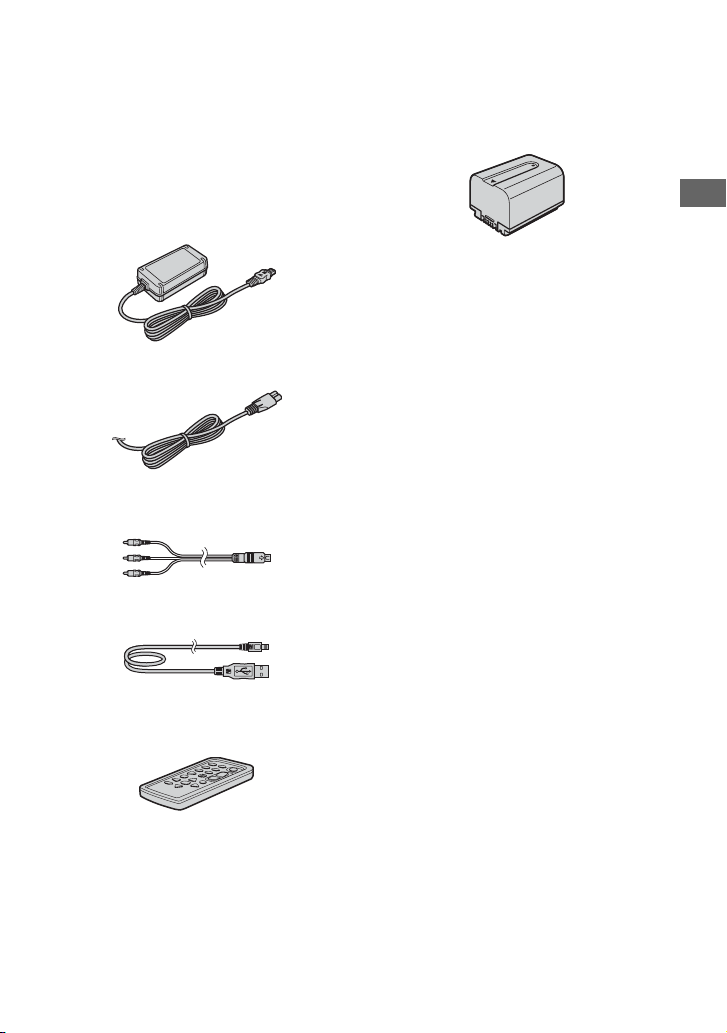
Подготовка к эксплуатации
Шаг 1: Проверка комплекта поставки
Убедитесь в том, что в комплект
поставки видеокамеры
входят следующие принадлежности.
Цифра в скобках указывает
количество поставляемых изделий.
Адаптер переменного тока (1) (стр.14)
Кабель питания (1) (стр.14)
Соединительный кабель A/V (1) (стр.42,
75, 77)
Кабель USB (1) (стр.79, 81)
Перезаряжаемый батарейный блок
NP-FP60 (1) (стр.15)
Подготовка к эксплуатации
CD-ROM “ImageMixer for HDD
Camcorder” (1)
“Руководство по эксплуатации камеры”
(данное Руководство) (1)
“Руководство по использованию
компьютерных приложений” (1)
Беспроводной пульт дистанционного
управления (1) (стр.41)
Литиевая батарея типа “таблетка” уже
установлена.
13
Page 14
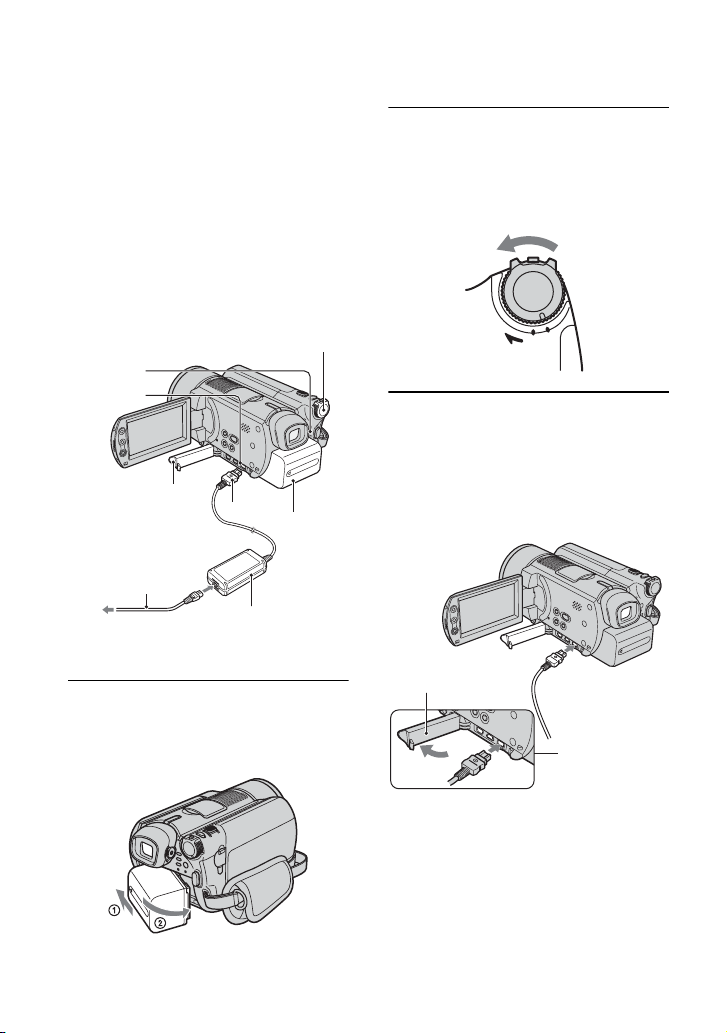
Шаг 2: Зарядка батарейного блока
После установки батарейного
блока“InfoLITHIUM” (серии Р)
(стр.101) на видеокамеру его можно
зарядить.
• Нельзя использовать батарейный блок
NP-FP30 с данной видеокамерой. (Номер
модели см. на обратной стороне
батарейного блока.) Приложение
чрезмерных усилий при установке
батарейного блока может привести к
неисправности видеокамеры, например
ухудшению работы батарейного блока
или сложности его извлечения.
Индикатор
CHG
Гнездо DC
IN
Крышка гнезда
Кабель
питания
К электрической
Переключатель POWER
Штекер
Адаптер
розетке
переменного тока
DC
Батарея
2 Передвинув переключатель
POWER в направлении стрелки,
установите его в положение OFF
(CHG). (Установка по
умолчанию.)
MODE
3 Подсоедините адаптер
переменного тока к гнезду DC IN
на видеокамере.
Для подсоединения адаптера
переменного тока откройте
крышку гнезда.
ON
POWER
(CHG)
OFF
1 Передвиньте батарейный блок в
направлении стрелки до
щелчка.
14
Крышка гнезда
Совместите
метку v с
меткой v на
видеокамере.
Page 15
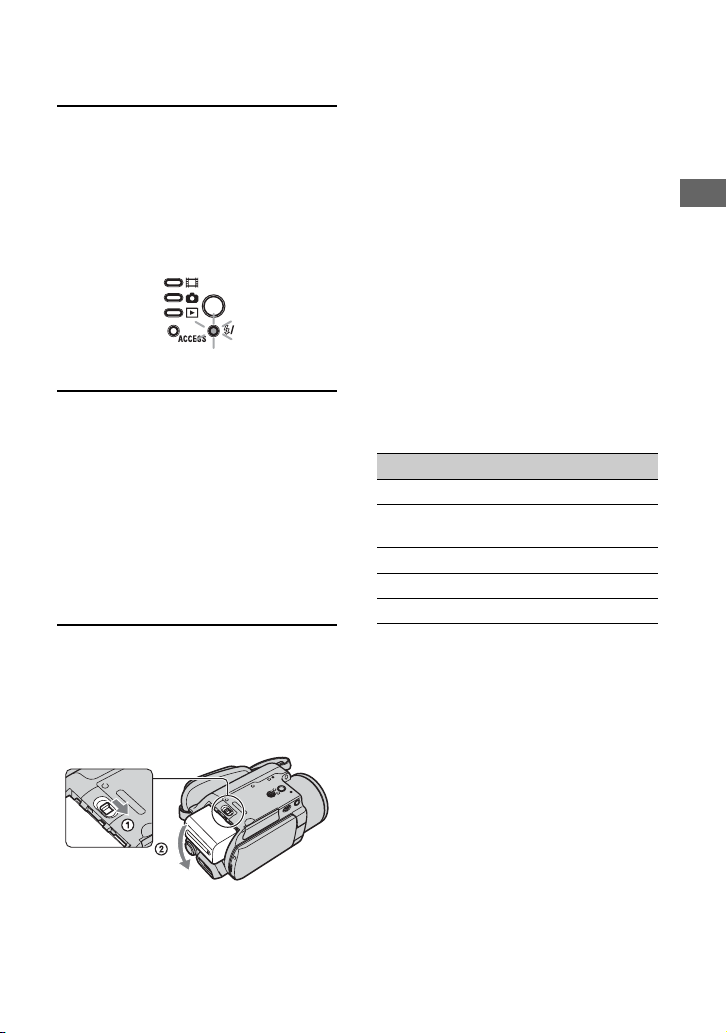
4 Подсоедините адаптер
переменного тока к сетевой
розетке с помощью кабеля
питания.
Загорится индикатор CHG
(зарядка), и начнется зарядка.
CHG
5 Индикатор CHG (зарядка)
погаснет, когда батарея будет
полностью заряжена.
Отсоедините адаптер
переменного тока от гнезда DC
IN на видеокамере.
• При отсоединении адаптера
переменного тока держитесь за
штекер DC и придерживайте
видеокамеру.
Снятие батарейного блока
Установите переключатель POWER в
положение OFF (CHG). Сдвиньте
кнопку фиксатора батарейного блока
BATT и снимите батарейный блок.
Хранение батарейного блока
Если батарейный блок не
предполагается использовать в
течение длительного времени,
полностью разрядите его (стр.101).
Использование внешнего
источника питания
Выполните те же соединения, что и
при зарядке батарейного блока. В этом
случае батарейный блок не
разрядится.
Время зарядки (полная
зарядка)
Приблизительное время полной
зарядки абсолютно разряженного
батарейного блока (в минутах).
Батарейный блок Время зарядки
NP-FP50
NP-FP60
(прилагается)
NP-FP70
NP-FP71
NP-FP90
125
135
155
170
220
Подготовка к эксплуатации
Кнопка
фиксатора
батареи BATT
• Перед извлечением батарейного блока
убедитесь, что соответствующие
индикаторы переключателя POWER не
горят (стр.18).
Продолжение ,
15
Page 16
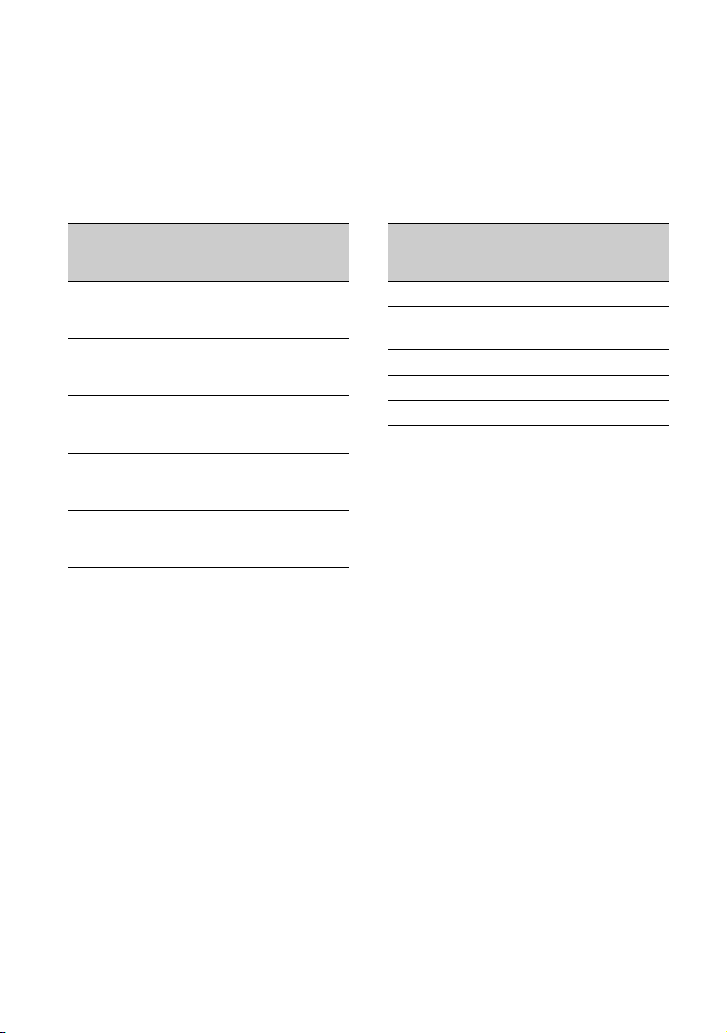
Шаг 2: Зарядка батарейного блока (продолжение)
Время съемки
Приблизительное время при
использовании полностью
заряженного батарейного блока (в
минутах).
Батарейный
блок
Время
непрерывной
съемки
NP-FP50
NP-FP60
(прилагается)
NP-FP70
0165
NP-FP71
NP-FP90
* Номинальное время съемки - это время
съемки при многократном пуске/
остановке записи, включении/
выключении питания и использовании
функции трансфокации.
• Указанные з начения времени изменяются
при съемке в следующих условиях.
– Верхнее значение: при включенной
подсветке ЖКД.
– Среднее значение: при выключенной
подсветке ЖКД.
– Нижнее значение: время съемки с
видоискателем при закрытом экране
ЖКД.
0180
0185
250
270
275
065
070
070
100
110
0110
135
150
155
Номинальное
время
съемки*
030
035
035
050
055
055
065
075
075
080
090
090
125
135
135
Время воспроизведения
Приблизительное время при
использовании полностью
заряженного батарейного блока (в
минутах).
Батарейный
блок
Экран
ЖКД
открыт*
NP-FP50
NP-FP60
(прилагается)
NP-FP70
NP-FP71
NP-FP90
* При включенной подсветке ЖКД.
Батарейный блок
• Прежде чем заменить батарейный блок,
установите переключатель POWER в
положение OFF (CHG).
• Ниже перечислены случаи, когда
индикатор CHG (зарядка) мигает во вр емя
зарядки или информация о состоянии
батареи BATTERY INFO (стр.37)
отображается неправильно.
– Батарейный блок установлен
неправильно.
– Батарейный блок поврежден.
– Батарейный блок полностью разряжен
(только для информации о состоянии
батареи - BATTERY INFO).
• Если к гнезду DC IN видеокамеры
подключен адаптер переменного тока,
питание от батарейного блока н е подается,
даже если кабель питания не включен в
электрическую розетку.
• При установке видеоподсветки
(приобретается дополнительно)
рекомендуется использовать батарейный
блок NP-FP70, NP-FP71 или NP-FP90.
Экран
ЖКД
закрыт
105 125
160 190
225 265
270 315
400 475
16
Page 17
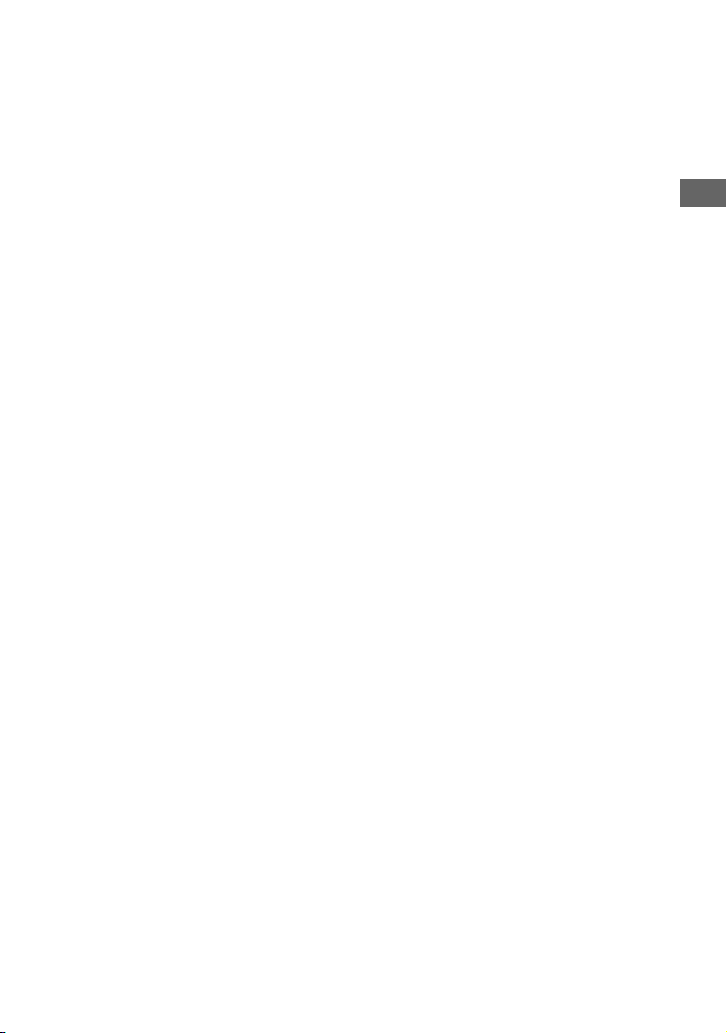
Время зарядки/съемки/
воспроизведения
• Значения времени для видеокамеры,
измеренные при температуре 25°C
(рекомендуемая температура: 10-30 °C).
• При использовании видеокамеры в
холодных условиях время съемки и
воспроизведения сокращается.
• Время съемки и воспроизведения
сокращается в зависимости от условий, в
которых используется видеокамера.
Адаптер переменного тока
• Подключайте а даптер переменного тока в
ближайшую электрическую розетку.
Немедленно отсоедините адаптер
переменного тока из розетки, если
возникнет какая-либо неисправность при
работе с видеокамерой.
• При использовании адаптера переменного
тока не размещайте его в узких
пространствах, например, между стеной и
мебелью.
• Во избежание короткого замыкания не
допускайте соприкосновения штекера
постоянного тока адаптера переменного
тока или контактов батарейного блока с
металлическими предметами. Это может
привести к неполадкам.
ПРЕДОСТЕРЕЖЕНИЕ
• Если видеокамера подсоединена к
электрической розетке с помощью
адаптера переменного тока, питание от
электросети подается даже при
выключенной камере.
Подготовка к эксплуатации
17
Page 18
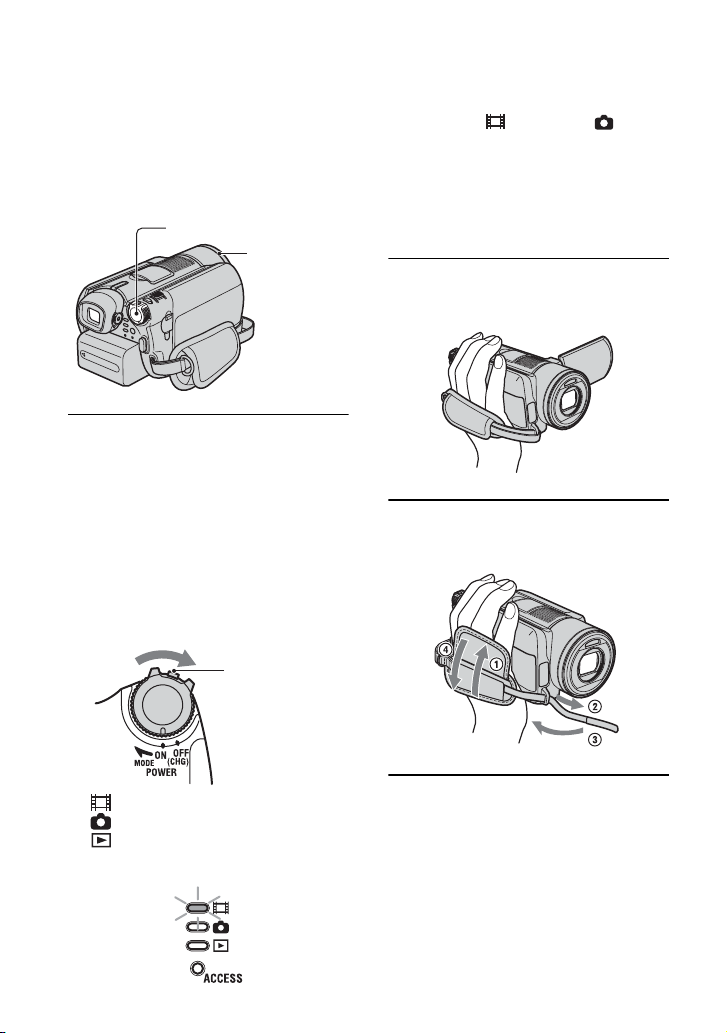
Шаг 3: Включение питания и правильное положение видеокамеры в руках
Для съемки перемещайте
переключатель POWER, пока не
загорится соответствующий индикатор.
При первом использовании
переключателя [УСТАН ЧАСОВ]
открывается экран (стр.21).
Переключатель POWER
Крышка
объектива
1 Для включения питания
переместите переключатель
POWER в направлении стрелки
при нажатой зеленой кнопке в
центре переключателя.
Для переключения режима питания
во время съемки перемещайте
переключатель POWER в
направлении стрелки, пока не
загорится требуемый индикатор.
• Если переключатель POWER установлен
в положение (Фильм) или (Фото),
открывается крышка объектива.
• После установк и даты и времени ([УСТАН
ЧАСОВ], стр.21) при следующем
включении питания видеокамеры на
экране ЖКД в течение н ескольких секунд
отображаются текущая дата и время.
2 Правильно держите
видеокамеру.
3 Возьмите ее крепко в руку, затем
закрепите ремень.
(Фильм): съемка видеофильмов.
(Фото): съемка фотографий.
(PLAY/EDIT): воспроизведение
изображений на видеокамере или
монтаж/удаление изображений.
18
Зеленая
кнопка
Выключение питания
Установите переключатель POWER в
положение OFF (CHG).
• Заводскими установками предусмотрено
автоматическое выключение питания,
если видеокамера не используется в
течение примерно пяти минут, что
позволяет экономить энергию батареи.
([АВТОВЫКЛ], стр.67).
Page 19
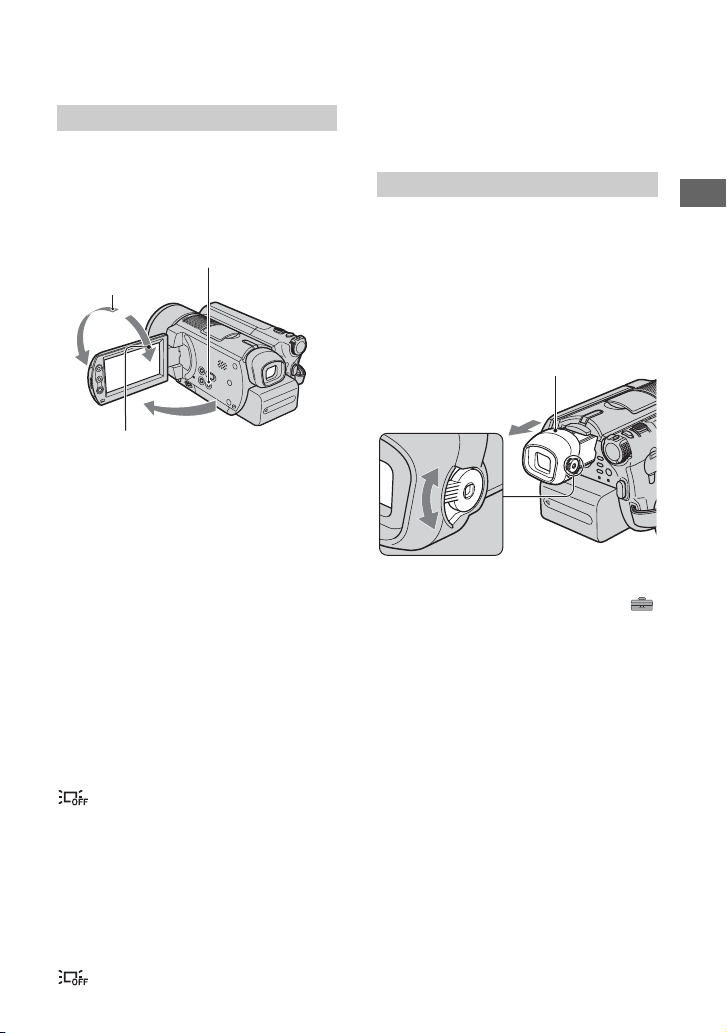
Шаг 4: Регулировка экрана ЖКД и
2
видоискателя
Экран ЖКД
Откройте экран ЖКД, установив его
под углом 90 градусов к видеокамере
(1), затем поверните экран на нужный
угол для съемки или воспроизведения
(2).
180
градусов
(макс.)
2 90 градусов
(макс.)
• Следите, чтобы при открытии или
регулировке экрана ЖКД случайно не
нажать отображаемые на нем кнопки.
• Если открыть экран ЖКД на 90°
относительно корпуса видеокамеры, а
затем развернуть экран на 180° в сторону
объектива, ЖКД можно закрыть экраном
наружу. Такой вариант подходит для
режима воспроизведения.
Затемнение экрана ЖКД для
обеспечения более
длительного времени работы
батареи
Нажмите и несколько секунд
удерживайте нажатой кнопку DISP/
BATT INFO до появления символа
.
Эта настройка весьма удобна при
использовании видеокамеры в
условиях яркого освещения или при
необходимости экономить энергию
батареи. Такая настройка не повлияет
на записываемое изображение. Для
отмены настройки нажмите кнопку
DISP/BATT INFO и удерживайте ее
нажатой до исчезновения символа
.
DISP/BATT INFO
1 Под углом 90
градусов к
видеокамере
• Порядок настройки яркости экрана ЖКД
см. в разделе [УСТ LCD/ВИ] - [ЯРКОСТЬ
LCD] (стр.64).
Видоискатель
Если требуется экономить заряд
батареи или если изображение на
экране ЖКД плохо различимо, можно
просматривать изображения с
помощью видоискателя.
Рычаг регулировки
объектива
видоискателя
Перемещайте, пока
изображение не
станет четким.
• Яркость видоискателя можно
настраивать, выбрав СТАНД НАБОР
[УСТ LCD/ВИ] - [ПОДСВ В.ИСК]
(стр.65).
Эта установка не влияет на записываемое
изображение.
• Можно настроить параметры [ФЕЙДЕР]
и [ЭКСПОЗИЦИЯ] при выполнении
просмотра с помощью видоискателя
(стр.60).
Видоискатель
Выдвиньте
видоискатель до
щелчка.
Подготовка к эксплуатации
19
Page 20
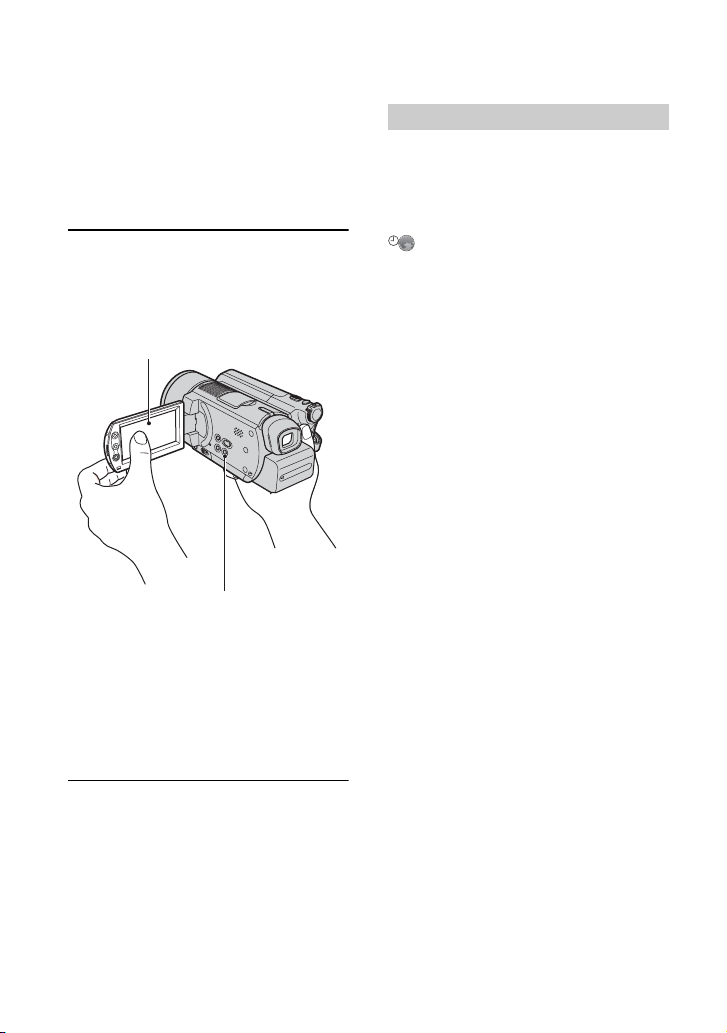
Шаг 5: Использование сенсорной панели
С помощью сенсорной панели можно
воспроизводить записанные
изображения (стр.28, 31) или изменять
параметры (стр.48).
Нажимайте кнопки, отображаемые на
экране.
Придерживайте пальцем панель
ЖКД с обратной стороны. Затем
нажимайте кнопки, отображаемые
на экране.
Нажмите кнопку на экране ЖКД.
DISP/BATT INFO
• Аналогичным образом действуйте при
нажатии кнопок на рамке ЖКД.
• Следите за тем, чтобы случайно не нажать
кнопки на рамке ЖКД при ис пользовании
сенсорной панели.
• Если кнопки на сенсорной панели
работают неправильно, отрегулируйте
экран ЖКД (КАЛИБРОВКА) (стр.104).
Изменение настроек языка
Можно изменять режим отображения
на экране, чтобы сообщения
отображались на выбранном языке.
Выберите язык сообщений на экране
в разделе [LANGUAGE] меню
ВРЕМЯ/LANGU. (стр.68).
Чтобы скрыть экранные
индикаторы
Нажмите кнопку DISP/BATT INFO,
чтобы отключить или включить
экранные индикаторы (например,
счетчик и т.д.).
20
Page 21
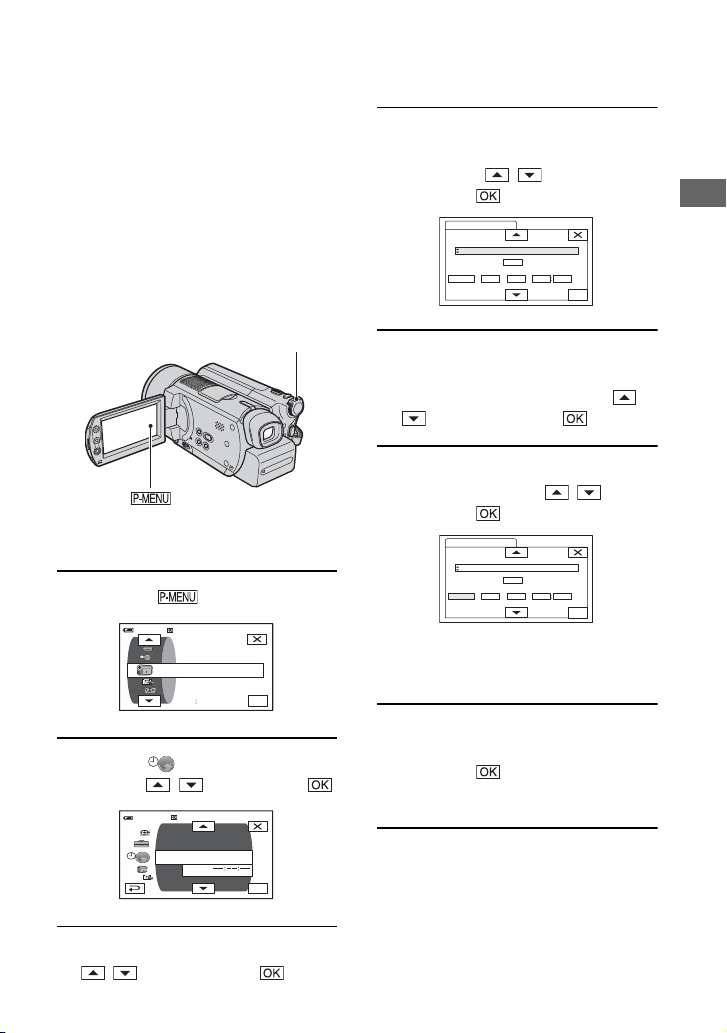
Шаг 6: Установка даты и времени
При первом использовании видеокамеры
выполните установку даты и времени. Если
дата и время не установлены, экран [УСТАН
ЧАСОВ] отображается при каждом
включении видеокамеры или при каждом
перемещении перек лючателя POWER вниз.
• Если видеокамера не использовалась
около 3 месяцев, встроенная
аккумуляторная батарея разрядится, а
установки даты и времени могут быть
удалены из памяти. В этом случае зарядите
аккумуляторную батарею, а затем снова
установите дату и время (стр.105).
Переключатель POWER
При первой установке часов выполните
шаг 4, пропустив предыдущие шаги.
1 Нажмите t [SETUP].
60мин
УСТ КАМЕРЫ
ПРОГР А/ЭКСП
ТОЧЕЧН.ЭКСП
ЭКСПОЗИЦИЯ
2
Выберите (ВРЕМЯ/LANGU.)
кнопками / , затем нажмите .
60мин
ВЫВОД ИЗОБР.
SETUP НАЗАД
АВТОВЫКЛ
УСТАН ЧАСОВ
УСТАН ЗОНЫ
ЛЕТНЕЕ ВРЕМЯ
LANGUAGE
3
Выберите [УСТАН ЧАСОВ] кнопками
/ , затем нажмите .
OK
OK
4 Выберите требуемый
географический регион
кнопками / , затем
нажмите .
УСТАН ЧАСОВ
ЧАС. ПОЯС1
Лиссабон , Лондон
ЛЕТНЕЕ ВРЕМЯ
ДАТА
2006 Г 1 M 1 0 00Д
5 При необходимости установите
для параметра [ЛЕТНЕЕ ВРЕМЯ]
значение [ВКЛ] кнопками /
, затем нажмите .
6 Установите значение параметра
[Г] (год) кнопками / , затем
нажмите .
УСТАН ЧАСОВ
ЧАС. ПОЯС1
Лиссабон , Лондон
ЛЕТНЕЕ ВРЕМЯ
ДАТА
2006 Г 1 M 1 0 00Д
• Можно установить любой год вплоть
до 2079.
7 Установите [М] (месяц), [Д]
(день), часы и минуты, затем
нажмите .
Часы начинают работать.
• См. стр. 99 для получения информации по
теме “Разница во времени в различных
регионах мира”.
• Дата и время записи не отображаются во
время записи, но автоматически
записываются на жесткий диск и
отображаются при воспроизведении
([КОД ДАННЫХ], стр.65).
Подготовка к эксплуатации
GMT +0.0
ВЫКЛ
OK
GMT +0.0
ВЫКЛ
OK
21
Page 22
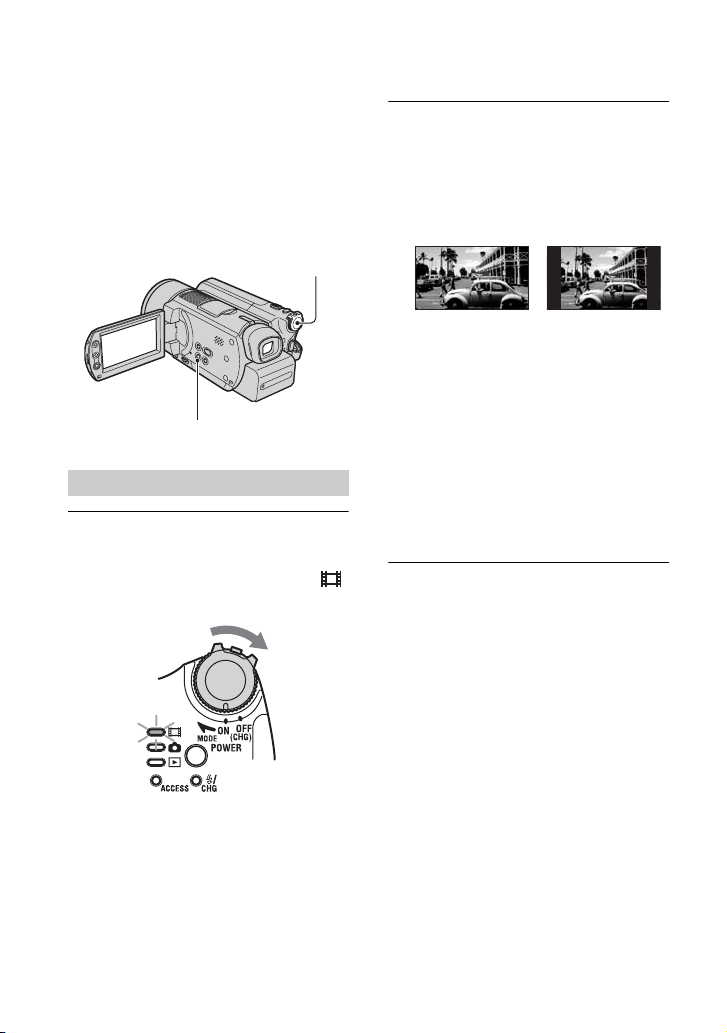
Шаг 7: Выбор формата (16:9 или 4:3) записываемого изображения
При записи в широкоэкранном
режиме 16:9 можно получить
широкоугольные изображения с
высоким разрешением.
• Если планируется просмотр изображений
на широкоэкранном телевизоре,
рекомендуется выполнять запись в
широкоэкранном режиме 16:9.
Переключатель POWER
WIDE SELECT
Фильмы
1 Переместите переключатель
POWER в направлении стрелки,
чтобы загорелся индикатор
(Фильм).
2 Выберите требуемое
соотношение сторон экрана,
несколько раз нажав кнопку
WIDE SELECT.
16:9
(широкоэкранный)*
* При просмотре на экране ЖКД.
Изображение в видоискателе может
выглядеть иначе.
• В следующих случаях изменить
соотношение сторон экрана
невозможно:
– во время съемки фильмов;
– если переключатель [ЦИФР
ЭФФЕКТ] установлен в положение
[СТАР КИНО] (стр.60).
• Разница углов обзора в режимах
16:9(широкоэкранный) и 4:3 зависит от
положения трансфокации.
Воспроизведение
изображений после
подключения видеокамеры к
телевизору
Установите для параметра [ТИП
ЭКРАНА] значение [16:9] или [4:3] в
зависимости от модели телевизора
(16:9/4:3) (стр.42).
• При просмотре изображений в формате
16:9 (широкоэкранный), когда для
параметра [ТИП ЭКРАНА] установлено
значение [4:3], возможно огрубление
изображения для некоторых типов
объектов.
4:3*
22
Page 23
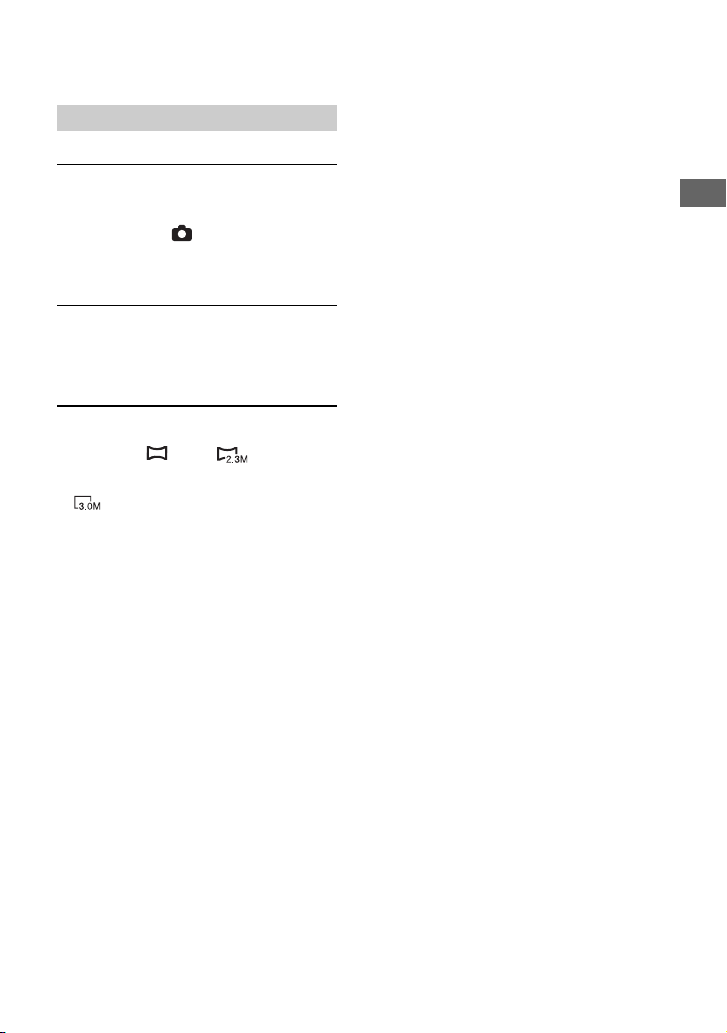
Фотографии
1 Передвигайте переключатель
POWER, пока не загорится
индикатор (Фото).
Форматное соотношение размера
изображения изменится на 4:3.
2 Для выбора нужной установки
несколько раз нажмите кнопку
WIDE SELECT.
• Размер неподвижного изображения
составляет [ 2,3M] ( ), если
выбран режим 16:9 (широкоэкранный).
Максимальный размер составляет [3,0M]
( ), если выбран режим 4:3.
• Количество записываемых неподвижных
изображений - 9999.
Подготовка к эксплуатации
23
Page 24
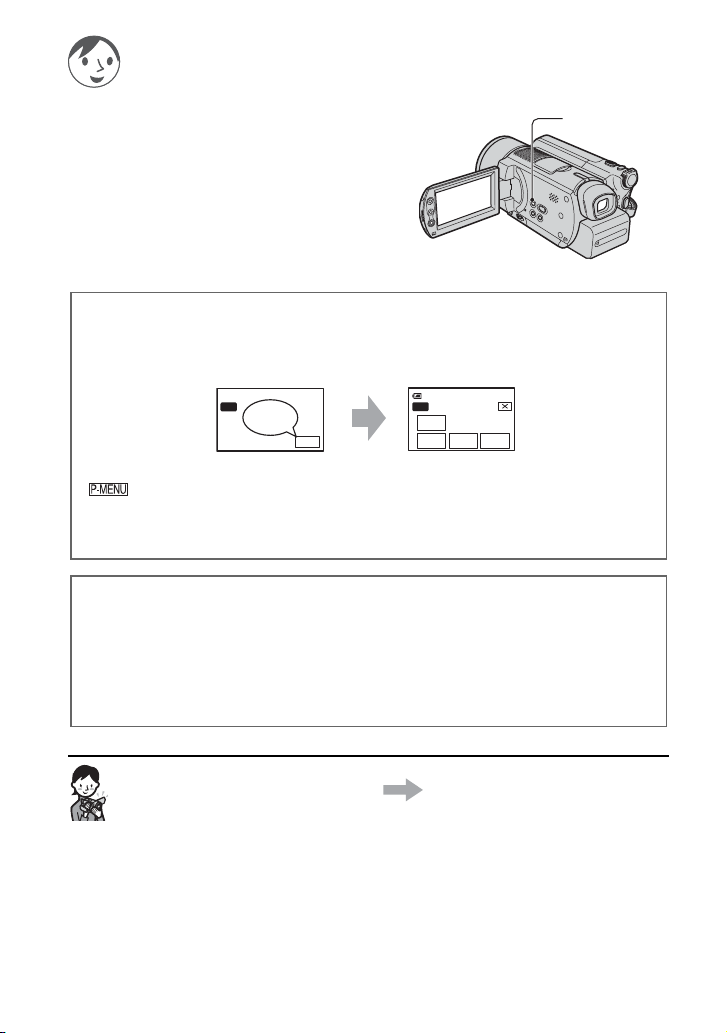
Easy Handycam - использование видеокамеры с автоматическими настройками
Использование режима Easy Handycam
Режим Easy Handycam предназначен для
автоматической настройки практически всех
параметров с помощью одного нажатия
кнопки EASY. Поскольку становятся
доступными только основные функции, а
размер шрифта на экране увеличивается для
облегчения просмотра, управлять камерой
без труда могут даже начинающие
пользователи.
Настройка видеокамеры при включенном режиме Easy
Handycam
Нажмите [SETUP] для отображения доступных элементов меню настройки.
Дополнительную информацию по настройке см. на стр. 49.
60мин
ОЖИДАН
EASY
Нажмите
SETUP
• Практически все элементы меню настройки автоматически принимают значения.
• не отображается при включенном режиме Easy Handycam.
• Для настрой ки таких параметров, как фокусировка и добавление специал ьных эффектов,
вручную необходимо отменить режим Easy Handycam.
EASY
LANGUAGE
ОЗВУЧ.
МЕНЮ
УСТАН
ЧАСОВ
ФОРМАТ
HDD
Кнопки, не работающие в режиме Easy Handycam
Невозможно использовать следующие кнопки и функции, так как они
настраиваются автоматически. При задании недопустимой операции
отображается сообщение [Недопустимо в режиме Easy Handycam].
• BACK LIGHT (стр.35)
• Нажмите и удерживайте кнопку DISP/BATT INFO (стр. 19)
• Рычаг привода трансфокатора/кнопки (во время воспроизведения)
Кнопка EASY
Теперь попробуйте записать стр. 26
Перед началом работы заверш ите подготовительные операции, описанные в шагах
с 1 по 7 (стр.13 - 22).
24
Page 25
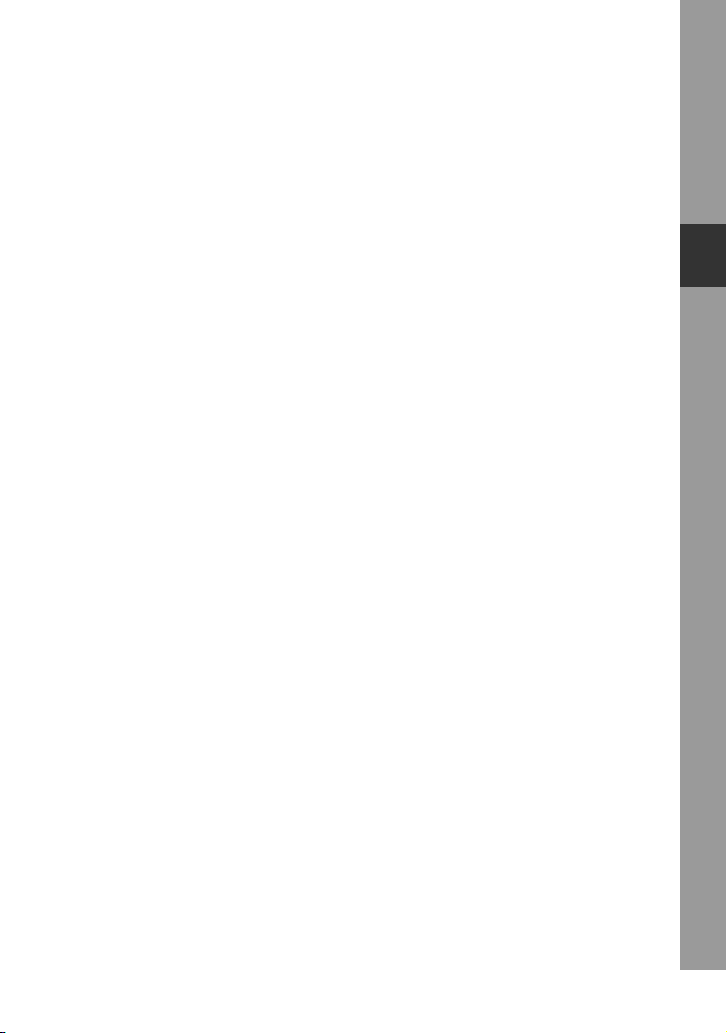
Easy Handycam - использование видеокамеры с автоматическими настройками
25
Page 26
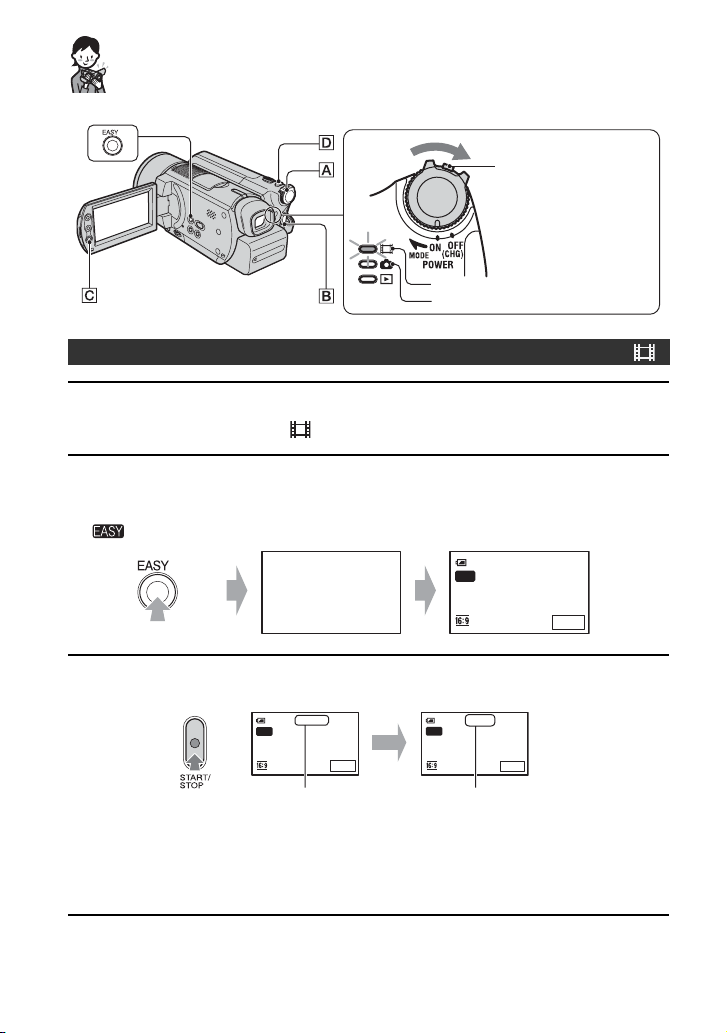
Простая съемка
Переместите
переключатель POWER
в направлении стрелки,
нажимая зеленую кнопку
только в том случае,
когда переключатель
POWER находится в
положении OFF (CHG).
Запись фильмов
Съемка фотографий
Фильмы
1 Перемещайте переключатель POWER A в направлении стрелки, пока
не загорится индикатор (Фильм).
2 Нажмите кнопку EASY.
На ЖКД экране появится индикация [Запуск режима Easy Handycam.], затем
.
60мин
ОЖИДАН
Запуск режима
Easy Handycam.
EASY
SETUP
3 Нажмите кнопку START/STOP B (или C).
60мин 60мин
ОЖИДАН
EASY
SETUP SETUP
[ОЖИДАН]
Чтобы остановить съемку, нажмите кнопку START/STOP еще раз.
• Для параметра [РЕЖИМ ЗАПИСИ] установлено значение [HQ] (значение по
умолчанию) (стр.63).
• Общее время записи фильмов составляет 12 часов.
Съемка следующих фильмов
Выполните шаг 3.
26
ЗАПИСЬ
EASY
[ЗАПИСЬ]
00:01:00
Page 27
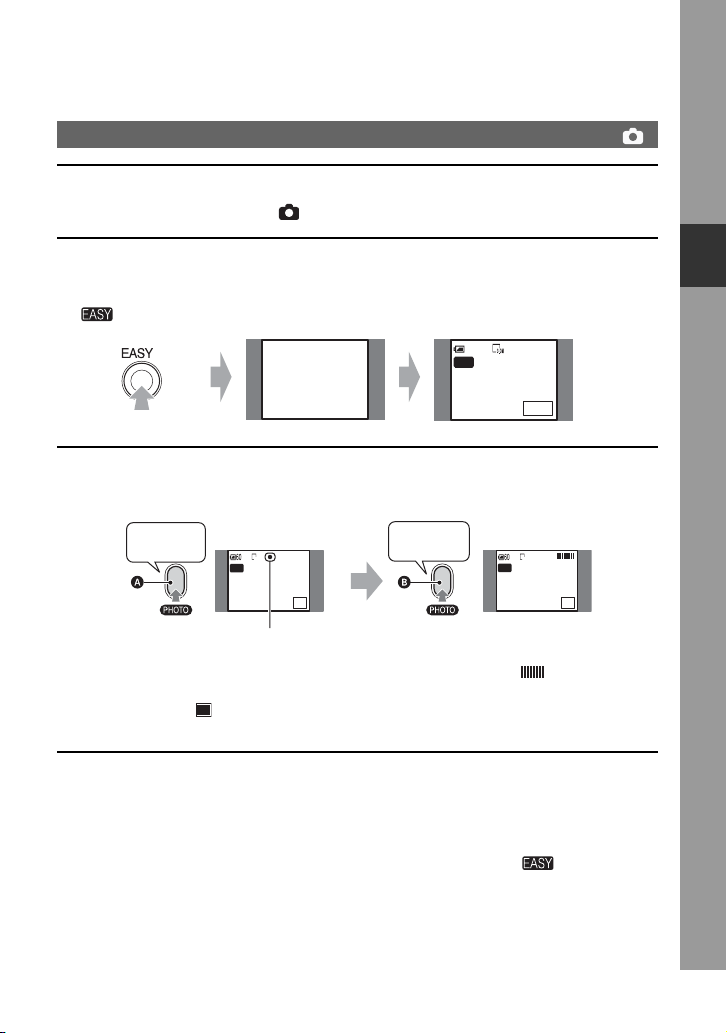
Фотографии
1 Перемещайте переключатель POWER A в направлении стрелки, пока
не загорится индикатор (Фото).
2 Нажмите кнопку EASY.
На ЖКД экране появится индикация [Запуск режима Easy Handycam.], затем
.
Easy Handycam - использование видеокамеры с автоматическими настройками
112
Запуск режима
Easy Handycam.
60мин
EASY
SETUP
3 Слегка нажмите кнопку PHOTO D для настройки фокусировки A, затем
полностью нажмите эту кнопку B.
Звуковой
сигнал
EASY
Мигает bГо р и т
112
мин
3.0M 3.0M
SETUP
Будет слышен звук срабатывания затвора. Если индикация исчезла, это
означает, что изображение записано.
• Для параметра [ КАЧ.СНИМКА] установлено значение [ВЫСОКОЕ] (значение по
умолчанию) (стр.58).
Съемка следующих фотографий
Выполните шаг 3.
Отмена режима Easy Handycam
Нажмите EASY еще раз. На ЖКД экране исчезнет индикация .
Щелчок
затвора
мин
EASY
SETUP
27
Page 28
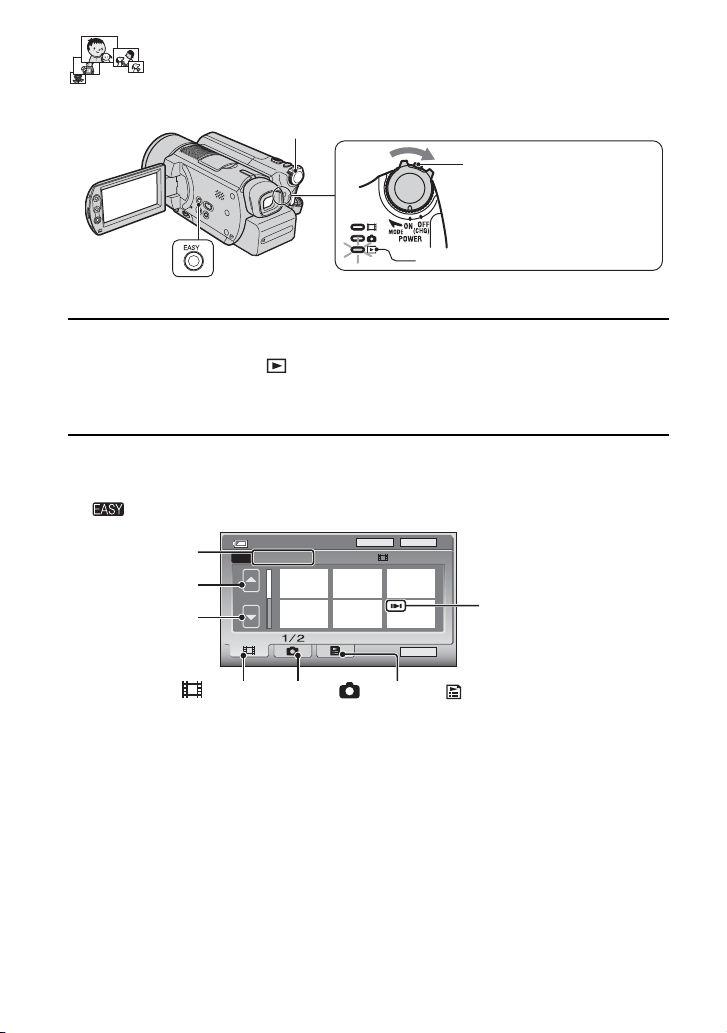
Простое воспроизведение
60мин
Переключатель POWER
Переместите переключатель
POWER в направлении стрелки,
нажимая зеленую кнопку только в
том случае, когда переключатель
POWER находится в положении
OFF (CHG).
Воспроизведение изображений
1 Перемещайте переключатель POWER в направлении стрелки, пока не
загорится индикатор (PLAY/EDIT).
На экране ЖКД отобразится экран VISUAL INDEX.
2 Нажмите кнопку EASY.
На ЖКД экране появится индикация [Запуск режима Easy Handycam.], затем
.
ДАТА
Дата съемки
Предыдущие 6
изображений
Следующие 6
изображений
Вкладка (Фильм)
60мин
EASY
Вкладка
(Фото)
РЕД.
12: 34:0121 12 2006
SETUP
Вкладка (Список воспроизведения)
(стр.72)
На последнем
записывавшемся/
воспроизводившемся
фильме отображается
i
Нажав
начать воспроизведение
фильма с того места, где оно
было остановлено ранее.
, можно также
i
.
28
Page 29
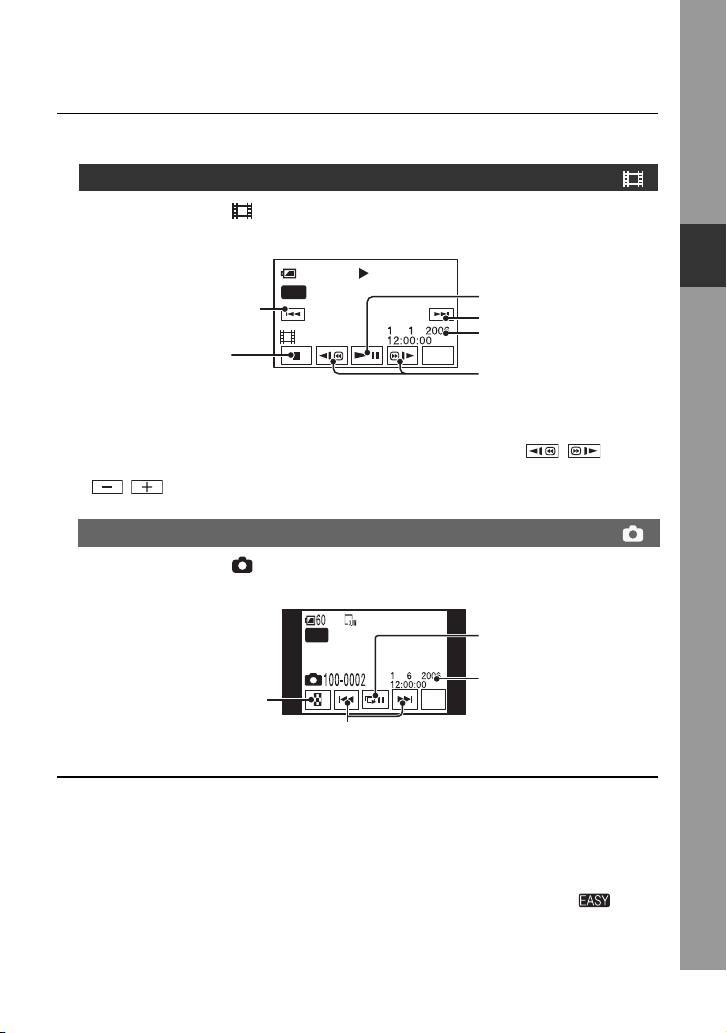
3 Начните воспроизведение.
Фильмы
Нажмите вкладку (Фильм), затем миниатюрное изображение
фильма, который требуется воспроизвести.
Переключение в режим
воспроизведения или
паузы при нажатии
Следующий эпизод
Дата и время съемки
SETUP
Назад/вперед
Начало эпизода/
предыдущий эпизод
Остановка (переход на
экран VISUAL INDEX)
60мин
EASY
001-0001
100/112
01:12:34
При достижении последнего из выбранных фильмов во вр емя воспроизведения
вновь выводится экран VISUAL INDEX.
• Для медленного воспроизведения фильма во время паузы нажмите / .
• Нажмите кнопку [SETUP] t [ГРОМКОСТЬ], затем выполните регулировку кнопками
/.
Фотографии
Нажмите вкладку (Фото), затем миниатюрное изображение
фотографии, которую требуется воспроизвести.
мин
EASY
Переход на экран
VISUAL INDEX
• Экран VISUAL INDEX отобразится только через некоторое время.
• Нажав [РЕД.] на экране VISUAL INDEX, можно удалить изображения. См. “Удаление
изображений” на стр. 45.
Предыдущее/следующее
100/112
SETUP
Кнопка показа
слайдов (стр.36)
Дата и время
съемки
Easy Handycam - использование видеокамеры с автоматическими настройками
Отмена режима Easy Handycam
Нажмите кнопку EASY еще раз. На ЖКД экране исчезнет индикация .
29
Page 30
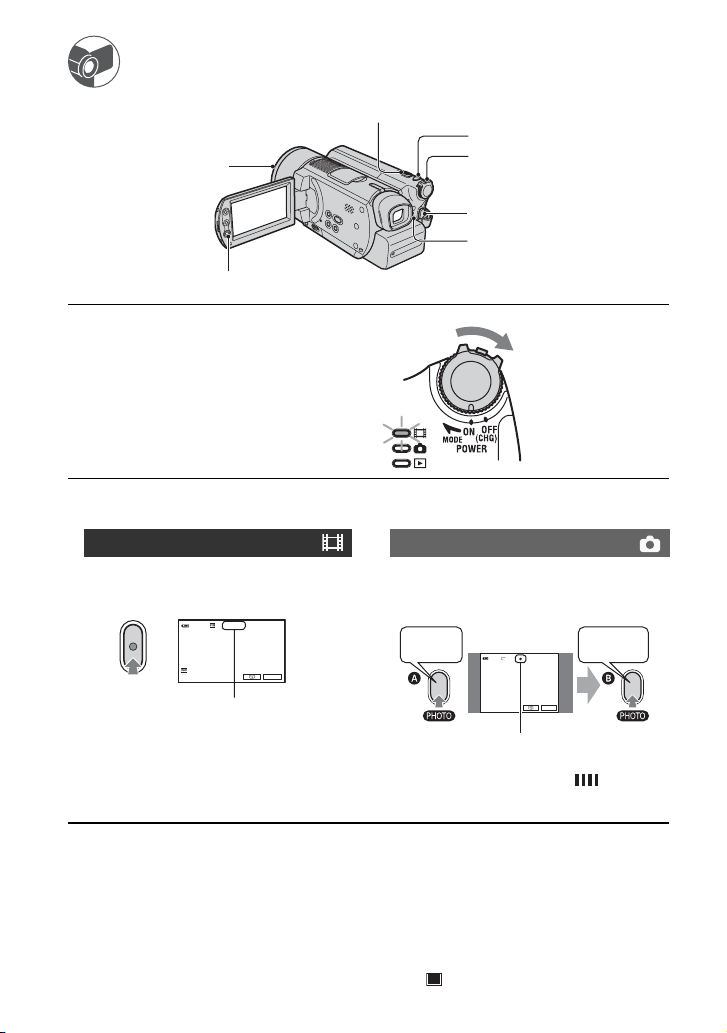
Запись/воспроизведение
Р
Съемка
Крышка объектива
Открывается в
зависимости от
положения
переключателя
POWER.
START/STOP B
ычаг привода трансфокатора
PHOTO
Переключатель
POWER
START/STOP A
Индикатор ACCESS
1 Перемещайте переключатель
POWER в направлении стрелки,
пока не загорится
соответствующий индикатор.
Нажмите зеленую
кнопку только в том
случае, если
переключатель
POWER находится в
положении OFF
(CHG).
2 Начните запись.
Фильмы Фотографии
Нажмите кнопку START/STOP A
(или B).
60мин
ЗАПИСЬ
00:01:00
START/
STOP
P-MENU
[ОЖИДАН] b [ЗАПИСЬ]
Чтобы остановить съемку, нажмите
кнопку START/STOP еще раз.
• Если после окончания записи индикатор ACCESS горит, это означает, что данные все еще
продолжают записываться на жесткий диск. Предохраняйте видеокамеру от ударов и
вибрации, а также не отсоединяйте батарейный блок или адаптер переменного тока.
• Невозможно записывать фильмы и фотографии одновременно.
• Общее время последовательной записи фильмов составляет 12 часов.
• Если размер файла данных фильма превышает 2 ГБ, следующий файл создается
автоматически.
• Информацию о качестве изображения фильмов см. в разделе [РЕЖИМ ЗАПИСИ] (стр.63),
а информацию о качестве фотографий см. в разделе [ РАЗМ СНИМК] (стр.58).
30
Слегка нажмите кнопку PHOTO для
настройки фокусировки
полностью нажмите эту кнопку
Звуковой
сигнал
60мин
FINE
3.0M
Мигает b Горит
затвора
123
P-MENU
Будет слышен звук срабатывания
затвора. Если индикация исчезла,
значит, изображение записано.
A, затем
B.
Щелчок
Page 31

Воспроизведение
60мин
1 Перемещайте переключатель POWER, пока не загорится индикатор
(PLAY/EDIT).
На экране ЖКД появится экран VISUAL INDEX.
ДАТА
Дата съемки
60мин
РЕД.
12: 34:0121 12 2006
Предыдущие 6
изображений
Следующие 6
изображений
Вкладка (Фильм)
Вкладка
(Фото)
• Передвигая рычаг привода трансфокатора, можно отрегулировать количество
одновременно отображаемых изображений на экране VISUAL INDEX с 6 до 12 и более.
• Нажмите [ ОТОБРАЗИТЬ] в СТАНД НАБОР, чтобы установить количество
миниатюрных изображений, отображающихся на экранеVISUAL INDEX (стр.66)
• Если нажать и удерживать / , можно быстро просмотреть список миниатюрных
изображений.
P-MENU
Вкладка (Список воспроизведения)
(стр.72)
2 Начните воспроизведение.
Фильмы Фотографии
Нажмите вкладку (Фильм),
затем фильм, который требуется
воспроизвести.
Начало эпизода/
предыдущий
эпизод
Переключение в режим
воспроизведения или
паузы при нажатии
Следующий
эпизод
Нажмите вкладку (Фото), затем
фотографию, которую требуется
воспроизвести.
На последнем
записывавшемся/
воспроизводившемся
фильме отображается
i. Нажав i, можно
также начать
воспроизведение фильма
с того места, где оно был о
остановлено ранее.
60мин
111/112
Запись/воспроизведение
001-1000
Остановка (переход на
экран VISUAL INDEX)
P-MENU
Назад/вперед
По окончании воспроизведения
выбранного фильма вновь
выводится экран VISUAL INDEX.
• Для медленного воспроизведения фильма во
время паузы нажмите / .
• При однократном нажатии / скорость
перемотки назад/вперед увеличивается
приблизите льно в пять ра з, при двукр атном нажатии
- приблизительно в 10 раз, при трехкратном нажатии
- приблизительно в 30 раз, при четырехкратном
нажатии - приблизительно в 60 раз.
101-0001
Переход на экран
VISUAL INDEX
Предыдущий/
следующий
P-MENU
Кнопка
показа
слайдов
(стр.36)
Регулировка громкости
Нажмите кнопку t
[ГРОМКОСТЬ], затем выполните
регулировку кнопками / .
• Если не удается найти параметр
[ГРОМКОСТЬ] в , нажмите
[SETUP] (стр.48).
Продолжение ,
31
Page 32

Воспроизведение (продолжение)
Поиск необходимых изображений по дате (индекс даты)
Можно эффективно выполнять поиск
необходимых изображений по дате.
1 Перемещайте переключатель
POWER, пока не загорится
индикатор (PLAY/EDIT).
На экране ЖКД отобразится экран
VISUAL INDEX.
РЕД.
60мин
ДАТА
12: 34:0121 12 2006
P-MENU
2 Чтобы выполнить поиск
фильмов, нажмите вкладку
(Фильм). Чтобы выполнить
поиск фотографий, нажмите
вкладку (Фото).
3 Нажмите [ДАТА].
На экране отобразятся даты
съемки фотографий.
Возврат к экрану
VISUAL INDEX
4 Нажмите кнопку предыдущей/
следующей даты, чтобы
выбрать дату искомого
изображения.
60мин
ДАТА
1 5 2006
5 5
10 6
15 6
20 7
25 7
30 8
1 9
2006
2006
2006
2006
2006
2006
2006
12: 3421 12 2006
КНЦ
OK
P-MENU
5 Нажимайте , пока не будет
выделена выбранная дата
требуемого изображения.
На экране VISUAL INDEX
отобразятся изображения для
выбранной даты.
32
60мин
ДАТА
1 5 2006
5 5
10 6
15 6
20 7
25 7
30 8
1 9
Кнопка предыдущей/
следующей даты
12: 3421 12 2006
P-MENU
КНЦ
OK
2006
2006
2006
2006
2006
2006
2006
Page 33

Запись/воспроизведение
33
Page 34

Функции, используемые для записи/ воспроизведения и т.д.
• Можно установить параметр
[ЦИФР.УВЕЛИЧ], если необходимо увеличить
уровень трансфокации более чем в 10 раз
(
стр.57)
.
Использование вспышки
Для выбора нужной настройки
нажмите несколько раз кнопку
(вспышка) 8.
Индикатор не отображается:
вспышка автоматически срабатывает
при недостаточном окружающем
освещении.
r
(Принудительная вспышка):
вспышка срабатывает всегда
независимо от яркости внешнего
освещения.
r
(Без вспышки): съемка
выполняется без вспышки.
• Рекомендуемое расстояние до объекта при
использовании встроенной вспышки
составляет 0,3 - 2,7 м.
• Перед использованием вспышки удалите
Запись
Для использования трансфокации
.............................................. 17
Слегка передвиньте рычаг привода
трансфокатора 1 для медленной
трансфокации. Передвиньте его
дальше для ускоренной трансфокации.
Панорамные
изображения:
(Широкоугольный)
Изображение
крупным планом:
(Телефото)
• При работе с рычагом привода трансфокатора
не отпускайте его резко. В противном случае
1
может записаться звук перемещения рычага.
• Скорость трансфокации нельзя изменить с
помощью кнопок трансфокации
расположенных вдоль экрана ЖКД.
• Для четкой фокусировки минимальное
расстояние между видеокамерой и объектом
составляет приблизительно 1 см для режима
“широкоугольный” и приблизительно 80 см для
режима “телефото”.
34
7
пыль с ее поверхности. Количество света
от вспышки может быть недостаточным,
если лампа изменила цвет при нагреве или
на нее налипла пыль.
• Во время зарядки индикатор зарядки
вспышки мигает, по окончании зарядки он
горит постоянно.
• Если вспышка используется в хорошо
освещенных местах, например, при съемке
объекта с подсветкой, она может быть
неэффективна.
• Вспышка не работает при использовании
конверсионного объектива
(приобретается дополнительно) или
фильтра (приобретается дополнительно).
• Можно отрегулировать яркость вспышки
с помощью параметра
[МОЩ.ВСПЫШКИ] или предотвратить
эффект “красных глаз” с помощью
параметра [ПОДАВ.КР.ГЛ.] (стр.55).
Съемка в темноте (NightShot)
Установите переключатель
NIGHTSHOT 9 в положение ON . ( На
экране появятся и
[“NIGHTSHOT”].)
..............8
........9
Page 35

• Для записи более яркого изображения
используйте функцию Super NightShot
(стр.56). Для записи более яркого
изображения при слабом освещении
используйте функцию Color Slow Shutter
(стр.56).
• В функциях NightShot и Super NightShot
используется инфракрасное излучение.
Поэтому не закрывайте излучатель
инфракрасных лучей 4 пальцами или
другими предметами.
• Снимите конвертор (приобретается
дополнительно).
• Если автоматическая фокусировка
затруднена, настройте фокус вручную
([ФОКУСИРОВКА], стр.55).
• Не используйте эти функции в хорошо
освещенных местах. Это может привести
к неполадкам.
Настройка экспозиции для съемки объектов с задней подсветкой (BACK LIGHT)
Для настройки экспозиции объектов с
задней подсветкой нажмите кнопку
BACK LIGH T 5, чтобы появилась
индикация .. Для отключения
функции съемки с задней подсветкой
нажмите кнопку BACK LIGHT еще
раз.
............................... 5
Запись звука с усилением эффекта присутствия (запись 5.1-канального объемного звука)
В видеокамере установлен Dolby
Digital 5.1 Creator, с помощью
которого можно записывать 5.1канальный объемный звук. С
помощью прилагаемых
компьютерных приложений можно
создавать DVD с фильмами с 5.1канальным объемным звуком,
который обеспечивает реалистичное
объемное звучание на
соответствующей аппаратуре.
• отображается на экране во время
записи в 5.1-канальном режиме. 5.1канальный объемный звук преобразуется
в 2-канальный при воспроизведении на
видеокамере.
..................... 23
Dolby Digital 5.1 Creator, 5.1канальный объемный звук
Глоссарий (стр.109)
Звук, улавливаемый встроенным 4канальным микрофоном 3,
преобразуется в 5.1-канальный
объемный звук и записывается.
Запись с помощью беспроводного
микрофона
Для записи звука на расстоянии
беспроводным способом можно
использовать беспроводной микрофон*
(приобретается дополнительно).
Улавливаемый этим микрофоном звук
отводится под центральный передний канал
5.1-канального объемного звука,
смешивается со звуком, который
улавливается внутренним микрофоном, а
затем записывается. DVD, созданные с
помощью прилагаемых компьютерных
приложений, позволяют наслаждаться
более реалистичным звучанием при
воспроизведении на устройстве, которое
поддерживает 5.1-канальный объемный
звук. Установите беспроводной микрофон
на колодку Active Interface Shoe 2
. Подробнее см. в руководстве по
(стр.81)
эксплуатации беспроводного микрофона.
* Дополнительно приобретаемый
беспроводной микрофон доступен не во
всех странах.
Фокусировка на объект, смещенный
относительно центра .........................
См. [ТОЧЕЧН ФОКУС] на стр. 54.
6
Фиксация экспозиции для выбранного
объекта .................................................
См. [ТОЧЕЧН.ЭКСП] на стр. 53.
6
Добавление специальных эффектов
................................................................
См. ПРИЛ.ИЗОБР. на стр. 59.
Продолжение ,
6
Запись/воспроизведение
35
Page 36

Функции, используемые для записи/воспроизведения и т.д.
(продолжение)
Использование штатива....... qg
Подсоедините штатив (приобретается
дополнительно: длина винта должна
быть меньше 5,5 мм) к гнезду для
штатива qg с помощью винта для
штатива.
Присоединение плечевого
ремня........................................ 0
Прикрепите плечевой ремень
(приобретается дополнительно) к
крючку для плечевого ремня на
видеокамере.
Воспроизведение
Последовательное воспроизведение изображений (показ слайдов)
...................................................6
Нажмите на экране просмотра
изображений (стр.31).
Показ слайдов начинается с
выбранного изображения.
Нажмите для остановки показа
слайдов. Для возобновления показа
слайдов нажмите еще раз.
• Нажмите для включения режима
непрерывного показа слайдов. Значение
по умолчанию: [ВКЛ] (непрерывное
Запись в зеркальном режиме
...................................................qs
Откройте экран ЖКД qs под углом 90
градусов к видеокамере (1), затем
поверните его на 180 градусов к
объективу (2).
воспроизведение).
• Во время показа слайдов управлять
увеличением при воспроизведении
невозможно.
Использование функции
увеличения при
воспроизведении.............. 17
Можно выбрать коэффициент
увеличения исходного изображения
приблизительно от 1,1 до 5.
Степень увеличения можно настроить
с помощью рычага привода 1 или
• На экране ЖКД появится зеркальное
изображение объекта съемки, однако
записанное изображение будет
нормальным.
кнопок трансфокации 7,
расположенных вдоль экрана ЖКД.
1 Воспроизведите изображение,
которое необходимо увеличить.
36
Page 37

2 Увеличьте изображение с
помощью T (Телефото).
На экране ЖКД отображается
рамка.
3 Прикоснитесь к фрагменту
изображения, который должен
отображаться в центре экрана
ЖКД.
4 Отрегулируйте степень
увеличения с помощью W
(Широкоугольный)/T (Телефото).
Для отмены нажмите [КНЦ].
• Скорость трансфокации нельзя изменить
с помощью кнопок трансфокации 7
расположенных вдоль экрана ЖКД.
Запись/воспроизведение
Проверка оставшегося
времени работы батарейного
блока ....................................... qf
Установите переключатель POWER в
положение OFF (CHG) и нажмите
DISP/BATT INFO qf. Если н ажать эту
кнопку один раз, BATTERY INFO
отображается на экране в течение
приблизительно семи секунд. Если
нажать и некоторое время удерживать
эту кнопку, BATTERY INFO
отображается в течение
приблизительно 20 с.
BATTERY INFO
УРОВЕНЬ ЗАРЯДКИ БАТ.
ДОСТУПН.ВРЕМЯ ЗАП.
ЭКРАН
LCD :
85 мин
В/ИСКАТЕЛЬ:
94 мин
Проверка наличия свободного
места на жестком диске ...... 6
См. [ДАННЫЕ О HDD] (стр.62).
• Во время записи отображается о ставшееся
время записи/количество изображений.
Оставшееся
время работы
батарейного
блока (прибл.)
Возможная
продолжительность записи
(прибл.)
Отключение звукового
сигнала подтверждения
операции................................. 6
См. [ОЗВУЧ.МЕНЮ] на стр. 67.
Возврат установок к
значениям по умолчанию
(сброс)..................................... qa
Нажмите кнопку RESET qa для
возврата всех установок, включая дату
и время, к значениям по умолчанию.
(Для элементов меню, настроенных
пользователем в персональном меню,
возврат установок к значениям по
умолчанию не выполняется.)
Названия и функции других деталей
3 Встроенный 4-канальный
стереомикрофон
Если подсоединен внешний микрофон
(приобретается дополнительно), он
имеет приоритет над встроенным
микрофоном.
4 Датчик дистанционного
управления
Для управления видеокамерой
направьте пульт дистанционного
управления на датчик дистанционного
управления (стр.41).
4 Индикатор записи
Во время записи индикатор записи горит
красным цветом (стр.67).
Индикатор загорается, когда
оставшаяся емкость батареи или
жесткого диска видеока меры подходит к
концу.
qd Динамик
Через динамик выводится звук во время
воспроизведения.
• Информацию о настройке громкости
см. на стр. 31.
Запись/воспроизведение
37
Page 38

Просмотр/удаление последнего эпизода (просмотр/удаление при просмотре)
Можно просматривать последние
записанные фильмы/изображения.
Просмотренные изображения можно
также удалять.
Удаление последнего
эпизода (удаление при
просмотре)
Проверка последнего
эпизода (просмотр)
1
Передвигайте переключатель
POWER вниз, пока не загорится
индикатор (Фильм) или
(Фото), затем нажмите .
Начнется воспроизведение
последнего эпизода.
Фильм
Нажмите для отображения указанных
ниже функциональных клавиш.
Фотография
60мин
ОБЗОР
101-0001
: возврат в начало
просматриваемого фильма.
/ : регулировка громкости
60мин
ОБЗОР
101-0001
Возврат в режим записи
Нажмите .
• Информация о камере (дата записи,
условия и т.д.) не отображается.
• При просмотре фотографий, снятых в
непрерывном режиме (стр.58), можно
перемещаться между изображениями с
помощью / .
112/112
01:12:34
00:00:20
30/30
Если просмотренный эпизод не нужен,
его можно сразу же удалить.
1 Нажмите во время
просмотра.
ОБЗОР
60мин
Удалить?
ДА НЕТ
100/112
2 Нажмите [ДА].
• Восстановить удаленный эпизод
невозможно.
• Последнее записанное изображение
можно удалить после удаления при
просмотре.
• В режиме просмотра можно удалить
только последнее записанное
изображение. Для удаления необходи мого
изображения см. стр. 45.
• При удалении записанных изображений в
режиме просмотра защищенные
изображения удалить невозможно.
• При удалении фотографий, снятых в
непрерывном режиме (стр.58), все
изображения удаляются одновременно.
38
Page 39

Индикаторы, отображаемые во время записи/воспроизведения
Цифра в скобках обозначает страницу для ссылки.
Индикаторы не записываются.
Запись фильмов Запись фотографий
00:01:00
60мин
ЗАПИСЬ
[
60мин
P-MENU
]
1 Оставшееся время работы
батарейного блока (прибл.) (37)
2 Режим записи (HQ / SP / LP) (63)
3 Состояние записи ([ОЖИДАН]
60мин
9 Размер изображения (58)
0 Качество ([FINE] / [STD]) (58)
qa Количество фотографий, которые
можно записать
112
P-MENU
FINE
(ожидание) / [ЗАПИСЬ] (запись))
4 Счетчик (часы: минуты: секунды)
5 Оставшееся время записи фильмов
6 Запись 5.1-канального объемного
звука (35)
7 Кнопка просмотра (38)
8 Кнопка “Персональное меню” (48)
Просмотр фильмов Просмотр фотографий
60мин
100/112
01:01:00
60мин
1/12
Запись/воспроизведение
101-0001
P-MENU
qs Режим воспроизведения
qd Количество воспроизведенных
фильмов/общее количество
записанных фильмов
qf Кнопки “Предыдущее/
Следующее” (29, 31)
qg Папки/файлы записи (100)
qh Кнопки управления
видеоизображением (29, 31)
102-0001
P-MENU
qj Количество воспроизведенных
фотографий/общее количество
записанных фотографий
qk Папки/файлы записи (100)
ql Кнопки “Предыдущее/
Следующее” (29, 31)
w; Кнопка показа слайдов (36)
wa Кнопка VISUAL INDEX (29, 31)
Продолжение ,
39
Page 40

Индикаторы, отображаемые во время записи/воспроизведения
(продолжение)
Цифра в скобках обозначает страницу для ссылки.
Индикаторы на экране
ЖКД и в видоискателе
Следующие индикаторы
отображаются при съемке или
воспроизведении, либо когда можно
изменить элементы меню.
В левом
верхнем углу
60мин
Вверху в
центре
ОЖИДАН
В правом
верхнем углу
00:01:00
[
]
60мин
НАЛО-
ЖЕНИЕ
В центре экрана
Индикатор Назначение
NightShot (34)
Super NightShot (56)
Color Slow Shutter (56)
Подключение
PictBridge (79)
E
Предупреждение (93)
В нижней части экрана
Индикатор Назначение
Эффект изображения
P-MENU
В нижней части экрана В центре экрана
В левом верхнем углу
Индикатор Назначение
Запись 5.1-канального
объемного звука (35)
Запись по таймеру
самозапуска (56)
Непрерывная
фотосъемка/съемка с
экспозиционной
вилкой (58)
Вспышка (55)
Низкий
ИСХ.УР.МИКР. (64)
Вверху в центре
Индикатор Назначение
Повтор показа слайдов
(36)
В правом верхнем углу
Индикатор Назначение
БЕЛЫЙ
ЧЕРН.
ФЕЙДЕР
НАЛО-
ЖЕНИЕ
ФЕЙДЕР
ШТОРКИ
Фейдер (59)
9
. Подсветка (35)
n Баланс белого (53)
КОД ДАННЫХ во время
съемки
Дата и время съемки автоматически
записываются на диск. Они не
отображаются при съемке. Однако во
время воспроизведения их можно
отобразить с помощью параметра
[КОД ДАННЫХ] (стр.65).
(60)
Цифровой эффект (60)
Ручная фокусировка
(55)
ПРОГР А/ЭКСП (52)
ВЫБОР Ш/ФОРМ (22)
Стабилизатор
изображения SteadyShot
отключен (57)
Универсальный
точечный экспозамер
(53)/экспозиция (53)
Панель ЖКД
отключена (60)
Подсветка панели
ЖКД отключена (19)
Датчик падения
отключен (62)
Датчик падения (62)
40
Page 41

Пульт дистанционного управления
Перед использованием пульта
дистанционного управления удалите
изоляционную вкладку.
Изоляционная вкладка
1 DATA COD E (стр .65)
При нажатии данной кнопки во время
воспроизведения отображается дата и
время или данные о настройке камеры
во время съемки изображений (стр.65).
2 PHOTO (стр.27, 30)
При нажатии этой кнопки изображение,
отображаемое на экране, будет записано
как фотография.
3 SCAN/SLOW (стр.29, 31)
4 . > (Предыдущее/
следующее) (стр.29, 31)
5 PLAY (стр.29, 31)
6 STOP (стр.29, 31)
7 DISPLAY (стр.20)
8 Передатчик
9 START/STOP (стр.26, 30)
q; Кнопки привода трансфокатора
(стр.34, 36)
qa PAUSE (стр.29, 31)
qs VISUAL INDEX (стр.28, 31)
При нажатии этой кнопки во время
воспроизведения открывается экран
VISUAL INDEX.
qd b / B / v / V / ENTER
При нажатии любой кнопки на экране
ЖКД появляется оранжевая рамка.
Выберите требуемую кнопку или
элемент с помощью b / B / v / V, затем
нажмите ENTER для ввода.
• Для управления видеокамерой направьте
пульт дистанционного управления на
датчик дистанционного управления
(стр.37).
• Если в течение определенного времени с
пульта дистанционного управления не
была подана ни одна команда, оранжевая
рамка исчезает. При повторном нажатии
любой из кнопок b / B / v / V или кнопки
ENTER рамка появляется в том же
положении, что и в последний раз.
• О замене батареи см. стр. 106.
Запись/воспроизведение
41
Page 42

Воспроизведение изображения на экране ТВ
Подсоедините видеокамеру к входному гнезду телевизора или видеомагнитофона
с помощью соединительного кабеля A/V 1 или соединительного кабеля A/V со
штекером S VIDEO 2. Для выполнения этой операции подсоединит е видеокамеру
к сетевой розетке с помощью прилагаемого адаптера переменного тока (стр.14).
Дополнительную информацию можно также найти в инструкциях по
эксплуатации, прилагаемых к подключаемым устройствам.
• Для просмотра записанных изображений на компьютере см. раздел “Руководство по
использованию компьютерных приложений”.
Гнездо
A/V
(Желтый)
IN
(Белый)
(Красный)
: прохождение сигнала
1 Соединительный кабель A/V
(прилагается)
Подключите к входному гнезду другого
устройства.
2 Соединительный кабель A/V со
штекером S VIDEO
(приобретается дополнительно)
При подключении к гнезду S VIDEO
другого устройства с помощью
соединительного кабеля A/V со
штекером S VIDEO (приобретается
дополнительно) возможно
воспроизведение изображений с более
высоким качеством, чем при
использовании обычного кабеля A/V.
Подключите белый и кра сный штекеры
(левый/правый звуковой канал) и
штекер S VIDEO (канал S VIDEO)
соединительного кабеля A/V со
штекером S VIDEO (приобретается
дополнительно). Подключать желтый
штекер не требуется. Звук выводиться
не будет, если подсоединен только
кабель S VIDEO.
42
S VIDEO
VIDEO AUDIO
Видеомагнитофоны
или телевизоры
Если телевизор подсоединен к
видеомагнитофону
Подсоедините видеокамеру к
линейному входу LINE IN
видеомагнитофона. Установите
селектор входного сигнала на
видеомагнитофоне в положение LINE
(VIDEO 1, VIDEO 2 и т.д.), если на
видеомагнитофоне имеется данный
селектор.
Page 43

Настройка форматного
соотношения в соответствии с
подсоединенным телевизором
(16:9/4:3)
Измените настройку в соответствии с
размером экрана телевизора, на
котором планируется просмотр
изображений.
1 Передвигайте переключатель
POWER вниз, пока не загорится
индикатор (PLAY/EDIT).
2 Нажмите t [SETUP] t
СТАНД НАБОР t [ТИП
ЭКРАНА] t [16:9] or [4:3] t .
• При установке для параметра [ТИП
ЭКРАНА] значения [4:3] возможно
снижение качества изображения. Кроме
того, при переключении соотношения
сторон записанного изображения с 16:9
(широкоэкранный) и 4:3 или наоборот
возможно дрожание изображения.
• При подключении видеокамеры к
телевизору невозможно воспроизводить
изображения с 5.1-канальным объемным
звуком. С помощью прилагаемых
компьютерных приложений
(“Руководство по использованию
компьютерных приложений”) можно
создавать DVD с фильмами с 5.1канальным объемным звуком на
соответствующей аппаратуре.
• На некоторых телевизорах формата 4:3
неподвижное изображение, записанное в
режиме 4:3, возможно, не будет
отображаться во весь экран. Это не
является неисправностью.
• При воспроизведении изображения,
записанного в режиме 16:9
(широкоэкранный) , на телевизоре
формата 4:3, не совместимом с сигналом
16:9, для параметра [ТИП ЭКРАНА]
необходимо установить значение [4:3].
Если используется телевизор
монофонического типа (т.е.
телевизор, оборудованный
только одним входным
аудиогнездом)
Подсоедините желтый штекер
соединительного кабеля A/V к
входному видеогнезду, а белый (левый
канал) или красный (правый канал)
штекер - к входному аудиогнезду на
телевизоре или видеомагнитофоне.
• На экран телевизора можно вывести
счетчик, установив для параметра
[ВЫВОД ИЗОБР.] значение [В.ВЫХ /
LCD] (стр.67).
Если в телевизоре/
видеомагнитофоне
установлен 21-штырьковый
разъем (EUROCONNECTOR)
Для просмотра воспроизводимого
изображения используйте 21штырьковый адаптер (приобретается
дополнительно).
Запись/воспроизведение
Телевизор/
видеомагнитофон
43
Page 44

Сохранение изображений
Записанные изображения сохраняются на внутренний жес ткий диск видеокамеры.
Из-за наличия определенных ограничений внутре ннего жесткого диска, убедитесь,
что изображения сохраняются на внешний носитель.
Можно сохранять изображения, записанные с помощью данной видеокамеры, как
описано ниже.
Сохранение изображений на DVD с помощью компьютера
Используя программу, находящуюся на входящем в комплект компакт-диске CDROM, можно сохранять изображения, записанные с помощью видеокамеры.
Дополнительную информацию см. в “Руководство по использованию
компьютерных приложений”.
Создание дисков DVD
одним нажатием
Можно просто сохранять
изображения, записанные с
помощью видеокамеры,
непосредственно на диски DVD.
Создание дисков DVD с
требуемыми изображениями
Можно сохранять изображения,
перенесенные на компьютер, на
диски DVD. Можно также
редактировать изображения.
См. “Руководство
по использованию
компьютерных
приложений”.
См. “Руководство
по использованию
компьютерных
приложений”.
Сохранение изображение с помощью подключения
видеокамеры к другому видеомагнитофону или
устройствам DVD
Можно просто сохранять изображения, записанные с помощью видеокамеры, при
подключении к другому видеомагнитофону или устройствам DVD.
Перезапись на видеомагнитофон
или устройства DVD
Можно просто сохранять изображения,
записанные с помощью видеокамеры, при
подключении видеокамеры к
видеомагнитофону или устройствам DVD.
См. раздел
“Перезапись на
видеомагнитофон
или устройства DVD”
на стр. 75.
44
Page 45

Удаление изображений
С помощью удаления изображений на
видеокамере можно освободить место
на жестком диске.
• Можно проверить наличие свободного
места на жестком диске в меню [ДАН НЫЕ
О HDD] (стр.62).
• Защищенные изображения удалить
нельзя. Чтобы удалить изображения,
необходимо отменить защиту (стр.73).
• Важные данные необходимо сохранять
(стр.44).
• Не удаляйте с компьютера изображения,
находящиеся на жестком диске
видеокамеры.
Удаление требуемых
изображений
2 Выберите вкладку (Фильм)
или (Фото), где находится
изображение, которое
требуется удалить, затем
нажмите кнопку [РЕД.].
60мин
РЕД.
УДАЛИТЬ
1/2
УДАЛ.
ВСЕ
• При нажатии [РЕД.] в режиме Easy
Handycam на экране отображаются
только функции [УДАЛИТЬ], [УДАЛ.
ВСЕ] и [УДАЛ. ДАТУ] (стр.28).
УДАЛ.
ДАТУ
ЗАЩИТА
12: 3421 12 2006
КНЦ
P-MENU
Запись/воспроизведение
1 Переместите переключатель
POWER вниз, чтобы загорелся
индикатор (PLAY/EDIT).
На экране ЖКД открывается экран
VISUAL INDEX.
РЕД.
60мин
ДАТА
12: 34:0121 12 2006
P-MENU
3 Нажмите [УДАЛИТЬ].
4 Выберите удаляемое
изображение.
Выбранное изображение
отмечается знаком .
УДАЛИТЬ
Нажмите и уде рж .ПРОСМОТР
• Для проверки выбора
(предварительный просмотр) нажмите
фильм на экране ЖКД и удерживайте
его нажатым. Нажмите для
возврата к предыдущему экрану.
Кнопки экрана предварительного
просмотра имеют те же функции, что
и кнопки экрана просмотра (стр.38).
• Можно выбрать одновременно
несколько изображений.
ДАТА
Продолжение ,
КНЦ
OK
45
Page 46

Удаление изображений (продожение)
5 Нажмите t [ДА].
• Восстановить удаленное изображение
невозможно.
• При удалении исходного фильма,
внесенного в список воспроизведения
(стр.70), этот фильм удаляется также и из
списка воспроизведения.
Одновременное удаление с
диска всех фильмов или
изображений
1 Чтобы удалить фильм, выберите
вкладку (Фильм), чтобы
удалить фотографию, выберите
вкладку (Фото) на экране
VISUAL INDEX.
2 Нажмите [РЕД.] t [УДАЛ. ВСЕ]
t [ДА] t [ДА].
• Защищенные изображения удалить
нельзя (стр.73).
• Чтобы восстановить все место для записи
на жестком диске, выполните функцию
[ФОРМАТ HDD] (стр.62).
Удаление изображений
по дате
Можно одновременно удалить
фильмы или фотографии по дате.
1 Переместите переключатель
POWER, чтобы загорелся
индикатор (PLAY/EDIT).
На экране ЖКД открывается экран
VISUAL INDEX.
РЕД.
60мин
ДАТА
12: 34:0121 12 2006
P-MENU
2 Чтобы удалить фильмы,
нажмите вкладку (Фильм).
Чтобы удалить фотографию,
нажмите вкладку (Фото).
3 Нажмите [ДАТА].
На экране отобразятся даты
съемки фотографий.
Возврат к экрану VISUAL INDEX
46
60мин
ДАТА
1 5 2006
5 5
10 6
15 6
20 7
25 7
30 8
1 9
Кнопка предыдущей/
следующей даты
12: 3421 12 2006
P-MENU
КНЦ
OK
2006
2006
2006
2006
2006
2006
2006
Page 47

4 Нажмите кнопку предыдущей/
следующей даты, чтобы
выбрать дату искомого
изображения.
5 Нажимайте , пока не будет
выделена выбранная дата
требуемого изображения.
Возврат к экрану VISUAL INDEX.
6 Нажмите [РЕД.], затем нажмите
[УДАЛ. ДАТУ] t [ДА].
60мин
РЕД.
УДАЛИТЬ
1/2
УДАЛ.
ВСЕ
Одновременное удаление фильмов
или изображений, записанных под
выбранной датой.
• Нельзя одновременно удалить фильмы и
фотографии, записанные в один и тот же
день.
• Нельзя удалить защищенные
изображения (стр.73).
• Если в шаге 3 отображается несколько
фотографий и фильмов, записанных в
один и тот же день, можно удалить только
изображения в папке с выбранной датой.
УДАЛ.
ДАТУ
ЗАЩИТА
12: 3421 12 2006
КНЦ
P-MENU
Запись/воспроизведение
47
Page 48

Использование элементов меню Setup
Использование элементов меню Setup
1 Переместите переключатель POWER в направлении стрелки, чтобы
загорелся соответствующий индикатор.
Переместите переключатель POWER, нажимая
зеленую кнопку в центре, только когда
переключатель POWER находится в положении
OFF (CHG).
: Установки для фильмов
: Установки для фотографий
: Установки для PLAY/EDIT
2 Нажмите экран ЖКД и выберите элемент меню настройки.
Недоступные элементы отображаются серым цветом.
x Использование ярлыков персонального меню
В персональное меню добавлены ярлыки часто используемых элементов меню
настройки.
• Персональное меню можно настроить по собственному желанию (стр.68).
1 Нажмите .
ОЖИДАН
60мин
SETUP
ЭКСПОЗИЦИЯ
ФЕЙДЕР
ОБЪЕМ.
МОНИТ.
ТОЧЕЧН
ФОКУС
ТОЧЕЧН
ЭКСП
2 Нажмите требуемый элемент меню настройки.
Если требуемый элемент меню настройки не отображается на экране, нажимайте
/ до тех пор, пока он не появится.
3 Выберите требуемую установку, затем нажмите .
x Изменение элементов меню настройки
Можно настроить элементы меню настройки, которые не добавлены в персональное
меню.
1234
60мин
ОЖИДАН
УСТ КАМЕРЫ
ПРОГР А/ЭКСП
ТОЧЕЧН.ЭКСП
ЭКСПОЗИЦИЯ
OK
60мин
ОЖИДАН
ФОКУСИРОВКА
SUPER NS
ИК ПОДСВ.
COLOR SLOW S
АВТОЗАПУСК
ЦИФР.УВЕЛИЧ
STEADYSHOT
ОЖИДАН
60мин
COLOR SLOW S: ВЫКЛ
ВЫКЛ
OK
ВЫКЛ ВКЛ
60мин
COLOR SLOW S: ВКЛ
48
ОЖИДАН
ВЫКЛ ВКЛ
OK
Page 49

1 Нажмите t[SETUP].
2 Выберите требуемый элемент меню настройки.
Выберите элемент меню настройки кнопками / , затем нажмите .
(Порядок операций на шаге 3 такой же, как и на шаге 2.)
3 Выберите требуемый элемент.
• Чтобы выбрать элемент, можно просто на него нажать.
4 Выполните настройку элемента.
По окончании установки нажмите t (закрыть), чтобы скрыть экран
настройки.
Если изменять установку не треб уется, нажмите для возврата к предыдущему
экрану.
x Изменение элементов меню настройки в режиме Easy
Handycam
Индикация не отображается в режиме Easy Handycam (стр.24).
60мин
ОЖИДАН
EASY
SETUP
1 Нажмите [SETUP].
Отобразятся доступные элементы меню настройки.
2 Выберите требуемый элемент.
3 Выполните настройку элемента.
По окончании установки нажмите .
Если изменять установку не треб уется, нажмите для возврата к предыдущему
экрану.
• Отмените режим Easy Handycam (стр.27), чтобы измени ть элементы меню настройки
в соответствии со стандартным режимом.
Использование элементов меню Setup
49
Page 50

Элементы меню настройки
Набор доступных элементов меню (z) зависит от
режима.
Следующие установки настраиваются
автоматически в режиме Easy Handycam (стр.24).
Положение индикатора: Фильм Фото
УСТ КАМЕРЫ (стр.52)
ПРОГР А/ЭКСП
ТОЧЕЧН.ЭКСП zz –
ЭКСПОЗИЦИЯ
БАЛАНС БЕЛ
АВТОЗАТВОР z ––
ТОЧЕЧН ФОКУС
ФОКУСИРОВКА
НАСТР.ВСПЫШ. – z –
SUPER NS
ИК ПОДСВ.
COLOR SLOW S z ––
АВТОЗАПУСК
АВТОЗАПУСК
ЦИФР.УВЕЛИЧ z ––
STEADYSHOT
zz –
zz –
zz –
zz –
zz –
z ––
zz –
z ––
– z –
z ––
УСТ ФОТО (стр.58)
ЗАПУСК
КАЧ.СНИМКА
РАЗМ СНИМК – z – z
– z –
– z –
PLAY/
EDIT
Easy Handycam
АВТО
АВТО
АВТО
АВТО
ВКЛ
АВТО
АВТО
*1/ВЫКЛ
ВЫКЛ
ВЫКЛ
ВЫКЛ
ВЫКЛ
ВЫКЛ
ВЫКЛ
ВКЛ
ВЫКЛ
ВЫСОКОЕ
ПРИЛ.ИЗОБР. (стр.59)
ФЕЙДЕР
ЦИФР ЭФФЕКТ
ЭФФЕКТ ИЗОБР z ––
КОНТР.ЗАПИСИ *
ВЫБОР USB *
РЕЖИМ ДЕМО
УСТАН.HDD (стр.62)
ФОРМАТ HDD
ДАННЫЕ О HDD zzz –
СЕНС.ПАДЕН.
ОЧИСТИТЬ HDD zzz –
50
z ––
z ––
3
2
––z
zzz
z ––
zzz z
zzz
ВЫКЛ
ВЫКЛ
ВЫКЛ
–
–
ВКЛ
ВКЛ
Page 51

PLAY/
Положение индикатора:
Фильм Фото
EDIT
Easy Handycam
СТАНД НАБОР (стр.63)
РЕЖИМ ЗАПИСИ
ГРОМКОСТЬ
z ––
––zz*
МУЛЬТИЗВУК ––z
ИСХ.УР.МИКР. z ––
ОБЪЕМ.МОНИТ.
УСТ LCD/ВИ
ТИП ЭКРАНА
z –– –
zzz
zzz
СКОР USB zzz
КОД ДАННЫХ ––z ДАТА/ВРЕМЯ
ОТОБРАЗИТЬ
ОСТАЛОСЬ
––z
z ––
ПУЛЬТ ДУ zzz
ЛАМПА ЗАПИСИ
ОЗВУЧ.МЕНЮ
zz –
zzz z*
ВЫВОД ИЗОБР. zzz
SETUP НАЗАД
АВТОВЫКЛ
zzz –
zzz
КАЛИБРОВКА ––z –
HQ
СТЕРЕО
НОРМАЛЬНАЯ
–/НОРМАЛЬНЫЙ/–/
НОРМАЛЬНЫЙ/–*
–
–*
–*
АВТО
ВКЛ
ВКЛ
LCD
5мин
1
1
1
1
1
Использование элементов меню Setup
ВРЕМЯ/LANGU. (стр.68)
УСТАН ЧАСОВ
УСТАН ЗОНЫ
ЛЕТНЕЕ ВРЕМЯ zzz
LANGUAGE zzz
*1Значения параметров до включения режима Easy Handycam.
2
Индикация [ВЫБОР USB] появляется автоматически при подключении видеокамеры к
*
компьютеру или другому устройству с помощью кабеля USB.
3
Только для DCR-SR10 0E.
*
zzz z*
zzz
–*
–*
–*
1
1
1
1
51
Page 52

УСТ КАМЕРЫ
Установки для настройки камеры на определенные условия съемки (ЭКСПОЗИЦИЯ/БАЛАНС БЕЛ/ STEADYSHOT и т.д.)
Значения по умолчанию отмечены
значком B.
Индикаторы, указанные в круглых
скобках, появляются после выбора
элементов.
Подробнее о выборе элементов
меню настройки см. стр. 48.
ПЛЯЖ ЛЫЖИ*( )
Выберите, чтобы лица людей не
выглядели слишком темными в зоне
сильного света или отраженного
света, например, на пляже в разгар
лета или на снежном склоне.
ЗАКАТ ЛУНА**( )
ПРОГР А/ЭКСП
С помощью функции ПРОГР А/ЭКСП
можно эффективно записывать
изображения в разных ситуациях.
B АВТО
Выберите, чтобы эффективно
записывать изображения
автоматически без использования
функции [ПРОГР А/ЭКСП].
ПРОЖЕКТОР*( )
Выберите, чтобы лица людей не
выглядели слишком бледными при
ярком освещении.
ПОРТРЕТ (Мягкий портретный
режим) ( )
Выберите, чтобы выделить объект,
например людей или цветы, на
размытом фоне.
СПОРТ* (Спортивные занятия)
()
Выберите, чтобы минимизировать
дрожание при съемке быстро
движущихся объектов.
Выберите, чтобы передать
освещение при съемке заката, общих
ночных видов или фейерверков.
ЛАНДШАФТ**( )
Выберите для съемки удаленных
объектов с высокой четкостью. Этот
режим также предотвращает
фокусировку видеокамеры на стекло
или металлическую решетку на
окнах, если стекло или решетка
находятся между видеокамерой и
снимаемым объектом.
• Элементы с одной звездочкой (*) можно
настроить для фокусировки только на
объектах, находящихся на небольшом
расстоянии. Элементы с двумя
звездочками (**) можно настроить для
фокусировки на объектах, нахо дящихся на
значительном расстоянии.
• После отключения источника питания
более чем на пять минут будет
восстановлено значение [АВТО].
52
Page 53

ТОЧЕЧН.ЭКСП
(Универсальный точечный
экспозамер)
Можно настроить и привязать
значение экспозиции к освещенности
объекта съемки, что позволяет
записать его с надлежащей яркостью
даже при наличии сильного контраста
между объектом и фоном (например,
объекты в свете рампы на сцене).
ТОЧЕЧН.ЭКСП
ОЖИДАН
КНЦАВТО
1 Нажмите на экран в той точке, по
которой следует зафиксировать и
настроить экспозицию.
Появится .
2 Нажмите [КНЦ].
Чтобы вернуться к автоматической
экспозиции, нажмите
[АВТО]t[КНЦ].
• Если установлена функция
[ТОЧЕЧН.ЭКСП], то для функции
[ЭКСПОЗИЦИЯ] автоматически
устанавливается значение [РУЧНАЯ].
• После отключения источника питания
более чем на пять минут будет
восстановлено значение [АВТО].
ЭКСПОЗИЦИЯ
Яркость изображения можно
настроить вручную. Например, при
записи в солнечный день в помещении
можно предотвратить появление
теней от заднего источника света на
стоящих у окна людях, зафиксировав
экспозицию по стене помещения.
ОЖИДАН
60мин
ЭКСПОЗИЦИЯ: РУЧНАЯ
АВТО РУЧНАЯ
OK
1 Нажмите [РУЧНАЯ].
Появится .
2 Настройте экспозицию, нажимая
/.
3 Нажмите .
Для возврата к автоматической
экспозиции нажмите [АВТО] t .
• Если повернуть панель ЖКД на 180
градусов и закрыть панель ЖКД экраном
наружу, можно настроить параметры
[ФЕЙДЕР] и [ЭКСПОЗИЦИЯ] при
выполнении просмотра с помощью
видоискателя (стр.60).
• После отключения источника питания
более чем на пять минут будет
восстановлено значение [АВТО].
БАЛАНС БЕЛ (Баланс
белого)
Можно отрегулировать баланс цвета в
соответствии с яркостью
окружающего освещения, при
котором осуществляется запись.
B АВТО
Баланс белого настраивается
автоматически.
УЛИЦА ( )
Баланс белого устанавливается в
расчете на уровень освещения
флуоресцентными лампами теплого
белого света:
– Вне помещения
– Ночные виды, неоновые рекламы и
фейерверки
– Восход или закат солнца
– При освещении лампами дневного
света
ПОМЕЩЕНИЕ (n)
Баланс белого устанавливается в
расчете на уровень освещения
флуоресцентными лампами теплого
белого света:
– Помещение
Использование элементов меню Setup
Продолжение ,
53
Page 54

УСТ КАМЕРЫ (продолжение)
– На вечеринке или в студии, когда
условия освещения быстро
изменяются
– При свете телевизионных ламп,
натриевых ламп или ламп
накаливания
1 НАЖАТ ( )
Баланс белого будет настроен в
соответствии с окружающим
освещением.
1 Нажмите [1 НАЖАТ].
2 Наведите объектив видеокамеры
на белый объект, например, на
лист бумаги, чтобы получить на
экране изображение с такими же
условиями освещения, что и при
выполнении съемки объекта.
3 Нажмите [ ].
Индикатор быстро мигает.
После настройки баланса белого и
сохранения его в памяти инди катор
перестает мигать.
• Не сдвигайте белый объект, пока
индикатор быстро мигает.
• Если установить баланс белого не
удается, индикатор будет
мигать с низкой частотой.
• Если индикатор продолжает
мигать даже после нажатия ,
установите для параметра
[БАЛАНС БЕЛ] значение [АВТО].
• Если был заменен батарейный блок и при
этом был выбран параметр [АВТО] или
видеокамера выносится из помещения на
улицу и при этом сохраняется
фиксированная экспозиция, тогда
выберите параметр [АВТО] и направьте
видеокамеру на ближайший белый
предмет примерно на 10 секунд для
улучшенной настройки баланса цвета.
• Повторите процедуру [1 НАЖАТ], если
были изменены настройки параметра
[ПРОГР А/ЭКСП] или видеокамера была
вынесена из помещения на улицу или
наоборот при включенном режиме
[1 НАЖАТ].
• При освещении флуоресцентными
лампами, дающими белый или холодный
белый свет, установите для параметра
[БАЛАНС БЕЛ] значение [АВТО] или
[1 НАЖАТ].
• После отключения источника питания
более чем на пять минут будет
восстановлено значение [АВТО].
АВТОЗАТВОР
При выборе для этого параметра
значения [ВКЛ] (значение по
умолчанию) включается
автоматическое срабатывание
электронного затвора, регулирующее
выдержку при съемке в условиях
яркой освещенности.
ТОЧЕЧН ФОКУС
Предусмотрен выбор и настройка
точки фокусировки для объекта,
находящегося не в центре экрана.
ТОЧЕЧН ФОКУС
АВТО КНЦ
1 Нажмите объект на экране.
Появляется 9.
2 Нажмите [КНЦ].
Для автоматической фокусировки
нажмите [АВТО]t[КНЦ] на шаге 1.
• Если установлена функция [ТОЧЕЧН
ФОКУС], для функции
[ФОКУСИРОВКА] автоматически
устанавливается значение [РУЧНАЯ].
• После отключения источника питания
более чем на пять минут будет
восстановлено значение [АВТО].
ОЖИДАН
54
Page 55

ФОКУСИРОВКА НАСТР.ВСПЫШ.
Фокусировку можно выполнить
вручную. Выберите этот параметр при
необходимости фокусировки на
конкретном объекте.
Эту функцию можно установить при
использовании встроенной вспышки
или внешней вспышки (приобретается
дополнительно), совместимой с
видеокамерой.
x МОЩ.ВСПЫШКИ
1 Нажмите [РУЧНАЯ].
Появляется 9.
2 Нажмите (фокусировка на
объектах, находящихся в
непосредственной близости от
объектива)/ (фокусировка на
объектах, находящихся на дальнем
расстоянии), чтобы настроить фокус.
Индикатор появляется в том
случае, если достигнуто минимальное
расстояние фокусировки, а индикатор
появляется в том случае, если
достигнуто максимальное расстояние
фокусировки.
3 Нажмите .
Чтобы выполнить автоматическую
фокусировку, нажмите [АВТО]t
на шаге 1.
• Фокусировка на об ъекте упрощается, если
передвигать рычаг привода
трансфокатора в направлении T
(телефото) для регулировки
фокусировки, а затем в направлении W
(широкоугольный) для регулировки
увеличения. Если требуется снять объект
с близкого расстояния, переме стите рычаг
привода трансфокатора в положение W
(широкоугольный), затем настройте
фокусировку.
• Для четкой фокусировки минимальное
расстояние между видеокамерой и
объектом составляет приблизите льно 1 см
для режима “широкоугольный” и
приблизительно 80 см для режима
“телефото”.
• После отключения источника питания
более чем на пять минут будет
восстановлено значение [АВТО].
ВЫСОКИЙ ( )
Увеличивает мощность вспышки.
B НОРМАЛЬНЫЙ ( )
НИЗКИЙ ( )
Уменьшает мощность вспышки.
• После отключения источника питания
более чем на пять минут будет
восстановлено значение
[НОРМАЛЬНЫЙ].
x ПОДАВ.КР.ГЛ.
Чтобы предотвратить возникновение
эффекта “красных глаз”, перед
съемкой должна срабатывать
вспышка.
Установите для параметра
[ПОДАВ.КР.ГЛ.] значение [ВКЛ], а
затем для выбора требуемой
настройки нажмите несколько раз
кнопку (вспышка) (стр.34).
(автоматическое уменьшение
эффекта “красных глаз”):
предварительная вспышка для
уменьшения эффекта “красных глаз”
срабатывает перед автоматическим
срабатыванием основной вспышки
(при низком уровне освещения).
r
(принудительная вспышка с
уменьшением эффекта “красных
глаз”): основная вспышка и
предварительная вспышка для
уменьшения эффекта “красных глаз”
срабатывают всегда.
r
(без вспышки): съемка
выполняется без вспышки.
Использование элементов меню Setup
Продолжение ,
55
Page 56

УСТ КАМЕРЫ (продолжение)
• Снижение эффекта красн ых глаз может не
иметь желаемого эффекта из-за
индивидуальных различий объектов
съемки и других условий.
• После отключения источника питания
более чем на пять минут будет
восстановлено значение [ВЫКЛ].
SUPER NS (Super NightShot)
Выполняется запись изображения с
максимальной чувствительностью, в
16 раз превышающей
чувствительность при съемке в
режиме NightShot в темноте.
Для параметра [SUPER NS]
установлено значение [ВКЛ], а
переключатель NIGHTSHOT
установлен в положение ON. На
экране мигают индикаторы и
[“SUPER NS”].
Для отмены этой функции установите
для параметра [SUPER NS] значение
[ВЫКЛ].
• Не используйте функции NightShot и
[SUPER NS] в местах с ярким освещением.
Это может привести к неполадкам.
• Не закрывайте пальцами или другими
объектами излучатель инфракрасных
лучей (стр.34).
• Снимите конвертор (приобретается
дополнительно).
• Если автоматическая фокусировка
затруднена, настройте фокус вручную
([ФОКУСИРОВКА], стр.55).
• Выдержка затвора видеокамеры
изменяется в зависимости от яркости
освещения. В эти моменты скорость
движущегося изображения может
замедляться.
ИК ПОДСВ. (Подсветка для
режима NightShot)
С помощью функции NightShot можно
записать изображения с повышенной
четкостью, используя инфракрасную
подсветку. Значение по умолчанию [ВКЛ].
• Не закрывайте пальцами или другими
объектами излучатель инфракрасных
лучей (стр.34).
• Снимите конвертор (приобретается
дополнительно).
• Ма ксимальное расстояние для съемки пр и
использовании параметра [ИК ПОДСВ.]
составляет примерно 3 м.
COLOR SLOW S
(Color Slow Shutter)
Можно записывать цветное
изображение повышенной яркости
даже в темноте.
Для параметра [COLOR SLOW S]
установлено значение [ВКЛ]. На
экране мигают индикаторы и
[COLOR SLOW SHUTTER].
Чтобы отключить функцию [COLOR
SLOW S], нажмите [ВЫКЛ].
• Если автоматическая фокусировка
затруднена, настройте фокус вручную
([ФОКУСИРОВКА], стр.55).
• Выдержка затвора видеокамеры
изменяется в зависимости от яркости
освещения. В эти моменты скорость
движущегося изображения может
замедляться.
АВТОЗАПУСК
Съемка фильма по таймеру
автозапуска начинается примерно
через 10 с.
Нажмите кнопку START/STOP, если
для функции [ АВТОЗАПУСК]
установлено значение [ВКЛ] ( ).
Для отмены обратного отсчета
времени нажмите [СБРОС].
Для отключения таймера автозапуска
выберите [ВЫКЛ].
• Таймер автозапуска можно также
активизировать с помощью кнопки
START/STOP на пульте дистанционного
управления (стр.41).
56
Page 57

АВТОЗАПУСК
Съемка фотографии по таймеру
автозапуска начинается примерно
через 10 с.
Нажмите кнопку PHOTO, если для
функции [ АВТОЗАПУСК]
установлено значение [ВКЛ] ( ).
Для отмены обратного отсчета
времени нажмите [СБРОС].
Для отключения таймера автозапуска
выберите [ВЫКЛ].
• Таймер автозапуска можно также
активизировать с помощью кнопки
PHOTO на пульте дистанционного
управления (стр.41).
ЦИФР.УВЕЛИЧ
Если при съемке необходимо
установить уровень трансфокации
выше 10× (значение по умолчанию ), то
можно выбрать максимальный
уровень трансфокации. Следует
отметить, что при использовании
цифровой трансфокации качество
изображения ухудшается.
120 ×
Трансфокация до 10 × выполняется
оптическим способом, а от этого
значения до 120 × - цифровым
способом.
STEADYSHOT
При съемке изображений можно
использовать параметр
[STEADYSHOT] (значение по
умолчанию - [ВКЛ]). Если съемка
выполняется с использованием
штатива или при помощи конвертора
(приобретается дополнительно),
установите для параметра
[STEADYSHOT] значение [ВЫКЛ]
().
Использование элементов меню Setup
Правая сторона шкалы показывает
коэффициент цифровой трансфокации.
Зона трансфокации отображается после
выбора значения трансфокации.
B ВЫКЛ
Трансфокация до 10 × выполняется
оптическим способом.
20 ×
Трансфокация до 10 × выполняется
оптическим способом, а от этого
значения до 20 × - цифровым
способом.
57
Page 58

УСТ ФОТО
Установки для фотографий (ЗАПУСК/КАЧ.СНИМКА/РАЗМ СНИМК и т.д.)
Значения по умолчанию отмечены
значком B.
Индикаторы, указанные в круглых
скобках, появляются после выбора
элементов.
Подробнее о выборе элементов
меню настройки см. стр. 48.
• Функция [ВАРИР. ЭКСП] не работает,
если места на жестком диске достаточно
для менее трех фотографий.
• Запись на жесткий диск изображений,
снятых в непрерывном режиме, занимает
больше времени, чем запись при обычной
съемке. Следующую фотографию можно
снимать после исчезновения индикатора в
виде полосок ( ) и выключения
индикатора ACCESS.
ЗАПУСК
Можно выполнять съемку нескольких
фотографий подряд, нажимая кнопку
PHOTO.
B ВЫКЛ
Выберите эту функцию, если не
требуется производить непрерывную
съемку.
НОРМАЛЬНЫЙ ( )
Непрерывная съемка фотографий с
интервалом приблизительно 0,5 с.
Максимально возможное количество
снимаемых изображений:
3,0M ( ) : 3 изображения
1,9M ( ) : 4 изображения
VGA (0,3M) ( ) : 21 изображение
2,3M ( ) : 3 изображения
ВАРИР. ЭКСП ( )
Последовательно снимаются 3
изображения с различными
экспозициями с интервалом
приблизительно 0,5 с. Можно
сравнить три изображения и выбрать
изображение с наилучшей
экспозицией.
• Вспышка не работает во время
непрерывной съемки.
• В режиме таймера автозапуска или при
использовании пульта дистанционного
управления снимается максимальное
количество изображений.
• В зависимости от размера изображения и
свободного места на жестком диске
камеры, непрерывная съемка
максимального количества изображений
может оказаться невозможной.
58
КАЧ.СНИМКА
B ВЫСОКОЕ ( )
Фотографии записываются с
высоким уровнем качества.
СТАНДАРТ ( )
Фотографии записываются со
стандартным уровнем качества.
Размер фотографий (Кбайт)
ВЫСОКОЕ
(FINE)
СТАНДАРТ
(STD)
3,0M
1540 1150 960 150
640 480 420 60
2,3M
1,9M
VGA
(0,3M)
РАЗМ СНИМК
B 3,0M ( )
Фотографии записываются с высокой
точностью.
1,9M ( )
Обеспечивается запись большего
числа фотографий с относительно
высокой четкостью.
VGA (0,3M) ( )
Обеспечивается запись
максимального числа изображений.
• Если формат изменяется до 16:9
(широкоэкранный), размер изображения
изменяется до [ 2,3M] ( ) (стр.22).
Page 59

• Соотношение размера фотографии и
количества пикселов:
3,0M : 2016×1512
1,9M : 1600×1200
VGA (0,3M) : 640×480
2,3M : 2016×1134
• Максимальное количе ство записываемых
фотографий 9999.
ПРИЛ.ИЗОБР.
Специальные эффекты для изображений или дополнительные функции при съемке/воспроизведении
(ЭФФЕКТ ИЗОБР/ЦИФР ЭФФЕКТ и т.д.)
Значения по умолчанию отмечены
значком B.
Индикаторы, указанные в круглых
скобках, появляются после выбора
элементов.
Подробнее о выборе элементов
меню настройки см. стр. 48.
ФЕЙДЕР
Ниже описаны эффекты, которые
можно добавить к записываемым
изображениям.
1 В режиме ожидания (плавное
появление) или съемки (плавное
исчезновение) выберите нужный
эффект, затем нажмите .
При выборе параметра
[НАЛОЖЕНИЕ] или [ШТОРКИ]
изображение сохраняется как
фотография. (Во время сохранения
изображения экран становится синим.)
2 Нажмите кнопку START/STOP.
Индикатор фейдера прекращает мигать
и исчезает по окончании операции.
Для отмены операции нажмите
[ВЫКЛ] на шаге 1. При однократном
нажатии кнопки START/STOP
установка отменяется.
Использование элементов меню Setup
ОЖИДАН ЗАПИСЬ
Плавное
исчезновение
БЕЛЫЙ ФЕЙДЕР
ЧЕРН. ФЕЙДЕР
Плавное
появление
Продолжение ,
59
Page 60

ПРИЛ.ИЗОБР. (продолжение)
НАЛОЖЕНИЕ (только для
плавного появления)
ШТОРКИ (только для плавного
появления)
Использование видоискателя
Чтобы настроить параметры
[ЭКСПОЗИЦИЯ] и [ФЕЙДЕР] при
использовании видоискателя,
поверните экран ЖКД на 180 градусов
и закройте экраном наружу.
1 Убед итесь в том, что горит индикатор
(Фильм).
2 Выдвиньте видоискатель и закройте
экран ЖКД экраном наружу.
Появится .
3 Нажмите .
На экране появляется запрос
[Откл.LCD?].
4 Нажмите [ДА].
Экран ЖКД выключается.
5 Нажмите на экран ЖКД, глядя на
изображение в видоискателе.
Отображаются элементы
[ЭКСПОЗИЦИЯ] и т.д.
6 Нажмите кнопку функции, которую
необходимо установить.
[ЭКСПОЗИЦИЯ] :настройте с помощью
[ФЕЙДЕР] : нажмите для выбора
: включается экран ЖКД.
Чтобы скрыть кнопки, нажмите .
/ и нажмите .
требуемого эффекта.
ЦИФР ЭФФЕКТ (Цифровой
эффект)
К записям можно добавлять циф ровые
эффекты. Появляется .
1 Нажмите требуемый эффект.
2 Если выбран эффект [ЗАМЕЩ ЯРК.],
настройте этот эффект кнопками
/ , затем нажмите .
Изображение, отображаемое при
нажатии кнопки , сохраняется как
фотография.
3 Нажмите .
Появится .
Для отмены функции [ЦИФР
ЭФФЕКТ] нажмите [ВЫКЛ] на шаге
1.
ЗАМЕЩ ЯРК. (замещение яркости)
Более светлые участки в снятой ранее
фотографии (например, человека)
заменяются фильмом.
СТАР КИНО
К фильмам можно добавлять
цветовые эффекты сепия.
• Формат не может быть изменен до 16:9
(широкоэкранный), если выбрана
функция [СТАР КИНО].
ЭФФЕКТ ИЗОБР (Эффект
изображения)
При съемке или воспроизведении к
изображению можно добавлять
специальные эффекты. Появляется
.
B ВЫКЛ
Функция [ЭФФЕКТ ИЗОБР] не
используется.
СЕПИЯ
Изображение приобретает цвет
сепии.
60
Page 61

ЧЕРНО-БЕЛОЕ
Изображения становятся чернобелыми.
ПАСТЕЛЬ
Изображения отображаются в
пастельных тонах.
МОЗАИКА
Изображение выглядит как мозаика.
КОНТР.ЗАПИСИ (DCRSR100E)
См. стр. 77.
ВЫБОР USB
Можно передавать фотографии на
компьютер, если подключить камеру
к компьютеру с помощью кабеля USB,
или распечатывать фотографии, если
подключить камеру к PictBridgeсовместимому принтеру (стр.79).
DVD BURN
Элемент имеет такую же функцию,
что и кнопка DVD BURN на корпусе
видеокамеры. См. “Руководство по
использованию компьютерных
приложений”.
HDD
При подключении видеокамеры к
компьютеру с помощью кабеля USB
можно получить доступ к жесткому
диску видеокамеры.
PictBridge ПЕЧАТЬ
См. стр. 79.
• Для получения дополнительной
информации о подключении к
компьютеру см. “Руководство по
использованию компьютерных
приложений”.
РЕЖИМ ДЕМО
По умолчанию установлено значение
[ВКЛ], таким образом, демонстрация
начинается приблизительно через 10
минут после установки
переключателя POWER в положение
(Фильм).
• Режим демонстрации будет
приостановлен в следующих случаях:
– в случае прикосновения к экрану во
время демонстрации (демонстрация
начнется снова приблизител ьно через 10
минут);
– при работе с кнопками и
переключателями;
– если переключатель POWER
устанавливается в положение
(Фотография);
– если переключатель NIGHTSHOT
устанавливается в положение ON
(стр.34).
Использование элементов меню Setup
61
Page 62

УСТАН.HDD
Настройки для жесткого диска (ФОРМАТ HDD/ДАННЫЕ О HDD и т.д.)
Подробнее о выборе элементов
меню настройки см. стр. 48.
• Поскольку существует область файла
управления, то при выполнении функции
[ФОРМАТ HDD] или [ОЧИСТИТЬ HDD]
объем занятого места не отображается как
“0MB”.
ФОРМАТ HDD
Можно удалять изображения с
жесткого диска видеокамеры для
восстановления свободного места для
записи.
• Во избежание потерь важны х фотографий
их нужно сохранять (стр.44) перед
активизацией функции [ФОРМАТ HDD].
1 Для включения функции [ФОРМАТ
HDD] нажмите [ДА] t [ДА].
2 Когда отобразится индикация
[Завершено.], нажмите .
• Защищенные изображения также
удаляются.
• Не отсоединяйте адаптер переменного
тока или батарейный блок, если
активизирована функция [ФОРМАТ
HDD].
• Не подвергайте видеокамеру сотр ясениям
или ударам, если активизиро вана функция
[ФОРМАТ HDD].
ДАННЫЕ О HDD
Можно вывести данные о жестком
диске видеокамеры, чтобы проверить
приблизительный объем занятого и
свободного места.
ДАННЫЕ О HDD
Занято
: 14,800MB
Свободно:
• Объем жесткого диска вычисляется: 1 МБ
= 1048576. Свободное место менее 1 МБ не
учитывается при отображен ии доступного
свободного места на жестком диске.
Отображаются только цифры менее
30000 МБ для доступного и недоступного
места на жестком диске.
15,200MB
62
СЕНС.ПАДЕН.
Для параметра [СЕНС.ПАДЕН.] по
умолчанию установлено значение
[ВКЛ]. Если сенсор падения
фиксирует падение видеокамеры
(отображается ), возможно, запись/
воспроизведение изображений не
удастся выполнить для защиты
внутреннего жесткого диска.
• Установите сенсор падения в положение
[ВКЛ] (значение по умолчанию), когда
пользуетесь видеокамерой. В противном
случае при падении видеокамеры жестк ий
диск может быть поврежден.
• В состоянии невесомости включается
сенсор падения. Если изображения
записываются, например, во время
катания на роликах или затяжных
прыжков с парашютом, то для отмены
срабатывания сенсора падения можно
установить для параметра
[СЕНС.ПАДЕН.] значение [ВЫКЛ] ( ).
• После отключения источника питания
более чем на пять минут для параметра
[СЕНС.ПАДЕН.] будет автоматически
восстановлено значение [ВКЛ].
ОЧИСТИТЬ HDD
Функция [ОЧИСТИТЬ HDD]
позволяет записывать на жесткий диск
видеокамеры неважные данные. В
этом случае становится трудно
восстановить любые исходные
данные. При утилизации или передаче
видеокамеры другим лицам
рекомендуется воспользоваться
функцией [ОЧИСТИТЬ HDD].
• При выполнении функции [ОЧИСТИТЬ
HDD] все изображения буду т удалены. Во
избежание потерь важ ных фотографий их
нужно сохранять (стр.44) перед
активизацией функции [ОЧИСТИТЬ
HDD].
Page 63

1 Убедитесь, что адаптер переменного
тока подключен. Нажимая DISP/
BATT INFO, переместите
переключатель POWER в положение
включения.
• Эту операцию можно выполнить
независимо от выбранного режима
(Фильм) / (Фото) / (PLAY/
EDIT).
2 Нажмите t
УСТАН.HDD t
[ОЧИСТИТЬ HDD] t [ДА] t [ДА].
3 Когда отобразится индикация
[Завершено.], нажмите .
• Если не следовать инструкциям,
приведенным выше, об установке
переключателя в положение отклю чения,
параметр [ОЧИСТИТЬ HDD] не
отобразится в элементах настройки.
• Время до завершения выполнения
функции [ОЧИСТИТЬ HDD] составляет
прибл. 30 минут.
• Отключите все кабели, кроме кабеля
адаптера переменного тока. Во время э той
операции не отключайте адаптер
переменного тока.
• Во время выполне ния [ОЧИСТИТЬ HDD]
не подвергайте камеру сотрясениям и
ударам.
• Если отменить операцию [ОЧИСТИТЬ
HDD] во время ее выполнения, в
следующий раз при использовании
видеокамеры необходимо выполнить
функцию [ФОРМАТ HDD] или
[ОЧИСТИТЬ HDD].
• Защищенн ые изображения (стр.73) также
удаляются.
СТАНД НАБОР
Установки, используемые при записи на диск, или другие основные установки (РЕЖИМ ЗАПИСИ/УСТ LCD/ВИ/ СКОР USB и т.д.)
Значения по умолчанию отмечены
значком B.
После выбора элемента появятся
индикаторы в круглых скобках.
Подробнее о выборе элементов
меню настройки см. стр. 48.
РЕЖИМ ЗАПИСИ (Режим
записи)
Можно выбрать один из трех уровней
качества изображения для фильма.
B HQ ( HQ )
Запись в режиме высокого качества
(макс. время записи составляет прибл.
7 часов 20 мин).
SP ( SP )
Запись в режиме стандартного
качества (макс. время записи
составляет прибл. 10 часов 50 мин).
LP ( LP )
Увеличение времени съемки
(долгоиграющий режи м) (макс. время
записи составляет прибл. 20 час 50
мин).
• Оставшееся время записи отоб ражается на
экране.
• Максимально е количество записываемых
фильмов - 9999.
• При воспроизведении диска, записанного
в режиме LP, качество изображения для
эпизодов может снизиться или эпизоды с
быстро движущимися объектами могут
содержать блочные шумы.
ГРОМКОСТЬ
См. стр. 31.
Использование элементов меню Setup
Продолжение ,
63
Page 64

СТАНД НАБОР (продолжение)
МУЛЬТИЗВУК
При воспроизведении звука,
записанного с использованием
параметра [КОНТР.ЗАПИСИ]
(стр.77), можно выбрать двойной или
стереофонический звук.
B СТЕРЕО
Воспроизведение с основным и
вспомогательным звуком (или
стереофоническим звуком).
1
Воспроизведение с основным звуком
или звуком левого канала.
2
Воспроизведение со
вспомогательным звуком или звуком
правого канала.
• После отключения источника питания
более чем на пять минут будет
восстановлено значение [СТЕРЕО].
ИСХ.УР.МИКР.
Можно выбрать уровень записи звука
с микрофона.
Выберите [НИЗКИЙ], если требуется
записать насыщенное и мощное
звучание в концертном зале и т.д.
B НОРМАЛЬНАЯ
Предназначен для записи различных
окружающих звуков и
преобразования их к одному уровню.
НИЗКИЙ ( )
Служит для достоверной записи
окружающих звуков. Этот режим не
подходит для записи разговоров.
• После отключения источника питания
более чем на пять минут будет
восстановлено значение
[НОРМАЛЬНАЯ].
ОБЪЕМ.МОНИТ.
При записи в 5.1-канальном режиме
можно контролировать направление, с
которого поступает записываемый
звук.
УСТ LCD/ВИ
Изменение этих настроек не повлияет
на записываемое изображение.
x ЯРКОСТЬ LCD
Можно отрегулировать яркость
экрана ЖКД.
1 Настройте яркость кнопками /
.
2 Нажмите .
x УР ПОДСВ LCD
Можно отрегулировать яркость
подсветки экрана ЖКД.
B НОРМАЛЬНЫЙ
Стандартная яркость.
ЯРЧЕ
Повышенная яркость экрана ЖКД.
• При питании от адаптера переменного
тока автоматически устанавливается
значение [ЯРЧЕ].
• При выборе значения [ЯРЧЕ] время
работы от батарейного блока при съемке
немного уменьшается.
x ЦВЕТ ЖКД
Цвета на экране ЖКД можно
настроить с помощью кнопок
.
Низкая
интенсивность
Высокая
интенсивность
/
64
Page 65

x ПОДСВ В.ИСК
Можно отрегулировать яркость
видоискателя.
B НОРМАЛЬНЫЙ
Стандартная яркость.
ЯРЧЕ
Повышенная яркость экрана
видоискателя.
• Если подсоединить видеокамеру к
адаптеру переменного тока, будет
автоматически установлено значение
[ЯРЧЕ].
• При выборе значения [ЯРЧЕ] время
работы от батарейного блока при съемке
немного уменьшается.
x ШИР.ИЗОБР.ВИ
Можно выбрать то, как изображение
с соотношением сторон 16:9
(широкоэкранный) будет
отображаться в видоискателе.
B LETTER BOX
Стандартное значение (стандартный
тип дисплея)
СЖАТИЕ (Сжатие)
Если при соотношении сторон 16:9
(широкоэкранный) вверху или внизу
экрана появятся черные полосы,
изображение будет вытянуто по
вертикали.
ТИП ЭКРАНА
См. стр. 42.
СКОР USB
Можно выбрать скорость передачи
данных в компьютер.
B АВТО
Скорость передачи данных
переключается автоматически меж ду
высокоскоростным Hi-Speed USB
(USB 2.0) и скоростью интерфейса
USB1.1 (полноскоростная передача).
МАКС. СКОР.
Передача данных производится со
скоростью интерфейса USB1.1
(полноскоростная передача).
КОД ДАННЫХ
Во время воспроизведения можно
просматривать на дисплее
автоматически записанную
информацию (код данных).
B ВЫКЛ
Код данных не отображается.
ДАТА/ВРЕМЯ
Отображаются дата и время съемки
изображений.
ДАТА КАМЕРЫ
Отображаются данные о параметрах,
установленных в камере во время
съемки изображений.
ДАТА/ВРЕМЯ
60мин
00:00:00
Использование элементов меню Setup
1Дата
2Время
1 1 2006
1:12:34
Продолжение ,
65
Page 66

СТАНД НАБОР (продолжение)
ДАТА КАМЕРЫ
Фильм
Фотография
60мин
60мин
3Индикатор выключенной функции
SteadyShot
4Экспозиция
5Баланс белого
6Усиление
7Выдержка затвора
8Величина диафрагмы
9Величина экспозиции
• Индикатор отображается для
изображения, снятого с использованием
вспышки.
• Если видеокамера подсоединена к
телевизору, код данных отображается на
экране телевизора.
• При нажатии кнопки DATA CODE на
пульте дистанционного управления эта
индикация переключается в следующей
последовательности: ДАТА/ВРЕМЯ t
ДАТА КАМЕРЫ t ВЫКЛ (индикация
отсутствует).
• В зависимости от состояния жесткого
диска видеокамеры могут отображаться
черточки [--:--:--].
• После отключения источника питания
более чем на пять минут будет
восстановлено значение [ВЫКЛ].
66
00:00:00
10/10
ОТОБРАЗИТЬ
Можно выбрать несколько
миниатюрных изображений,
AWB
появляющихся на экране VISUAL
INDEX.
Миниатюрное изображение
Глоссарий (стр.110)
B МАСШТАБ
Измените количество миниатюрных
изображений (6 или 12) с помощью
рычага привода трансфокатора на
камере.*
6 ИЗОБР
Отображение миниатюрных
изображений 6 фотографий.
12 ИЗОБР
Отображение миниатюрных
изображений 12 фотографий.
* Управление осуществляется с
помощью кнопок трансфокации,
расположенных вдоль ЖКД экрана
или на пульте дистанционного
управления.
ОСТАЛОСЬ
B АВТО
Индикатор оставшейся емкости диска
отображается примерно в течение
восьми секунд в описанных ниже
случаях.
– Когда переключатель POWER
установлен в положение
(Фильм), камера распознает
свободное место на жестком диске.
– При нажатии кнопки DISP/BATT
INFO для включения экрана
переключатель POWER должен
находиться в положении
(Фильм).
– Когда доступного свободного
пространства на жестком диске
остается меньше пяти минут для
режима фильмов.
– При начале записи с линейного
входа. (Только для модели DCRSR100E).
Page 67

ВКЛ
Всегда отображается индикатор
оставшегося свободного места на
жестком диске.
ПУЛЬТ ДУ (Пульт
дистанционного
управления)
По умолчанию установлено значение
[ВКЛ], что позволяет использовать
пульт дистанционного управления
(стр.41).
• Установите значение [ВЫКЛ] для
предотвращения реагирования
видеокамеры на команды, исходящие от
пульта дистанционного управления
другого аппарата.
• После отключения источника питания
более чем на пять минут будет
восстановлено значение [ВКЛ].
ЛАМПА ЗАПИСИ
(Индикатор записи)
Если для этого параметра выбрать
значение [ВЫКЛ], то во время съемки
не будет гореть индикатор записи.
(Значение по умолчанию - [ВКЛ].)
ОЗВУЧ.МЕНЮ
B ВКЛ
При запуске/остановке съемки или
нажатии на сенсорную панель будет
звучать мелодичный звуковой сигнал.
ВЫКЛ
Сигнал отключается.
В.ВЫХ /LCD
Индикация выводится также на экран
телевизора.
SETUP НАЗАД
B НОРМАЛЬНО
При нажатии кнопки
выполняется прокрутка элементов
меню настройки вниз.
ОБРАТНО
При нажатии кнопки
выполняется прокрутка элементов
меню настройки вверх.
АВТОВЫКЛ
(Автоматическое
выключение питания)
B 5мин
Если видеокамера не используется в
течение примерно 5 мин, то она
автоматически отключается.
НИКОГДА
Видеокамера не будет отключаться
автоматически.
• При подсоединении видеокамеры к
электрической розетке для функции
[АВТОВЫКЛ] автоматически
устанавливается значение [НИКОГДА].
КАЛИБРОВКА
См. стр. 104.
Использование элементов меню Setup
ВЫВОД ИЗОБР.
B LCD
Индикация (например, счетчик)
выводится на экран ЖКД и в
видоискатель.
67
Page 68

ВРЕМЯ/LANGU.
(УСТАН ЧАСОВ/УСТАН ЗОНЫ/ LANGUAGE и т.д.)
Подробнее о выборе элементов
меню настройки см. стр. 48.
УСТАН ЧАСОВ
См. стр. 21.
Настройка персонального меню
В персональное меню можно добавить
необходимые элементы меню
настройки, а также настроить его
параметры. Это удобно при
добавлении часто используемых
элементов настройки в персональное
меню.
УСТАН ЗОНЫ
Можно установить разницу времени
без остановки часов.
При использовании видеокамеры за
границей установите свой местный
часовой пояс с помощью кнопок v/V.
См. раздел “Разница во времени в
различных регионах мира” на стр. 99.
ЛЕТНЕЕ ВРЕМЯ
Можно изменить данную настройку
без остановки часов.
Установите значение [ВКЛ], чтобы
перевести время на час вперед.
LANGUAGE
Можно выбрать язык, который будет
использоваться на экране ЖКД.
•Если вы не сможете среди
предлагаемых вариантов найти
нужный язык, видеокамера
предложит выбрать [ENG[SIMP]]
(упрощенный английский).
Добавление элемента
меню настройки
Можно добавить до 27 элементов
меню настройки для режима
(Фильм), (Фото) или (PLAY/
EDIT). Удалите менее важный
элемент меню настройки, если
требуется добавить новый элемент
сверх этого числа.
1 Нажмите t [УСТ P-MENU]
t [ДОБАВИТЬ].
ОЖИДАН
60мин
Выберите категорию.
УСТ КАМЕРЫ
ПРИЛ.ИЗОБР.
УСТАН.HDD
СТАНД НАБОР
ВРЕМЯ/LANGU.
КНЦ
OK
2 Выберите категорию меню,
нажимая / , затем
нажмите .
ОЖИДАН
60мин
Выберите элемент.
ПРОГР А/ЭКСП
ТОЧЕЧН.ЭКСП
ЭКСПОЗИЦИЯ
БАЛАНС БЕЛ
АВТОЗАТВОР
КНЦ
OK
68
Page 69

3 Выберите элемент меню
настройки, нажимая / ,
затем нажмите t [ДА] t
.
Элемент меню настройки
добавляется в конец списка.
Удаление элемента меню
настройки
Изменение порядка
элементов меню
настройки,
отображаемых в
персональном меню
1 Нажмите t [УСТ P-MENU]
t [СОРТИРОВКА].
Если требуемый элемент меню
настройки не отображается,
нажмите / .
1 Нажмите t [УСТ P-MENU]
t [УДАЛИТЬ].
Если требуемый элемент меню
настройки не отображается,
нажмите / .
ОЖИДАН
60мин
Какую кнопку удалить?
SETUP
ЭКСПОЗИЦИЯ
ФЕЙДЕР
ОБЪЕМ.
МОНИТ.
ТОЧЕЧН
ФОКУС
ТОЧЕЧН
ЭКСП
КНЦ
2 Нажмите элемент меню
настройки, который требуется
удал ить.
ОЖИДАН
60мин
УДАЛИТЬ
Удалить кнопку из
P-MENU режима
?
ДА НЕТ
3 Нажмите [ДА] t .
• Нельзя удалить элементы [SETUP] и
[УСТ P-MENU].
2 Нажмите элемент меню
настройки, который
необходимо переместить.
3 Нажимая кнопки / ,
переместите элемент меню
настройки в требуемое место.
4 Нажмите .
Чтобы выполнить сортировку
других элементов, повторите шаги
с шаг 2 по 4.
5 Нажмите [КНЦ] t .
• Невозможно переместить элемент
[УСТ P-MENU].
Восстановление
исходных настроек
персонального меню
(Сброс)
Нажмите t [УСТ P-MENU] t
[СБРОС] t [ДА] t [ДА] t .
Использование элементов меню Setup
69
Page 70

Монтаж изображений
Создание списка воспроизведения
Список воспроизведения содержит
любимые фильмы, выбранные из
исходных фильмов.
Список воспроизведения
Глоссарий (стр.110)
• Во время редактирования списка
воспроизведения не отсоединяйте от
видеокамеры батарейный блок или
адаптер переменного тока. Это может
привести к повреждению жесткого диска
видеокамеры.
• В список воспроизведения можно
добавить до 99 эпизодов.
• В список воспроизведения нельзя добавить
фотографии.
• При удалении исходных изображений из
видеокамеры они будут автоматически
удалены из писка воспроизведения.
1 Передвигайте переключатель
POWER вниз, пока не загорится
индикатор (PLAY/EDIT).
На экране ЖКД открывается экран
VISUAL INDEX.
2 Выберите вкладку (Фильм),
затем нажмите [РЕД.].
РЕД.
60мин
1/2
УДАЛИТЬ
УДАЛ.
ВСЕ
УДАЛ.
ДАТУ
ЗАЩИТА
12: 3421 12 2006
КНЦ
P-MENU
4 Выберите эпизод, который
требуется добавить в список
воспроизведения.
ДОБАВИТЬ
Нажмите и уде рж .ПРОСМОТР
Выбранный эпизод отмечен
знаком .
• Для проверки изображения следует
нажать и удерживать нажатым его
миниатюрное изображение. Нажмите
для возврата к предыдущему
экрану.
• Можно выбрать одновременно
несколько изображений.
5 Нажмите t [ДА].
60мин
ДОБАВИТЬ
Добавить?
ДА НЕТ
Для добавления в список
воспроизведения всех
изображений, выбранных по
дате
Нажмите [ ДОБ. ДАТУ] в шаге 3.
ДАТА
КНЦ
OK
3 Нажмите [ ДОБАВИТЬ].
• Нажмите / для отображения
[ ДОБАВИТЬ], если пункт [
ДОБАВИТЬ] не отображается.
70
Page 71

Удаление ненужных
эпизодов из списка
воспроизведения
Для одновременного удаления
всех эпизодов
Нажмите [УДАЛ. ВСЕ] в шаге 2 t
[ДА].
1 Передвигайте переключатель
POWER вниз, пока не загорится
индикатор (PLAY/EDIT).
На экране ЖКД открывается экран
VISUAL INDEX.
2 Нажмите вкладку (Список
воспроизведения) t [РЕД.] t
[УДАЛИТЬ].
УДАЛИТЬ
Нажмите и уде рж .ПРОСМОТР
КНЦ
OK
3 Выберите эпизод, который
требуется удалить из списка.
УДАЛИТЬ
Нажмите и уде рж .ПРОСМОТР
Выбранный эпизод отмечается
знаком .
• Для проверки выбора нажмите
изображение на экране ЖКД и
удерживайте его нажатым. Нажмите
для возврата к предыдущему
экрану.
• Можно выбрать одновременно
несколько изображений.
КНЦ
OK
• Исходные изображения не изменяются
даже при удалении изображен ий из списка
воспроизведения.
Изменение порядка
элементов списка
воспроизведения
1 Передвигайте переключатель
POWER вниз, пока не загорится
индикатор (PLAY/EDIT).
На экране ЖКД открывается экран
VISUAL INDEX.
2 Нажмите вкладку (Список
воспроизведения) t [РЕД.] t
[ПЕРЕМЕСТ.].
ПЕРЕМЕСТ.
Нажмите и уде рж .ПРОСМОТР
КНЦ
OK
Монтаж изображений
4 Нажмите t [ДА].
Продолжение ,
71
Page 72

Создание списка
воспроизведения (продолжение)
3 Выберите эпизод, который
требуется переместить.
ПЕРЕМЕСТ.
Нажмите и уде рж .ПРОСМОТР
КНЦ
OK
Выбранный эпизод отмечен
знаком .
• Для проверки выбора нажмите
изображение на экране ЖКД и
удерживайте его нажатым. Нажмите
для возврата к предыдущему
экрану.
• Можно выбрать одновременно
несколько изображений.
4 Нажмите .
Воспроизведение списка воспроизведения
Можно воспроизводить список
воспроизведения.
1 Переместите переключатель
POWER, чтобы загорелся
индикатор (PLAY/EDIT).
На экране ЖКД открывается экран
VISUAL INDEX.
2 Выберите вкладку (Список
воспроизведения).
Открывается список эпизодов,
добавленных в список
воспроизведения.
60мин
РЕД.
1:23:01
5 Выберите требуемое положение
кнопками [T]/[t].
ПЕРЕМЕСТ.
Нажмите и уде рж .ПРОСМОТР
Метка положения после
перемещения
КНЦ
OK
6 Нажмите t [ДА].
• Если выбр ано несколько эпизодов, они
перемещаются в соответствии с
порядком их расположения в списке
воспроизведения.
72
P-MENU
3 Нажмите изображение, с
которого требуется начать
воспроизведение.
После воспроизведения списка от
выбранного эпизода и до конца
вновь открывается экран VISUAL
INDEX.
• Можно сохранять изображения из списка
воспроизведения на диски DVD с
помощью компьютера. Дополнительную
информацию см. в “Руководство по
использованию компьютерных
приложений”.
Page 73

Установка защиты изображений (Защита)
Можно защитить выбранные
изображения от удаления (стр.45).
Установив защиту, можно
предотвратить удаление изображений
по ошибке.
4 Нажмите t [ДА].
Защита изображения установлена.
Защита требуемых
изображений
Можно установить защиту отдельного
изображения.
1 Переместите переключатель
POWER, чтобы загорелся
индикатор (PLAY/EDIT).
На экране ЖКД открывается экран
VISUAL INDEX.
2 Нажмите [РЕД.] t [ЗАЩИТА].
КНЦ
ЗАЩИТА
Нажмите и уде рж .ПРОСМОТР
ДАТА
OK
3 Нажмите изображение, для
которого требуется установить
защиту.
Выбранное изображение
отмечается знаком -.
КНЦ
ЗАЩИТА
Нажмите и уде рж .ПРОСМОТР
• Можно выбрать одновременно
несколько изображений.
• Для проверки выбора нажмите
изображение на экране ЖКД и
удерживайте его нажатым. Нажмите
для возврата к предыдущему
экрану.
ДАТА
OK
• Изображение с защитой отмечается
знаком - на экране VISUAL INDEX.
Чтобы снять защиту с
требуемого изображения
Нажмите изображение, отмеченное
знаком - в шаге 3. Знак - исчезнет.
Защита изображений по
дате
Можно установить защиту для
выбранных изображений по дате
записи.
1 Переместите переключатель
POWER, чтобы загорелся
индикатор (PLAY/EDIT).
На экране ЖКД открывается экран
VISUAL INDEX.
2 Нажмите [ДАТА].
60мин
ДАТА
12: 3421 12 2006
1 5 2006
5 5
10 6
15 6
20 7
25 7
30 8
1 9
КНЦ
2006
2006
2006
2006
2006
2006
2006
OK
P-MENU
Кнопка предыдущей/
следующей даты
Продолжение ,
Монтаж изображений
73
Page 74

Установка защиты изображений (Защита) (продолжение)
3 Выберите необходимую дату
для установления защиты с
помощью кнопки предыдущей/
следующей даты, затем
нажмите .
Возврат к экрану VISUAL INDEX.
4 Нажмите [РЕД.] t [ЗАЩИТ.
ДАТУ] t [ВКЛ].
Устанавливается защита по дате
для всех изображений в выбранной
папке.
• Изображение с защитой отмечается
знаком - на экране VISUAL INDEX.
Чтобы снять защиту по дате с
требуемого изображения
Нажмите [РЕД.] t [ЗАЩИТ. ДАТУ]
t [ВЫКЛ] в шаге 4. Знак - не
отображается на изображениях, с
которых снята защита.
74
Page 75

Перезапись, печать
Перезапись на видеомагнитофон или устройства DVD
Можно сохранять изображения с видеокамеры на видеомагнитофоны или
устройства записи DVD.
Для выполнения этой операции подсоедините видеокамеру к сетевой розетке с
помощью прилагаемого к ней адаптера переменного тока (стр.14).
Дополнительную информацию можно также найти в инструкциях по
эксплуатации, прилагаемых к подключаемым устройствам.
• Чтобы сохранить изображения на компьютере или на диске DVD с помощью компьютера,
см. “Руководство по использованию компьютерных приложений”.
• Нельзя использовать кабель i.LINK.
• После перезаписи данных на другое устройство через аналоговые данные, качество
изображения может снизиться.
Гнездо A/V
: Прохождение видеосигнала
IN
S VIDEO VIDEO AUDIO
1 Соединительный кабель A/V
(прилагается)
Подключите к входному гнезду другого
устройства.
2 Соединительный кабель A/V со
штекером S VIDEO
(приобретается
дополнительно)
При подключении к гнезду S VIDEO
другого устройства с помощью
соединительного кабеля A/V со
штекером S VIDEO (приобретается
дополнительно) возможно
воспроизведение изображений с более
высоким качеством, чем при
использовании обычного кабеля A/V.
Подключите белый и к расный штекеры
(левый/правый звуковой канал) и
штекер S VIDEO (канал S VIDEO)
соединительного кабеля A/V со
штекером S VIDEO (приобретается
(Желтый)
(Белый)
(Красный)
(Белый)
дополнительно). Подключать желтый
штекер не требуется. Звук выводиться
не будет, если подсоединен только
кабель S VIDEO.
• Чтобы скрыть индикаторы (например,
счетчик и т.д.) на экране монитора
подключенного устройства, установите
значение [ВЫВОД ИЗОБР.] для
параметра [LCD] (значение по
умолчанию, стр.67).
• Чтобы записать дату/время, а также
данные о настройке камеры, отобразите
их на экране (стр.65).
• При подключении этой видеокамеры к
монофоническому устройству
подсоедините желтый штекер
соединительного кабеля A/V к входному
видеогнезду, а красный (правый канал ) или
белый (левый канал) штекер - к входному
аудиогнезду на видеомагнитофоне или
телевизоре.
Видеомагнитофон
или устройства
записи DVD
Продолжение ,
Перезапись, печать
75
Page 76

Перезапись на видеомагнитофон или устройства DVD (продолжение)
1 Передвигайте переключатель
POWER вниз, пока не загорится
индикатор (PLAY/EDIT).
Установите [ТИП ЭКРАНА] в
соответствии с воспроизводящим
устройством (стр.42).
2 Установите в видеомагнитофон
или устройство записи DVD
носитель для записи
изображений.
Если на записывающем устройстве
имеется селектор входного
сигнала, установите его в режим
входа.
3 Подсоедините видеокамеру к
видеомагнитофону/устройству
DVD с помощью
соединительного кабеля A/V
(приобретается
дополнительно) 1 или
соединительного кабеля A/V со
штекером S VIDEO
(приобретается
дополнительно) 2.
• Подсо едините видеокамеру к входным
гнездам видеомагнитофона или
устройства DVD.
5 По завершении перезаписи
нажмите кнопки остановки на
видеокамере и на
записывающем устройстве.
• После перезаписи изображений
рекомендуется периодически удалять
ненужные изображения с жесткого диска
видеокамеры (стр.45).
4 Запустите воспроизведение на
видеокамере и запись на
записывающем устройстве.
Подробнее см. инструкции по
эксплуатации записывающего
устройства.
76
Page 77

Запись изображений с телевизора или
видеомагнитофона/устройства DVD (только
для модели DCR-SR100E)
Можно записывать на жесткий диск изображения или телевизионные передачи с
видеомагнитофона, телевизора или устройства DVD.
Для выполнения этой операции подсоедините видеокамеру к сетевой розетке с
помощью прилагаемого к ней адаптера переменного тока (стр.14).
Дополнительную информацию можно также найти в инструкциях по
эксплуатации, прилагаемых к подключаемым устройствам.
• На видеокамере нельзя просматривать изображения, скопированные с компьютера.
Гнездо A/V
: Прохождение
видеосигнала
OUT
S VIDEO VIDEO AUDIO
1 Соединительный кабель A/V
(прилагается)
Подключите к выходному гнезду
другого устройства.
2 Соединительный кабель A/V со
штекером S VIDEO
(приобретается дополнительно)
При подключении к гнезду S VIDEO
другого устройства с помощью
соединительного кабеля A/V со
штекером S VIDEO (приобретается
дополнительно) возможно
воспроизведение изображений с более
высоким качеством, чем при
использовании обычного кабеля A/V.
Подключите белый и к расный штекеры
(левый/правый звуковой канал) и
штекер S VIDEO (канал S VIDEO)
соединительного кабеля A/V со
штекером S VIDEO (приобретается
дополнительно). Подключать желтый
штекер не требуется. Звук выводиться
не будет, если подсоединен только
кабель S VIDEO.
(Желтый)
• Запись изображений с телевизора, у
которого отсутствуют выходные гнезда,
невозможна.
• Невозможно записывать телевизионные
передачи, которые разрешен о записывать
лишь один раз, а также программы, в
которых используется технология
контроля копирования.
• При подключении этой видеокамеры к
монофоническому устройству
подсоедините желтый штекер
соединительного кабеля A/V к входному
видеогнезду, а красный (правый канал ) или
белый (левый канал) штекер - к входному
аудиогнезду на видеомагнитофоне или
телевизоре.
• Видеокамера может записывать только с
источника сигналов стандарта PAL.
Например, французские телевизионные
или видеопрограммы (стандартSECAM)
будут записаны неправильно.
Дополнительную инфо рмацию о системах
цветного телевидения см. на стр. 98.
(Белый)
(Красный)
Видеомагнитофоны,
устройства DVD или
телевизоры
Продолжение ,
Перезапись, печать
77
Page 78

Запись изображений с телевизора или видеомагнитофона/устройства
DVD (только для модели DCR-SR100E) (продолжение)
• Для ввода сигналов стандарта PAL
необходимо использовать двойной 21штырьковый адаптер (приобретается
дополнительно).
1 Подсоедините видеокамеру к
видеомагнитофону/устройству
DVD с помощью
соединительного кабеля A/V
(приобретается
дополнительно) 1 или
соединительного кабеля A/V со
штекером S VIDEO
(приобретается
дополнительно) 2.
• Подсоедините видеокамеру к
выходным гнездам телевизора или
видеомагнитофона/устройства DVD.
5 Запустите воспроизведение
кассеты или диска DVD на
воспроизводящем устройстве
или выберите телевизионную
программу.
Изображение, воспроизводимое на
подключенном устройстве,
появляется на экране ЖКД
видеокамеры.
6 Нажмите [ЗАПИСЬ] в том месте,
с которого нужно начать запись.
7 Нажмите в том месте, в
котором нужно завершить
запись.
2 При записи с
видеомагнитофона/устройства
DVD вставьте в
воспроизводящее устройство
видеокассету или диск DVD.
3 Переместите переключатель
POWER, чтобы загорелся
индикатор (PLAY/EDIT).
4 Нажмите t
[КОНТР.ЗАПИСИ].
Если видеокамера подключена к
устройству с гнездом S VIDEO,
нажмите [SET] t [ВИДЕОВХОД]
t [S VIDEO] t .
• Для изменения режима записи или
регулировки громкости нажмите
кнопку [SET].
• Нажмите [SET] t [ОСТАЛОСЬ]
t [ВКЛ] для постоянного
отображения индикатора оставшегос я
свободного места на жестком диске.
78
8 Нажмите [КНЦ].
• Возможно небольшое отличие между
местом, в котором была нажата кнопка
[ЗАПИСЬ], и местом фактического
начала/остановки записи.
• Запись изображения в виде фотографии
невозможна, даже если нажать во время
записи кнопку PHOTO.
Page 79

Печать записанных фотографий
(PictBridge совместимый принтер)
Можно распечатывать изображения с
помощью принтера, совместимого с
PictBridge, не подключая видеокамеру
к компьютеру.
Для выполнения этой операции
подсоедините видеокамеру к сетевой
розетке с помощью прилагаемого к
ней адаптера переменного тока.
Включите питание принтера.
• Чтобы распечатать фотографии,
скопированные на компьютер, см.
“Руководство по использованию
компьютерных приложений”.
Подсоедините
видеокамеру к принтеру
1 Включите камеру с помощью
переключателя POWER.
• Эту операцию можно выполнить
независимо от выбранного режима
(Фильм)/ (Фото)/ (PLAY/
EDIT).
2 Подсоедините принтер к гнезду
(USB) на видеокамере с
помощью кабеля USB
(прилагается).
На экране ЖКД открывается экран
[ВЫБОР USB].
3 Нажмите [PictBridge ПЕЧАТЬ].
По завершении подключения на
экране появится индикатор
(Подсоединение PictBridge).
PictBridge ПЕЧАТЬ
100-0002
Отображается фотография.
• Экран [ВЫБОР USB] также можно
отобразить, нажав t [SETUP] t
ПРИЛ.ИЗОБР. t [ВЫБОР USB].
• Функционирование моделей, не
совместимых с PictBridge, не
гарантируется.
Печать
1 Выберите изображение для
печати с помощью / .
2 Нажмите [SET] t [КОПИИ].
1/10
КНЦ
SET
ВЫПЛН
Перезапись, печать
3 Выберите число копий для
печати с помощью / .
Для печати можно выбрать не
более 20 копий одного
изображения.
4 Нажмите t [КОНЕЦ].
Чтобы распечатать изображение с
датой, нажмите [SET] t [ДАТА/
ВРЕМЯ] t [ДАТА] или [ДАТА
ВРЕМЯ] t .
Продолжение ,
79
Page 80

Печать записанных фотографий (PictBridge совместимый принтер)
(продолжение)
5 Нажмите [ВЫПЛН] t [ДА].
По завершении печати индикация
[Печать...] исчезнет, и снова
появится экран выбора
изображений. Можно продолжать
печать других фотографий.
6 По завершении печати нажмите
[КОНЕЦ] t [КОНЕЦ].
• См. также инструкцию по эксплуатации
используемого принтера.
• Выполнение следующих операций
запрещено при отображении на экране
индикатора . Возможно, операции
будут выполнены ненадлежащ им образом.
– Переместите переключатель POWER.
– Отключите кабель USB (прилагается)
от принтера.
• Если принтер перестанет работать,
отсоедините кабель USB (прилагается),
выключите принтер и начните всю
процедуру заново.
• Если выполняется печать изображения,
записанного в режиме 16:9
(широкоэкранный), возможно, оно будет
напечатано с обрезанными левым и
правым краями.
• Некоторые модели принтеров могут не
поддерживать функцию печати даты. Для
получения дополнительных сведений см.
инструкцию по эксплуатации принтера.
• Нельзя распечатать фотографии с
размером файла 2 МБ и более или
размером больше 2304 × 1728 точек.
• PictBridge - это промышленный стандарт,
установленный ассоциацией CIPA
(Camera & Imaging Products Association).
Печатать фотографии можно без
использования компьютера. Для этого
подключите цифровую видеокамеру или
цифровую фотокамеру лю бой модели или
производителя непосредственно к
принтеру.
Чтобы отсоединить кабель
USB от видеокамеры и
принтера
1 Нажмите [КОНЕЦ].
2 Отсоедините кабель USB от
видеокамеры и принтера.
80
Page 81

Использование разъемов для подключения внешних устройств
1 Гнездо REMOTE
• Служит для подключения других
дополнительных принадлежностей.
2 Active Interface Shoe
Active Interface Shoe используется
для подачи питания на
вспомогательные
принадлежности, такие как
видеоподсветка, вспышка или
микрофон. Вспомогательные
принадлежности могут быть
включены или выключены
переключателем POWER на
видеокамере. Подробнее см.
инструкции по эксплуатации для
вспомогательных
принадлежностей.
• Колодка Active Interface Shoe
снабжена предохранителем,
обеспечивающим надежное креплени е
вспомогательного устройства. Для
подсоединения вспомогательной
принадлежности нажмите ее вниз и
сдвиньте до упора, а затем затяните
винт. Для снятия вспомогательной
2...Снимите крышку колодки.
456...Откройте крышку гнезда.
принадлежности ослабьте винт, а затем
нажмите ее вниз и выньте.
• При записи с использованием внешней
вспышки (приобретается
дополнительно) выключите питание
внешней вспышки во избежание
записи шума при ее зарядке.
• Нельзя одновременно использовать
внешнюю вспышку (приобретается
дополнительно) и встроенную
вспышку.
• Если подсоединен внешний микрофон
(приобретается дополнительно), он
имеет приоритет над встроенным
микрофоном (стр.35).
3 Крышка колодки
4 Гнездо A/V (аудио/видео) (стр.42,
75, 77)
5 Гнездо (USB) (стр.79)
6 Гнездо DC IN (стр.14)
Перезапись, печать
81
Page 82

Устранение неполадок
Устранение неполадок
Если при использовании видеокамеры возникнут какие-либо неполадки,
воспользуйтесь следующей таблицей для их устранения. Если неполадка не
устраняется, отсоедините источник питания и обратитесь в сервисный центр Sony.
•Информацию по подключению видеокамеры к компьютеру см. в разделе
“Руководство по использованию компьютерных приложений”.
Примечание. Перед отправкой видеокамеры в ремонт обратите
внимание на следующие моменты
• В зависимости от возникшей проблемы, возможно, потребуе тся выполнить сброс установок
видеокамеры или заменить текущий жесткий диск. В этом случае данные, хранящиеся на
жестком диске, будут удалены. Поэтому перед отправкой в ремонт необходимо сохранить
данные (создать их резервную копию), имеющиеся на жестком диске (стр.44), на другие
носители. Мы не несем ответственности в случае потери данных с Вашего жесткого диска.
• Во время ремонта видеокамеры для улучшения состояния жесткого диска может быть
проверена небольшая часть хранящихся на нем данных. Однако дилеры компании Sony не
будут ни копировать, ни сохранять Ваши данные.
Общие функции/Easy Handycam
Видеокамера не функционирует, даже если включено питание.
• Отсоедините адаптер переменного тока от электрической розетки или снимите
батарейный блок, затем приблизительно через одну минуту подсоедините его
снова. Если камера по-прежнему не функционирует, нажмите кнопку RESET,
используя острый предмет (стр.37). (При нажатии кнопки RESET произойдет
сброс всех настроек, кроме пунктов персонального меню.)
• Видеокамера сильно нагрелась. Выключите видеокамеру и оставьте ее на
некоторое время в прохладном месте.
• Видеокамера сильно охлаждена. Перенесите ее в теплое помещение и включите
через некоторое время.
Не работают кнопки.
• В режиме Easy Handycam некоторыми кнопками невозможно воспользоваться.
Отмените режим Easy Handycam (стр.27).
Нельзя включить или отключить функцию Easy Handycam.
• Во время съемки или связи с другим устройством по кабелю USB нельзя включить
или отключить режим Easy Handycam.
При использовании режима Easy Handycam изменяются настройки.
• При включении режима Easy Handycam для некоторых установок видеокамеры
восстанавливаются значения по умолчанию (стр.24). При отмене режима Easy
Handycam восстанавливаются значения, действовавшие до выбора режима Easy
Handycam (стр.27).
82
Page 83

Не запускается режим [РЕЖИМ ДЕМО].
• Демонстрацию нельзя просмотреть, когда переключатель NIGHTSHOT
установлен в положение ON. Установите переключатель NIGHTSHOT в
положение OFF (стр.34).
• Установите переключатель POWER в положение (Фильм).
Во время работы в руке чувствуется вибрация или слышен слабый шум.
• Это не является неисправностью.
Видеокамера нагревается.
• Это происходит из-за того, что питание включено в течение долгого времени. Это
не является неисправностью. Выклю чите видеокамеру и оставьте ее на некоторое
время в прохладном месте.
Батареи/источники питания
Не включается питание.
• На видеокамеру не установлен батарейный блок. Установите на видеокамеру
заряженный батарейный блок (стр.14).
• Батарейный блок разряжен или почти разряжен. Зарядите батарейный блок
(стр.14).
• Вилка адаптера переменного тока отсоединена от электрической розетки.
Подсоедините ее к электрической розетке (стр.14).
Внезапно отключается питание.
• Если видеокамера не используется в течение примерно 5 минут, она автоматически
отключается (АВТОВЫКЛ). Измените настройку параметра [АВТОВЫКЛ]
(стр.67), снова включите питание или используйте адаптер переменного тока.
• Батарейный блок разряжен или почти разряжен. Зарядите батарейный блок
(стр.14).
Индикатор CHG (зарядка) не горит во время зарядки батарейного блока.
• Установите переключатель POWER в положение OFF (CHG) (стр.14).
• Правильно установите батарейный блок на видеокамеру (стр.14).
• Правильно подсоедините кабель питания к сетевой розетке.
• Зарядка батарейного блока завершена (стр.14).
Индикатор CHG (зарядка) мигает во время зарядки батарейного блока.
• Правильно установите батарей ный блок на видеок амеру (стр.14). Если неполадка
не устраняется, отсоедините адаптер переменного тока от электрической розетки
и обратитесь в сервисный центр Sony. Возможно, батарейный блок поврежден.
Устранение неполадок
Продолжение ,
83
Page 84

Устранение неполадок (продолжение)
Питание часто отключается, хотя индикатор оставшегося времени работы
батарейного блока указывает на наличие достаточного для работы заряда.
• Произошел сбой в показаниях индикатора оставшегося времени работы
батарейного блока, или батарейный блок не имеет достаточного заряда. Снова
полностью зарядите батарейный блок, чтобы индикация отображалась правильно
(стр.14).
Индикатор оставшегося времени работы батарейного блока неправильно
отображает время.
• Слишком низкая или слишком высокая температура окружающей среды. Это не
является неисправностью.
• Батарейный блок был недостаточно заряжен. Снова полностью зарядите
батарейный блок. Если неполадка не устраняется, установите новый батарейный
блок (стр.14).
• Неточное отображение времени может быть обусловлено условиями, в которых
выполняется запись. При открытии или закрытии экрана ЖКД требуется около
1 минуты, чтобы отобразить точное оставшее ся время работы батарейного блока.
Батарейный блок быстро разряжается.
• Слишком высокая или слишком низкая температура окружающей среды. Это не
является неисправностью.
• Батарейный блок был недостаточно заряжен. Снова полностью зарядите
батарейный блок. Если неполадка не устраняется, установите новый батарейный
блок (стр.14).
Происходит сбой при подсоединении видеокамеры к адаптеру
переменного тока.
• Выключите питание видеокамеры и отсоедините адаптер переменного тока от
сети. Затем вновь подсоедините его.
Экран ЖКД/видоискатель
На экране появляется необычное изображение.
• Видеокамера находится в режиме [РЕЖИМ ДЕМО] (стр.61). Коснитесь экрана
ЖКД.
На экране появляется незнакомый индикатор.
• Возможно, это предупреждающий индикатор или сообщение (стр.93).
Изображение постоянно отображается на экране ЖКД.
• Это происходит при отсоединении адаптера переменного тока от электрической
розетки или снятии батарейного блока без заблаговременного отключения
питания. Это не является неисправностью.
84
Page 85

Невозможно выключить подсветку панели ЖКД.
• При использовании режима Easy Handycam (стр.24), нельзя включать/выключать
подсветку экрана ЖКД, нажав и удерживая переключатель DISP/BATT INFO.
Отмените режим Easy Handycam (стр.27).
На сенсорной панели не отображаются кнопки.
• Слегка нажмите на экран ЖКД.
• Нажмите кнопку DISP/BATT INFO на видеокамере (или кнопку DISPLAY на
пульте дистанционного управления) (стр.20, 41).
Кнопки на сенсорной панели работают неправильно или совсем не
работают.
• Выполните настройку экрана ([КАЛИБРОВКА]) (стр.104).
• При изменении соотношения сторон изображения соотношение сторон кнопок
сенсорной панели и индикаторов изменится соответствующим образом (стр.22).
Изображение на экране видоискателя нечеткое.
• Выдвиньте видоискатель (стр.19).
• Для настройки объектива используйте рычаг регулировки объектива
видоискателя (стр.19).
Исчезло изображение в видоискателе.
• Если экр ан ЖКД открыт, изображение в вид оискателе не отображается. Закройте
экран ЖКД (стр.19).
Съемка
См. также раздел “Настройка изображения во время записи” (стр.87).
При нажатии кнопки START/STOP или PHOTO запись фильмов/фотографий
не производится.
• Передвигайте переключатель POWER, пока не загорится индикатор (Фильм)
или (Фото).
• Видеокамера записывает на жесткий диск только что снятое изображение. Кнопку
PHOTO невозможно нажать, пока на экране ЖКД отображается индикатор
[СЪЕМКА] или (стр.27, 30).
• На диске не осталось свободного места. Удалите ненужные изображения. Или
выполните [ФОРМАТ HDD] (стр.62).
• Видеокамера сильно нагрелась. Выключите видеокамеру и оставьте ее на
некоторое время в прохладном месте.
• Видеокамера сильно охлаждена. Включите видеокамеру и подождите некоторое
время. Если камера по-прежнему не функционирует, перенесите ее в теплое место.
• Произошла конденсация влаги. Выключите видеокамеру и подождите
приблизительно один час.
• Количество папок составляет 999, а количество файлов - 9999. Удалите
изображения (
стр.45) или выполните функцию [ФОРМАТ HDD] (стр.62).
Продолжение ,
Устранение неполадок
85
Page 86

Устранение неполадок (продолжение)
• При активизации функции [СЕНС.ПАДЕН.] (стр.62), нельзя снимать фильмы/
фотографии.
Индикатор ACCESS горит даже после остановки съемки.
• Видеокамера записывает на жесткий диск только что снятое изображение. Не
отсоединяйте адаптер переменного тока или батарейный блок, когда индикатор
горит.
Угол записи меняется в зависимости от положения переключателя POWER.
• Угол записи для фотографий шире, чем для фильмов.
Не слышен звук срабатывания затвора при записи фотографии.
• Установите для параметра [ОЗВУЧ.МЕНЮ] значение [ВКЛ] (стр.67).
Вспышка не работает.
• При использовании перечисленных ниже функций вспышка не работает:
– Съемка фильмов
–[SUPER NS]
–[COLOR SLOW S]
– [ЦИФР ЭФФЕКТ]
–[ ЗАПУСК]
– Прикреплен конверсионный объектив
• В следующих случаях вспышка не работает, даже если установлено значение
[АВТО] или [ПОДАВ.КР.ГЛ.] для параметра [НАСТР.ВСПЫШ.]:
– NightShot
– [ПРОЖЕКТОР], [ЗАКАТ ЛУНА] или [ЛАНДШАФТ] в [ПРОГР А/ЭКСП]
– [ЭКСПОЗИЦИЯ]
–[ТОЧЕЧН.ЭКСП]
• Не включено питание вспышки (приобретается дополнительно), или вспышка не
подсоединена должным образом.
Фактическое доступное время съемки фильма меньше приблизительного
ожидаемого времени записи.
• При съемке быстро движущихся объектов время, доступное для съемки, может
сократиться (стр.16, 63).
Съемка останавливается.
• Видеокамера сильно нагрелась. Выключите видеокамеру и оставьте ее на
некоторое время в прохладном месте.
• Видеокамера сильно охлаждена. Включите видеокамеру и подождите некоторое
время. Если камера по-прежнему не функционирует, перенесите ее в теплое место.
• Максимальное время непрерывной съемки составляет 12 часов.
• Если камера подвергается сотрясениям, запись может остановиться.
• Произошла фрагментация диска. Выполните [ФОРМАТ HDD] (стр.62).
86
Page 87

Момент нажатия кнопки START/STOP и момент начала/остановки съемки
фильма различаются.
• При использовании видеокамеры возможно небольшое отличие между местом, в
котором была нажата кнопка START/STOP, и местом фактического начала/
остановки записи. Это не является неисправностью.
Настройка изображения во время записи
См. также раздел “Элементы меню Setup” (стр.89).
Не работает функция автоматической фокусировки.
• Для параметра [ФОКУСИРОВКА] установите значение [АВТО] (стр.55).
• Условия съемки не подходят для автоматической фокусировки. Сфокусируйтесь
вручную (стр.55).
[STEADYSHOT] не работает.
• Для параметра [STEADYSHOT] установите значение [ВКЛ] (стр.57).
• Функция [STEADYSHOT] может не работать при слишком сильном дрожании
видеокамеры, даже если для параметра [STEADYSHOT] установлено значение
[ВКЛ].
Не работает функция съемки подсвеченных объектов.
• Функция съемки подсвеченных объектов отменяется, если для параметра
[ЭКСПОЗИЦИЯ] установлено значение [РУЧНАЯ] (стр.53) или если выбран
режим [ТОЧЕЧН.ЭКСП] (стр.53).
• Функция съемки подсвеченных объектов не работает в режиме Easy Handycam.
Отмените режим Easy Handycam (стр.27).
При съемке в темноте таких объектов, как пламя свечи или электрическая
лампа, появляется вертикальная полоса.
• Это происходит при слишком высокой контрастности между объектом и фоном.
Это не является неисправностью.
При съемке ярких объектов появляется вертикальная полоса.
• Проявляется эффект смазывания. Это не является неисправностью.
На экране появляются небольшие белые, красные, синие или зеленые
точки.
• Точки появляются при съемке в режиме [SUPER NS] или [COLOR SLOW S]. Это
не является неисправностью.
Цвет изображения отображается неправильно.
• Установите переключатель NIGHTSHOT в положение OFF (стр.34).
Устранение неполадок
Продолжение ,
87
Page 88

Устранение неполадок (продолжение)
Изображение получается слишком ярким, и объект не отображается на
экране.
• Установите переключатель NIGHTSHOT в положение OFF (стр.34).
Изображение получается слишком темным, и объект не отображается на
экране.
• Подсветка экрана ЖКД отключена. Включите подсветку ЖКД, нажав кнопку
DISP/BATT INFO и удерживая ее нажатой (стр.19).
Имеет место мерцание или изменение цветности.
• Это происходит при съемке изображений в условиях освещения лампами дневного
света, натриевыми или ртутными лампами с использованием функции [ПОРТРЕТ]
или [СПОРТ]. В этом случае отключите функцию [ПРОГР А/ЭКСП] (стр.52).
При записи с экрана телевизора или дисплея компьютера появляются
черные полосы.
• Для параметра [STEADYSHOT] установите значение [ВЫКЛ] (стр.57).
Пульт дистанционного управления
Прилагаемый пульт дистанционного управления не работает.
• Для параметра [ПУЛЬТ ДУ] установите значение [ВКЛ] (стр.67).
• Вставьте батарею в держател ь так, чтобы ее п олюса +/– совп али с обозначениями
+/– в держателе (стр.106).
• Уберите любые препятствия между пультом дистанционного управления и
датчиком дистанционного управления.
• Не допускайте воздействия на датчик дистанционного управления сильных
источников света, например прямых солнечных лучей или искусственного
освещения. В противном случае пульт дистанционного управления может
работать неправильно.
• Снимите конверсионный объектив (приобретается дополнительно), поскольку он
может закрывать датчик дистанционного управления.
При использовании прилагаемого пульта дистанционного управления
возникают помехи в работе другого устройства DVD.
• Выберите любой режим, кроме DVD 2 для дистанционного управления устройства
DVD, или закройте датчик дистанционного управления на устройстве DVD черной
бумагой.
88
Page 89

Воспроизведение
Символ “ ” отображается на изображении на экране VISUAL INDEX.
• Возможно, произошел сбой при загрузке данных. Правильная индикация может
восстановиться после выключения и включения питания.
• Адаптер переменного тока или батарейный блок был отсоединен до того, как после
записи загорелся индикатор ACCESS. Это может повредить данные изображений,
и отобразится индикация .
В экране VISUAL INDEX на изображении отображается символ “ ”.
• Данные изображения повреждены. Удалите изображение, отмеченное знаком
(стр.45).
При воспроизведении диска звук отсутствует или очень слабый.
• Установите для параметра [МУЛЬТИЗВУК] значение [СТЕРЕО] (стр.64).
• Увеличьте громкость (стр.31).
• Если экран ЖКД закрыт, звук не выводится. Откройте экран ЖКД.
• Если при записи звука для параметра [ИСХ.УР.МИКР.] (стр.64) установлено
значение [НИЗКИЙ], записанный звук может быть плохо слышен.
Данные изображений
Не удается удалить изображения.
• Защищенные изображения невозможно удалить. Отключите защиту
изображений (стр.73).
Имя файла данных отображается неправильно.
• Если стр уктура каталога не соответствует стандарту камеры, будет отображаться
только имя файла.
• Файл поврежден.
• Формат файла не поддерживается на данной видеокамере (стр.100).
Мигает имя файла данных.
• Файл поврежден.
• Формат файла не поддерживается на данной видеокамере (стр.100).
Устранение неполадок
Элементы меню Setup
Элементы меню Setup выделены серым цветом.
• В текущих условиях невозможно выбрать элементы, выделенные серым цветом.
не отображается.
• В р ежиме Easy Handycam можно пользоваться только ограниченным количеством
функций. Отмените режим Easy Handycam (стр.27).
Продолжение ,
89
Page 90

Устранение неполадок (продолжение)
Невозможно использовать параметр [ПРОГР А/ЭКСП].
• [ПРОГР А/ЭКСП] нельзя использовать совместно со следующими режимами:
– NightShot
–[SUPER NS]
–[COLOR SLOW S]
– [СТАР КИНО]
• Функция [СПОРТ] не будет работать, если переключатель POWER установлен в
положение (Фотография).
Невозможно использовать параметр [ТОЧЕЧН.ЭКСП].
• Параметр [ТОЧЕЧН.ЭКСП] нельзя использовать со следующими режимами:
– NightShot
–[SUPER NS]
–[COLOR SLOW S]
• Если установлена функция [ПРОГР А/ЭКСП], то для параметра
[ТОЧЕЧН.ЭКСП] автоматически устанавливается значение [АВТО].
Невозможно использовать параметр [ЭКСПОЗИЦИЯ].
• Параметр [ЭКСПОЗИЦИЯ] нельзя использовать со следующими режимами:
– NightShot
–[SUPER NS]
–[COLOR SLOW S]
• Если установлен параметр [ПРОГР А/ЭКСП], то для параметра [ЭКСПОЗИЦИЯ]
автоматически устанавливается значение [АВТО].
Невозможно использовать параметр [БАЛАНС БЕЛ].
• Параметр [БАЛАНС БЕЛ] нельзя использовать со следующими режимами:
– NightShot
–[SUPER NS]
Невозможно использовать [ТОЧЕЧН ФОКУС].
• Параметр [ТОЧЕЧН ФОКУС] невозможно использовать одновременно с
[ПРОГР А/ЭКСП].
Невозможно использовать режим [SUPER NS].
• Переключатель NIGHTSHOT не установлен в положение ON.
• Режимы [SUPER NS] невозможно использовать со следующими функциями:
– [ФЕЙДЕР]
– [ЦИФР ЭФФЕКТ]
90
Page 91

[COLOR SLOW S] не работает должным образом.
• Функция [COLOR SLOW S] может не работать должным образом в полной
темноте. Используйте режим NightShot или [SUPER NS].
• Ниже перечислены параметры, одновременно с которыми невозможно
использовать функцию [COLOR SLOW S]:
– [ФЕЙДЕР]
– [ЦИФР ЭФФЕКТ]
– [ПРОГР А/ЭКСП]
– [ЭКСПОЗИЦИЯ]
– [ТОЧЕЧН.ЭКСП]
Невозможно использовать [ АВТОЗАПУСК].
• Функцию [ АВТОЗАПУСК] невозможно использовать с функцией [ФЕЙДЕР].
Невозможно использовать [ФЕЙДЕР].
• Ниже перечислены параметры, одновременно с которыми невозможно
использовать параметр [ФЕЙДЕР]:
– [SUPER NS]
– [COLOR SLOW S]
– [ЦИФР ЭФФЕКТ]
Невозможно использовать [ЦИФР ЭФФЕКТ].
• Ниже перечислены параметры, одновременно с которыми невозможно
использовать параметр [ЦИФР ЭФФЕКТ]:
– [SUPER NS]
– [COLOR SLOW S]
– [ФЕЙДЕР]
• Ниже указаны параметры, одновременно с которыми невозможно использовать
параметр [СТАР КИНО]:
– [ПРОГР А/ЭКСП]
– [ЭФФЕКТ ИЗОБР]
Невозможно использовать [ЭФФЕКТ ИЗОБР].
• [ЭФФЕКТ ИЗОБР] невозможно использовать одновременно с эффектом [СТАР
КИНО].
Не отображается [ОБЪЕМ.МОНИТ.].
• [ОБЪЕМ.МОНИТ.] не отображается, если не производится запись 5.1-канального
объемного звука, или если используется функция [ФЕЙДЕР].
Невозможно настроить [УР ПОДСВ LCD].
• Параметр [УР ПОДСВ LCD] невозможно настраивать, если питание подается от
адаптера переменного тока, или если экран ЖКД развернут от видеокамеры, а
переключатель POWER установлен в положение (фильм) или
(фотография).
Продолжение ,
Устранение неполадок
91
Page 92

Устранение неполадок (продолжение)
Монтаж фильмов и фотографий
Невозможно добавление эпизодов в список воспроизведения.
• Количество добавленных эпизодов превышает 99. Удалите ненужные эпизоды
(стр.45, 71).
Невозможно удалить эпизод.
• Защищенные изображения удалить нельзя. Отключите защиту изображений
(стр.73)
Перезапись/подключение к другим устройствам
Изображения с подключенного оборудования не отображаются на экране
ЖКД и в видоискателе (Только для модели DCR-SR100E).
• Нажмите t [КОНТР.ЗАПИСИ] (стр.78).
При подключении камеры к телевизору форматное соотношение
воспроизведения неправильное.
• Установите значение [ТИП ЭКРАНА], соответствующее используемому
телевизору (стр.43).
Невозможно увеличить изображения с подключенного оборудования.
• Видеокамера не позволяет увеличивать эпизоды, поступающие с другого
устройства.
При воспроизведении отсутствует звук.
• Если устройство подсоединено только с помощью штекера S VIDEO, звук
выводиться не будет. Подсоедините также белый и красный штекеры
соединительного кабеля A/V (стр.42, 75).
При использовании соединительного кабеля A/V перезапись не
выполняется должным образом.
• Соединительный кабель A/V подключен неправильно. Обязательно подключите
соединительный кабель A/V к соответствующему выходному гнезду устройства,
с которого перезаписывается изображение, или к входному гнезду другого
устройства для перезаписи изображения с этой видеокамеры (стр.75, 77).
Прочее
В течение 5 секунд воспроизводится звуковой сигнал.
• Видеокамера сильно нагрелась. Выключите видеокамеру и оставьте ее на
некоторое время в прохладном месте.
• В видеокамере возникли неполадки. Выключите ее, затем включите снова.
92
Page 93

Предупреждающие индикаторы и сообщения
Индикация
самодиагностики/
предупреждающие
индикаторы
Если на экране ЖКД или в
видоискателе появятся индикаторы,
проверьте следующее.
Некоторые неполадки можно
устранить самостоятельно. Если
неполадка не устраняется после
нескольких попыток, обратитесь в
сервисный центр Sony или в местное
уполномоченное предприятие по
обслуживанию изделий Sony.
C:04:00
C:(или E:) ss:ss (Индикация
самодиагностики)
C:04:ss
• Батарейный блок не является
блоком “InfoLITHIUM”.
Используйте батарейный блок
“InfoLITHIUM” (стр.101).
• Подсоедините адаптер
переменного тока к гнезду DC IN
видеокамеры (стр.14).
C:13:ss
• Отсоедините источник питания.
Подключите его снова, а затем
включите видеокамеру.
C:32:ss
• Отсоедините источник питания.
Подключите его снова, а затем
включите видеокамеру.
E:20:ss / E:31:ss / E:40:ss /
E:61:ss / E:62:ss / E:91:ss /
E:94:ss
• Возникла неполадка, которую
невозможно устранить
самостоятельно. Обратитесь в
сервисный центр Sony или в
местное уполномоченное
предприятие по обслуживанию
изделий Sony. Сообщите 5значный код, начинающийся с
символа “E”.
100-0001 (Предупреждающий
индикатор, относящийся к
файлам)
Редкое мигание
• Файл поврежден.
• Файл не читается.
(Предупреждающий
индикатор, относящийся к
жесткому диску)*
Частое мигание
• Возможно, возникла неполадка
жесткого диска видеокамеры.
(Предупреждающий
индикатор, относящийся к
жесткому диску)*
Частое мигание
• Жесткий диск видеокамеры
заполнен.
• Возможно, возникла неполадка
жесткого диска видеокамеры.
E (Предупреждение об уровне
заряда батареи)
Редкое мигание
• Батарейный блок почти
полностью разряжен.
• В зависимости от условий
эксплуатации и других внешних
факторов или состояния батареи
индикация E может мигать, даже
если остается примерно 20 минут
работы.
Продолжение ,
Устранение неполадок
93
Page 94

Предупреждающие индикаторы и сообщения (продолжение)
(Предупреждение о высокой
температуре)
Редкое мигание
• Видеокамера нагревается.
Выключите видеокамеру и
оставьте ее на некоторое время в
прохладном месте.
Частое мигание*
• Видеокамера очень сильно
нагрелась. Выключите
видеокамеру и оставьте ее на
некоторое время в прохладном
месте.
(Предупреждение о низкой
температуре)
Частое мигание
• Видеокамера сильно охлаждена.
Видеокамеру необходимо
поместить в теплое место.
(Предупреждающий индикатор,
относящийся к вспышке)*
Редкое мигание
• Выполняется зарядка.
Частое мигание
• Неисправность вспышки.
(Предупреждающий
индикатор, относящийся к
подрагиванию видеокамеры)
• Количество света недостаточно,
поэтому может возникнуть
подрагивание видеокамеры.
Используйте вспышку.
• Видеокамера находится в
неустойчивом положении,
поэтому происходит подрагивание.
Во время съемки держите
видеокамеру обеими руками.
Однако обратите внимание, что
предупреждающий индикатор о
подрагивании видеокамеры не
исчезает.
* При отображении на экране
предупреждающих индикаторов звучит
мелодичный сигнал (стр.67).
Описание
предупреждающих
сообщений
Если на экране появляются
сообщения, следуйте инструкциям.
x Батарея
Используйте батарею
“InfoLITHIUM”. (стр.101)
Батарея почти разряжена (стр.14,
101)
Ресурс батареи истек. Замените на
новую. (стр.101)
x Жесткий диск
Ошибка дисковода. Выключите
и снова включите питание.
• Возможно, произошел сбой в
работе жесткого диска.
Выключите и снова включите
питание.
Перегрев. HDD недоступен.
Низкая температура. HDD
недоступен.
Запись отключена
• Возникла неполадка жесткого
диска видеокамеры. Выключите и
снова включите питание.
HDD переполнен. Запись
невозможна.
• Удалите ненужные эпизоды
(стр.45).
94
Page 95

Достигнуто макс. число сцен
фильма. Запись невозможна.
• Удалите ненужные эпизоды
(стр.45).
Папка фильмов заполнена.
Запись невозможна.
• Удалите ненужные изображения
(стр.45) или выполните функцию
[ФОРМАТ HDD].
Достигнуто макс. число
неподв.сцен. Запись невозможна.
• Удалите ненужные эпизоды
(стр.45).
Папка неподв.
изобр.заполнена. Запись
невозможна.
• Удалите ненужные изображения
(стр.45) или выполните функцию
[ФОРМАТ HDD].
Запись фильмов отключена
• Запись фильмов на жесткий диск
видеокамеры невозможна из-за
определенных ограничений.
Однако запись фотографий может
быть еще возможна.
Запись неподвижных
изображений отключена
• Запись фотографий на жесткий
диск видеокамеры невозможна изза определенных ограничений.
Однако запись фильмов может
быть еще возможна.
Подходящие файлы отсутствуют.
• Файлы изображений были
удалены.
Ошибка формата. Отформатируйте
диск.
• Жесткий диск отличается кодом
формата от формата по
умолчанию. Выполнение функции
[ФОРМАТ HDD] (стр.62) может
позволить продолжать
использовать видеокамеру.
Ошибка данных
• Произошла ошибка при чтении
или записи на жесткий диск
видеокамеры.
Ошибка доступа
• Произошла ошибка при чтении
или записи на жесткий диск
видеокамеры.
Файл управления поврежден.
Создать новый?
• Файл управления изображениями
поврежден. При нажатии [ДА]
будет создан новый файл
управления изображениям. При
создании нового файла управления
изображениями, ранее записанные
на жесткий диск изображения не
будут воспроизводиться. (Файлы
изображений не повреждены.)
В данном случае скопируйте
файлы изображений на
компьютер, следуя пунктам
раздела “Копирование
изображений на компьютер” в
“Руководство по использованию
компьютерных приложений”.
Переполнение буфера
• Сенсор падения фиксирует
падение видеокамеры, и запись
изображения производить нельзя.
Установите для сенсора падения
значение [ВЫКЛ], запись
изображения снова станет
возможной.
Устранение неполадок
Продолжение ,
95
Page 96

Предупреждающие индикаторы и сообщения (продолжение)
Восстановление данных.
Исключите вибрацию.
• При последующем включении
видеокамеры производится
попытка автоматического
восстановления данных, если
запись данных не была выполнена
должным образом.
Восстановить данные
невозможно.
• Сбой при записи данных на
жесткий диск видеокамеры. Были
произведены попытки
восстановления данных, которые
закончились неудачно.
x PictBridge-совместимый
принтер
Проверьте подключенное
устройство.
• Выключите и снова включите
принтер, затем отключите кабель
USB (прилагается) и снова
подключит его.
Подсоедините камеру к
принтеру,совместимому с
PictBridge.
• Выключите и снова включите
принтер, затем отключите кабель
USB (прилагается) и снова
подключит его.
Ошибка- Отм.задан.
• Проверьте принтер.
Печать невозможна. Проверьте
принтер.
• Выключите и снова включите
принтер, затем отключите кабель
USB (прилагается) и снова
подключит его.
x Вспышка
Зарядка вспышки. Фотосъемка
невозможна.
• Предпринята попытка записать
изображение во время зарядки
вспышки.
Ошибка зарядки
вспышки.Вспышка недоступна.
• Из-за неисправности вспышки
зарядка отключена.
На объективе доп. принадл. Нельзя
использ.вспышку.
• Вспышка не работает при
использовании конверсионного
объектива (приобретается
дополнительно) или фильтра
(приобретается дополнительно).
x Крышка объектива
Кр.объект.открыта частично.
Выкл. и снова вкл.питание. (стр.18)
Крышка объектива не закрыта.
Снова включите питание. (стр.18)
x Easy Handycam
Не удается запустить режим Easy
Handycam. (стр.24)
Не удается отменить режим Easy
Handycam. (стр.24)
Нельзя перейти в Easy Handycam
при использ. USB (стр.24)
Нельзя отменить Easy Handycam
при подключении USB. (стр.24)
Недопустимо в режиме Easy
Handycam (стр.24)
96
Page 97
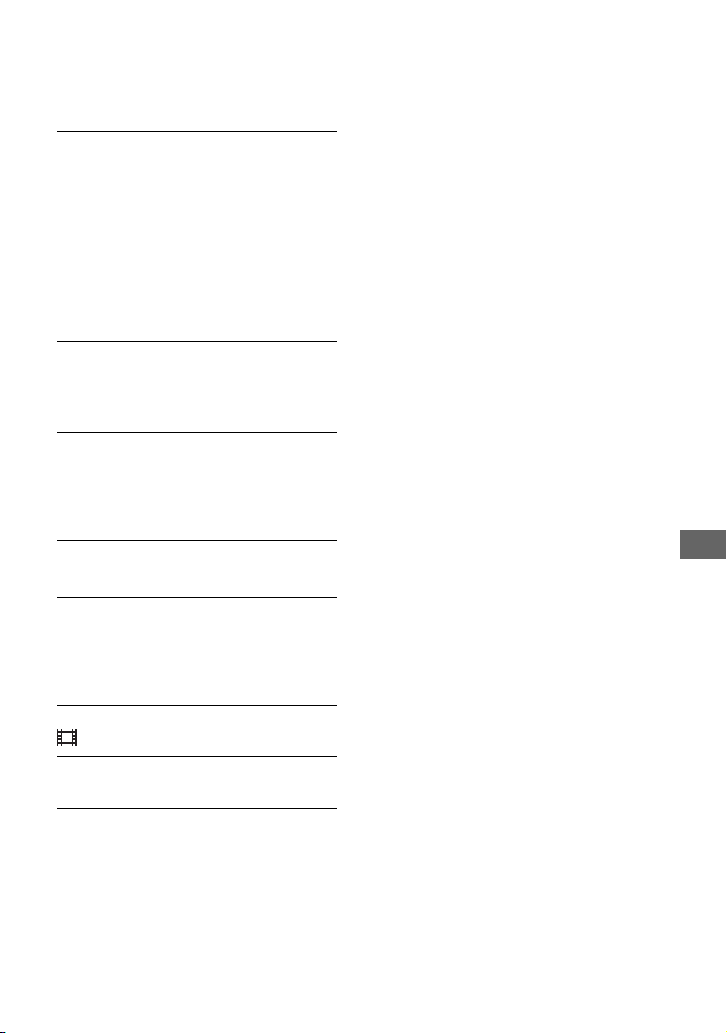
x Прочее
E Подсоедините адаптер
переменного тока.
• Производится попытка
форматирования жесткого диска,
однако заряд батарейного блока
недостаточен. Во избежание
разрядки батарейного блока во
время выполнения этой операции
используйте в качестве источника
питания адаптер переменного
тока.
Воспроизведение запрещено
• Можно воспроизводить только
изображения, записанные с
помощью видеокамеры.
Список воспроизведения
переполнен
• Невозможно создать список
воспроизведения, содержащий
более 99 эпизодов.
Данные защищены
• Данные защищены (стр.73).
Копирование запрещено
• Эту видеокамеру нельзя
использовать для перезаписи
изображений, защищенных
авторским правом.
Уже добавлена в P-MENU режима
.
Устранение неполадок
Активирован сенсор падения.
Функция USB выключена.
Нажмите кнопку КНЦ и прервите
соединение USB.
• При активном соединении USB
невозможно выполнить функцию
One Touch DVD Burn.
97
Page 98

Дополнительная информация
Использование видеокамеры за границей
Электропитание
Видеокамеру можно использовать в
любой стране/регионе благодаря
прилагаемому к ней адаптеру
переменного тока, который можно
использовать в диапазоне от 100 до 240
В переменного тока с частотой 50/60
Гц.
Системы цветного
телевидения
В этой видеокамере используется
система PAL. Если требуется
просмотреть воспроизводимое
изображение на экране телевизора,
необходимо использовать телевизор,
работающий в системе PAL и
оборудованный входными гнездами
AUDIO/VIDEO.
Система Страна
Австралия, Австрия,
Бельгия, Великобритания,
Венгрия, Германия,
Голландия, Гонконг, Дания,
Испания, Италия, Китай,
PA L
PAL - M Бразилия
PAL - N
NTSC
SECAM
Кувейт, Малайзия, Новая
Зеландия, Норвегия,
Польша, Португалия,
Сингапур, Словацкая
Республика, Финляндия,
Чешская Республика,
Швейцария, Швеция,
Таиланд и т.д.
Аргентина, Парагвай,
Уругвай.
Багамские острова,
Боливия, Венесуэла, Гайана,
Канада, Колумбия, Корея,
Мексика, Перу, Суринам,
США, Тайвань, Филиппины,
Центральная Америка,
Чили, Эквадор, Ямайка,
Япония и т.д.
Болгария, Гвиана, Ирак,
Иран, Монако, Россия,
Украина, Франция и т.д.
98
Page 99

Установка местного времени на часах
При использовании видеокамеры за границей можно легко установить часы на
местное время путем установки разницы во времени. Установите параметры
[УСТАН ЗОНЫ] и [ЛЕТНЕЕ ВРЕМЯ] в меню ВРЕМЯ/LANGU. (стр.21).
Разница во времени в различных регионах мира
1 234681012131416171819 20 21 22 23 24 25 26 2729 3031
Различные
Код
часовые
региона
пояса
1 GMT Лиссабон,Лондон
2 +01:00 Берлин,Париж
3 +02:00 Хельсинки,Каир
4 +03:00 Москва,Найроби
5 +03:30 Тегеран
6 +04:00 Абу-Даби,Баку
7 +04:30 Кабул
8 +05:00 Карачи,Исламабад
9 +05:30
10 +06:00 Алматы,Дакка
11 +06:30 Рангун
12 +07:00 Бангкок,Джакарта
13 +08:00 Гонконг,Сингапур
14 +09:00 Сеул,Токио
15 +09:30 Аделаида,Дарвин
16 +10:00 Мельбурн,Сидней
Города
Калькутта,НьюДели
Различные
Код
часовые
региона
пояса
17 +11:00
18 +12:00 Фиджи,Веллингтон
19 –12:00
20 –11:00 О-в Мидуэй,Самоа
21 –10:00 Гавайи
22 –09:00 Аляска
23 –08:00
24 –07:00 Денвер,Аризона
25 –06:00 Чикаго,Мехико
26 –05:00 Нью-Йорк,Богота
27 –04:00 Сантьяго
28 –03:30 Сент-Джонс
29 –03:00
30 –02:00
31 –01:00 Азорские острова
Города
Соломоновы острова
Эниветок,
Кваджалейн
Лос-Анджелес,
Тихуана
Бразилиа.
Монтевидео
Фернанду-диНоронья
Дополнительная информация
99
Page 100

Файлы на жестком диске видеокамеры/ структура папок
Файлы/структура папок приведена ниже. Как правило, не требуется подтверждать
файлы/структуру папок при записи/воспроизведении изображений на
видеокамере. Чтобы воспроизводить фотографии или фильмы с помощью
подключения к компьютеру, см. “Руководство по использованию компьютерных
приложений”, затем воспользуйтесь имеющимся приложением.
1 Файлы управления
изображениями
При удалении данных файлов
невозможно правильно выполнить
запись/воспроизведение
изображений.
* Эти файлы по умолчанию
являются скрытыми и обычно не
отображаются.
2 Файлы фильмов (файлы
MPEG2)
Эти файлы имеют расширение
“.MPG”. Максимальный размер
составляет 2 ГБ. Если размер файла
превышает 2 ГБ, он разделяется.
Номера файлов увеличиваются
автоматически. Если номера
файлов превышают 9999, для
сохранения новых файлов фильмов
создается другая папка.
Имя папки изменяется по
возрастанию: [100PNV01] t
[101PNV01]
100
3 Файлы фотографий (файлы
JPEG)
Эти файлы имеют расширение
“.JPG”. Номера файлов
увеличиваются автоматически.
Если номера файлов превышают
9999, для сохранения новых файлов
изображений создается другая
папка.
Имя папки изменяется по
возрастанию как показано здесь:
[100MSDCF] t [101MSDCF]
• Если для параметра [ВЫБОР USB]
установлено значение [ HDD] (стр.61),
можно получить доступ с компьютера к
жесткому диску видеокамеры при
подключении видеокам еры к компьютеру
с помощью кабеля USB.
• Не изменяйте файлы или папки на
видеокамере с помощью компьютера без
использования прилагаемого
компьютерного приложения. Файлы
изображений могут быть повреждены или
не воспроизводиться.
• Нормальная работа не гарантируется,
если выполнять приведенную выше
операцию без использования имеющ егося
компьютерного приложения.
